Page 1
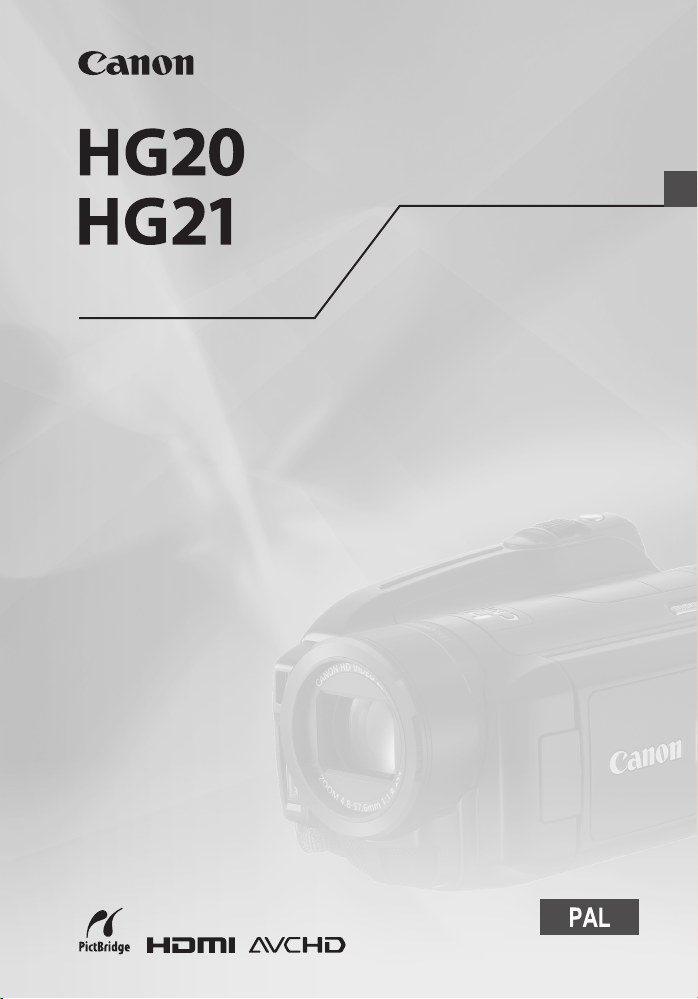
Videocámara HD
Manual de instrucciones
Español
CEL-SJ6AA2M0
Page 2
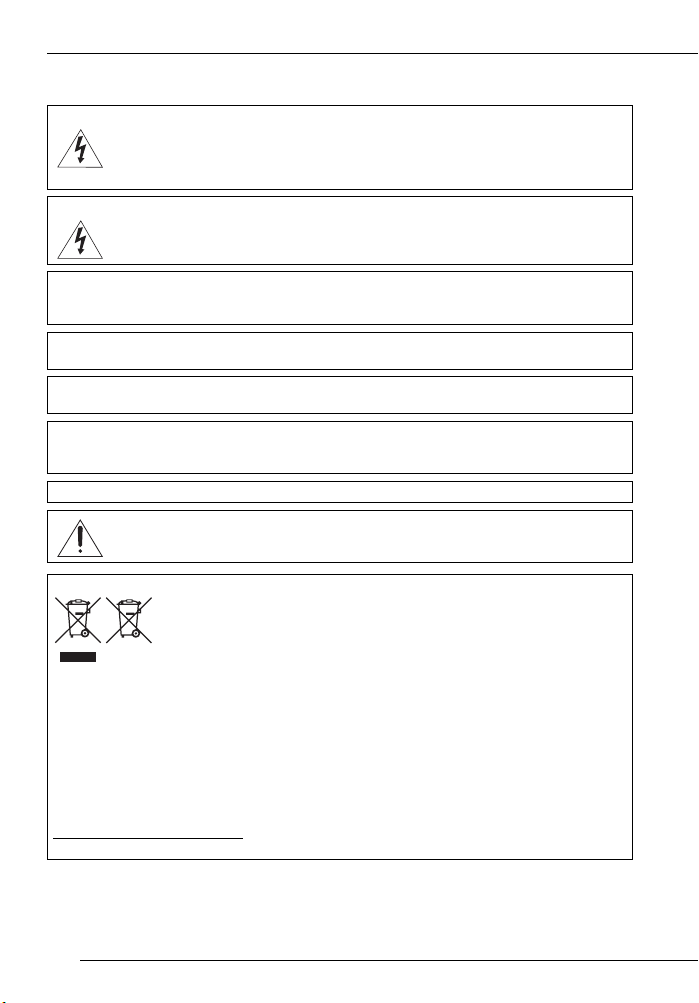
Introducción
Instrucciones de uso importantes
ADVERTENCIA!
ADVERTENCIA!
PRECAUCIÓN:
PARA EVITAR EL RIESGO DE DESCARGAS ELÉCTRICAS Y REDUCIR INTERFERENCIAS
MOLESTAS, UTILICE ÚNICAMENTE LOS ACCESORIOS RECOMENDADOS.
PRECAUCIÓN:
DESCONECTE EL ENCHUFE DE LA VIDEOCÁMARA DE LA CORRIENTE CUANDO NO LA ESTÉ UTILIZANDO.
El enchufe a la corriente de la videocámara se usa para desconectar el aparato. El enchufe a la corriente deberá
encontrarse accesible para su desconexión en caso de accidente.
El enchufe a la corriente deberá encontrarse accesible para su desconexión en caso de accidente. Podría
calentarse en exceso, la carcasa de plástico podría deformarse y podrían producirse descargar eléctricas, fuego o
ambas cosas.
La placa de identificación CA-570 está situada en la parte inferior.
Sólo para la Unión Europea (y el Área Económica Europea).
para la recogida de residuos de aparatos eléctricos y electrónicos (RAEE), baterías y acumuladores. La gestión
incorrecta de este tipo de residuos puede afectar al medio ambiente y a la salud humana debido a las sustancias
potencialmente nocivas que suelen contener estos aparatos.
Su cooperación en la correcta eliminación de este producto contribuirá al correcto aprovechamiento de los
recursos naturales. Los usuarios tienen derecho a devolver pilas, acumuladores o baterías usados sin coste alguno.
El precio de venta de pilas, acumuladores y baterías incluye el coste de la gestión medioambiental de su desecho,
y bajo ninguna circunstancia se indicará por separado la cuantía de dicho coste en la información y la factura
suministradas a los usuarios finales.
Si desea más información sobre el reciclado de este producto, póngase en contacto con el departamento
municipal, el servicio o el organismo encargado de la gestión de residuos domésticos o visite
www.canon-europe.com/environment
(Área Económica Europea: Noruega, Islandia y Liechtenstein)
PARA REDUCIR EL RIESGO DE DESCARGAS ELÉCTRICAS, NO QUITE LA
CUBIERTA (NI LA PARTE POSTERIOR). NO HAY NINGUNA PIEZA INTERIOR
QUE PUEDA REPARAR EL USUARIO. DIRÍJASE A UN CENTRO DE
REPARACIONES AUTORIZADO.
PARA REDUCIR EL RIESGO DE INCENDIO O DE DESCARGA ELÉCTRICA, NO
EXPONGA ESTE PRODUCTO NI A LA LLUVIA NI A LA HUMEDAD.
La utilización de cualquier otro dispositivo distinto al adaptador compacto de corriente CA-570 podría
dañar la videocámara.
Estos símbolos indican que este producto no debe desecharse con los residuos domésticos de
acuerdo con la Directiva sobre RAEE (2002/96/CE) y la Directiva sobre Pilas y Acumuladores
(2006/66/CE) y/o la legislación nacional que implemente dichas Directivas.
Este producto deberá entregarse en un punto de recogida designado, por ejemplo, en un
establecimiento autorizado al adquirir un producto nuevo similar o en un centro autorizado
.
2
Page 3
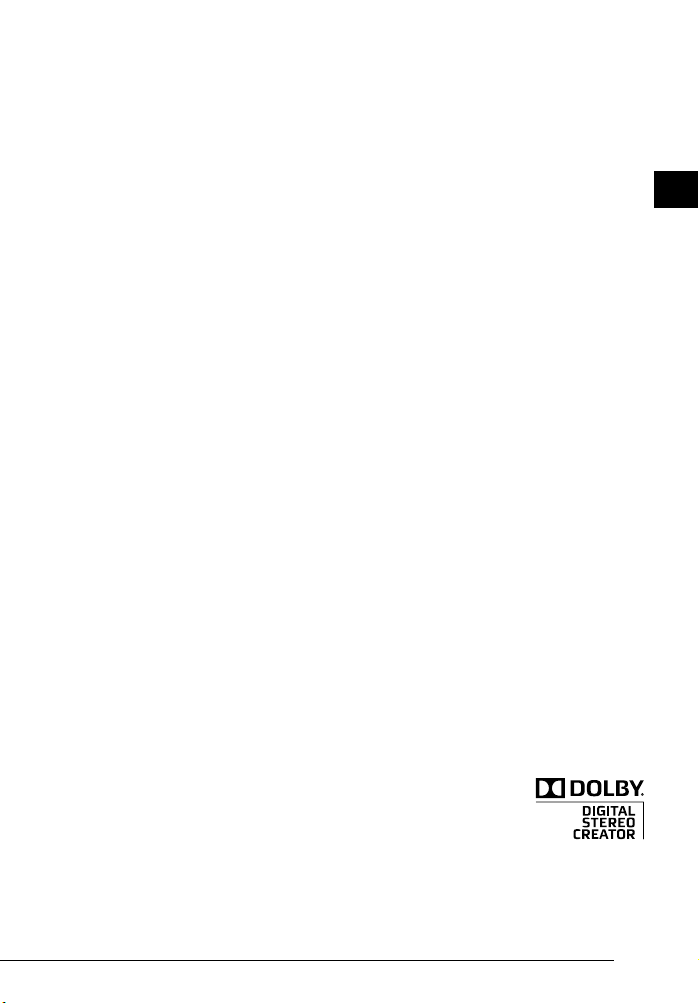
Reconocimiento de marcas comerciales
• El logotipo SD es una marca registrada. El logotipo SDHC es una marca registrada.
• Microsoft, Windows y Windows Vista son marcas comerciales de Microsoft Corporation, registradas en los Estados Unidos y/o en
otros países.
• Macintosh y Mac OS son marcas comerciales de Apple Inc., registradas en los EE.UU. y en otros países.
• HDMI, el logotipo HDMI y High-Definition Multimedia Interface son marcas comerciales o marcas
registradas de HDMI Licensing LLC.
• "AVCHD" y el logotipo "AVCHD" son marcas registradas de Matsushita Electric Industrial Co., Ltd. y
Sony Corporation.
• Fabricado con licencia de Dolby Laboratories.
“Dolby” y el símbolo doble D son marcas registradas de Dolby Laboratories.
• Otros nomb res y otros productos no mencionados más arrib a podrían ser marcas re gistradas o marcas
comerciales de sus respectivas compañías.
• Este producto está licenciado con las patentes de AT&T para la norma MPEG-4 y se puede usar para codificar vídeo compatible con
MPEG-4 y descodificar vídeo compatible con MPEG-4 que haya sido codificado sólo (1) para un uso personal sin intención comercial
o (2) por un proveedor de vídeo autorizado con las patentes de AT&T para proveer de vídeo compatible con MPEG-4. No implica ni
garantiza la concesión o autorización para ningún otro uso del formato MPEG-4.
ES
3
Page 4
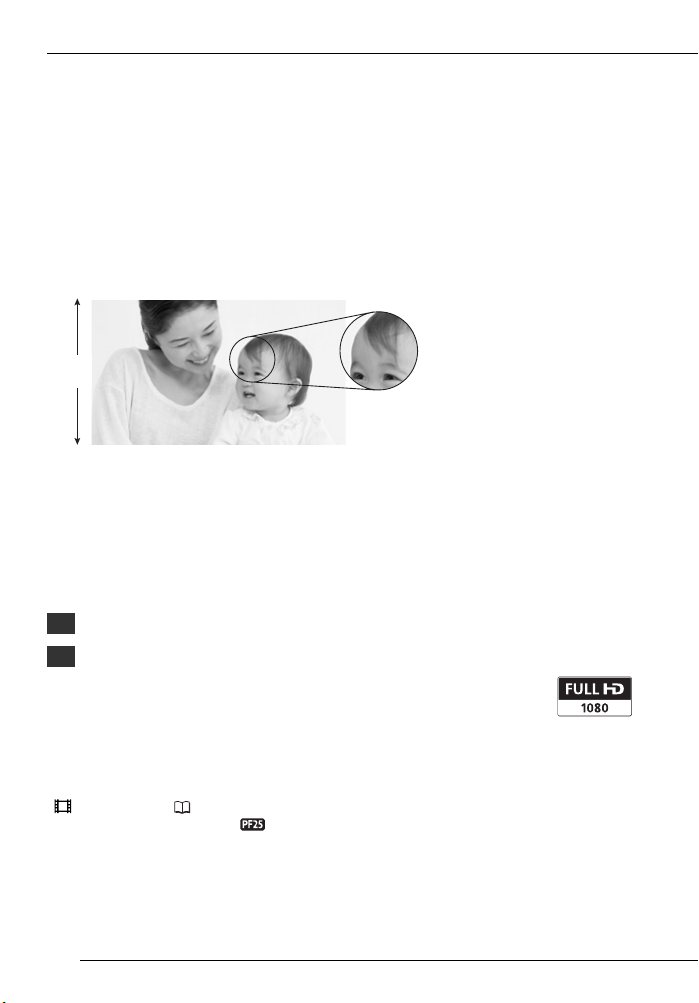
Disfrute del vídeo de alta definición con su videocámara
Conserve sus recuerdos más preciados, ya sea un paisaje inolvidable o los
entrañables momentos con sus familiares y amigos, realizando grabaciones en vídeo
de alta definición, que sólo podrían ser superadas por el hecho de haber estado allí.
¿Qué es el vídeo de alta definición?
1.080
líneas
Capte los detalles más
sutiles, como el movimiento
o el reflejo de la luz en un
mechón de pelo.
La videocámara cuenta con un sensor de imagen de alta definición real (Full HD CMOS)
que capta vídeo con una resolución de 1.920 x 1.080 píxeles1. Esto proporciona
grabaciones de vídeo de una calidad inigualable, con excelente detalle y colores vívidos
naturales.
¿Cómo se compara la alta definición real con las emisiones de televisión en definición
normal?
Tiene aproximadamente un número de píxeles 5 veces superior.
5
Casi un 90% más de líneas de barrido.
1.9
“Full HD 1080” se refiere a videocámaras Canon compatibles con vídeo de
alta definición compuesto por 1.080 píxeles verticales (líneas de barrido).
¿Qué es el Modo Cine?
Dé un aspecto cinematográfico a sus grabaciones utilizando el programa de grabación
[ MODO CINE] ( 45). Combine este programa de grabación con la velocidad de
grabación progresiva
1
El vídeo se graba con esta resolución sólo cuando el modo de grabación se ajusta en los
modos MXP o FXP. En otros modos de grabación, la imagen cambia al tamaño 1.440 x 1.080
píxeles antes de su grabación. Incluso en este caso, la imagen captada es lo bastante detallada
como para reproducir grabaciones con muchos detalles.
4
25 fps [ PF25] para acrecentar el efecto en Modo cine 25p.
Page 5
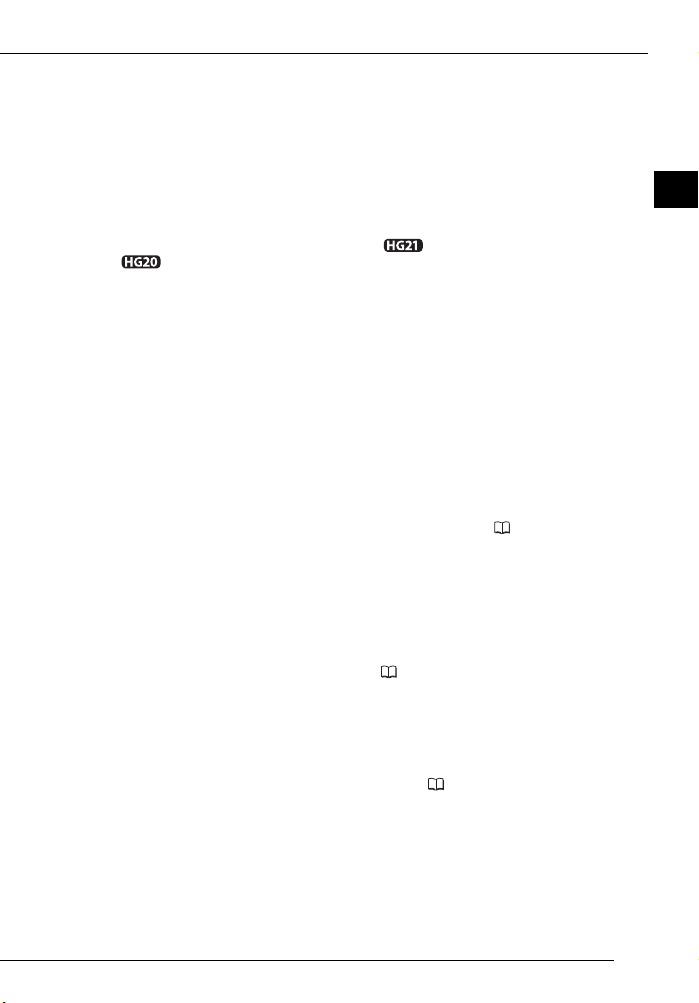
Disfrute del vídeo de alta definición con su videocámara
¿Qué ventajas ofrece la grabación en un disco duro?
Los vídeos y las fotografías se graban en el disco duro interno o en tarjetas de memoria
SD/SDHC de venta en comercios2 utilizando el formato AVCHD3. Este doble sistema de
grabación proporciona tiempos de grabación más prolongados, pudiendo así grabar más
vídeos de alta definición y más fotos.
• Se pueden grabar aproximadamente 11 horas ( disco duro de 120 GB) o 5,5
horas ( disco duro de 60 GB) de vídeo en modo MXP, lo que proporciona la
calidad de vídeo más alta en formato AVCHD.
• La videocámara graba el vídeo y las fotos en espacios no utilizados del disco duro, por
lo que no hay riesgo de grabar accidentalmente encima de vídeos importantes.
• Desde el menú de índice se puede acceder de forma inmediata a las escenas que se
desee reproducir.
• Mediante el software suministrado se pueden gestionar de forma muy sencilla las
colecciones de vídeo y foto: ImageMixer 3 (vídeos) y DIGITAL VIDEO Solution Disk
(fotos).
¿Se pueden reproducir vídeos en alta definición en otros
aparatos?
Ni que decir tiene que se puede conectar la videocámara a un televisor de alta definición
(HDTV), para disfrutar de las grabaciones con familiares y amigos ( 79). También están
disponibles las siguientes opciones:
• Se pueden reproducir fácilmente los vídeos grabados en la tarjeta de memoria
introduciéndola directamente en televisores compatibles con AVCHD y discos
duros o grabadoras de discos DVD que dispongan de ranura para tarjetas de
memoria SD/SDHC
del televisor o grabadora de vídeo digital.
• Se pueden reproducir discos AVCHD de las grabaciones creadas usando la
grabadora de discos DVD DW-100 opcional
o en reproductores de DVD compatibles con AVCHD o reproductores de discos
5
Blu-ray
.
4
. Para más información, consulte el manual de instrucciones
(80), en la propia grabadora de DVD
ES
2
Para obtener información sobre las tarjetas de memoria que se pueden usar con esta
videocámara consulte Cómo usar las tarjetas de memoria ( 29).
3
AVCHD es el nuevo formato para grabación de vídeo de alta definición. Con el formato AVCHD,
la señal de vídeo se graba utilizando la compresión MPEG-4 AVC/H.264 y la señal de audio se
graba en Dolby Digital.
4
Dependiendo del aparato que se utilice, puede que no resulte posible la reproducción, incluso
si el aparato fuese compatible con AVCHD. En ese caso, reproduzca las grabaciones de la
tarjeta de memoria utilizando la videocámara.
5
Los discos AVCHD que contengan escenas grabadas en el modo MXP no podrán ser creados
con la grabadora de discos DVD DW-100. Utilice el software ImageMixer 3 suministrado para
hacer copia de seguridad de tales escenas.
5
Page 6
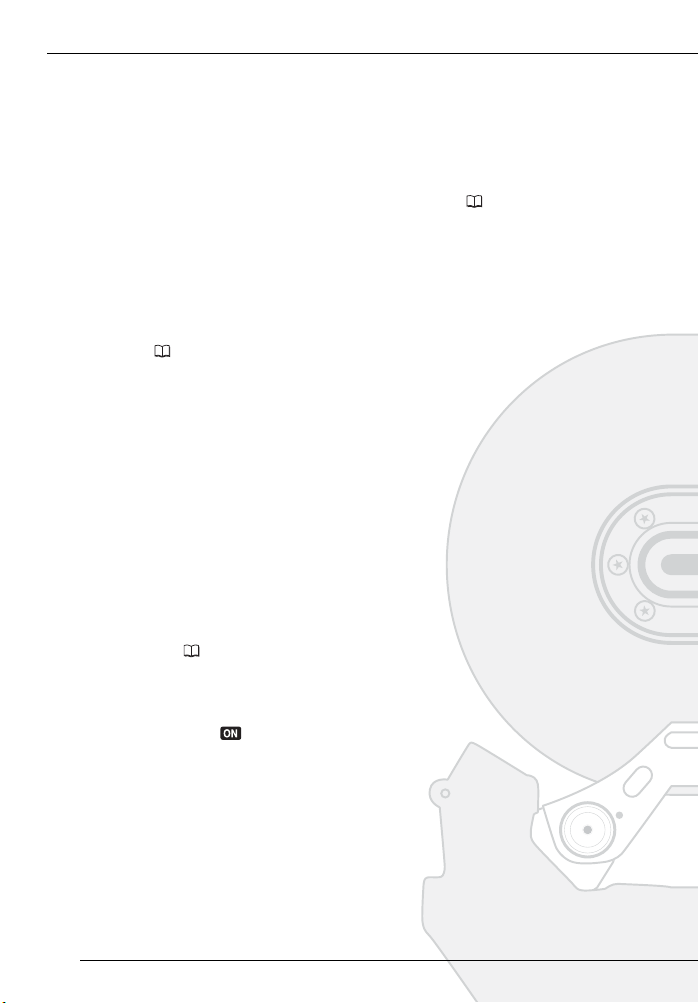
Advertencias importantes acerca del disco duro
Las videocámaras con disco duro permiten grabar y guardar muchas horas de vídeo.
Sin embargo, hay diferencias entre grabar en un disco duro y grabar en otro soporte.
Cumpla los puntos que se indican a continuación cuando utilice la videocámara.
Para más información, consulte Precauciones en el manejo ( 113).
Realice copias de seguridad de sus
grabaciones de forma periódica
Transfiera sus vídeos a un dispositivo
externo, como un ordenador o una grabadora
de vídeo digital ( 80) y realice una copia de
seguridad cada cierto tiempo, especialmente
cuando se trate de grabaciones importantes.
Canon no se hace responsable de ninguna
pérdida o deterioro de los datos.
No someta la videocámara a
vibraciones o impactos fuertes.
El disco duro es un aparato de alta precisión.
Las vibraciones, los golpes fuertes o las
caídas de la videocámara podrían ocasionar
la pérdida definitiva de los datos.
Mantenga el sensor de caídas activado
siempre que pueda
El sensor de caídas ( 96) detecta la caída
de la videocámara y activa un mecanismo de
protección para intentar evitar que el disco
duro sufra daños. La desactivación de esta
función desactivará el mecanismo. Incluso
con la función ajustada a [ CONEC], el
disco duro podría sufrir daños en caso de que
la videocámara se cayese.
No desconecte la fuente de
alimentación mientras la videocámara
esté encendida.
Apague siempre la videocámara antes de
quitar la batería o el adaptador compacto de
alimentación.
6
Page 7
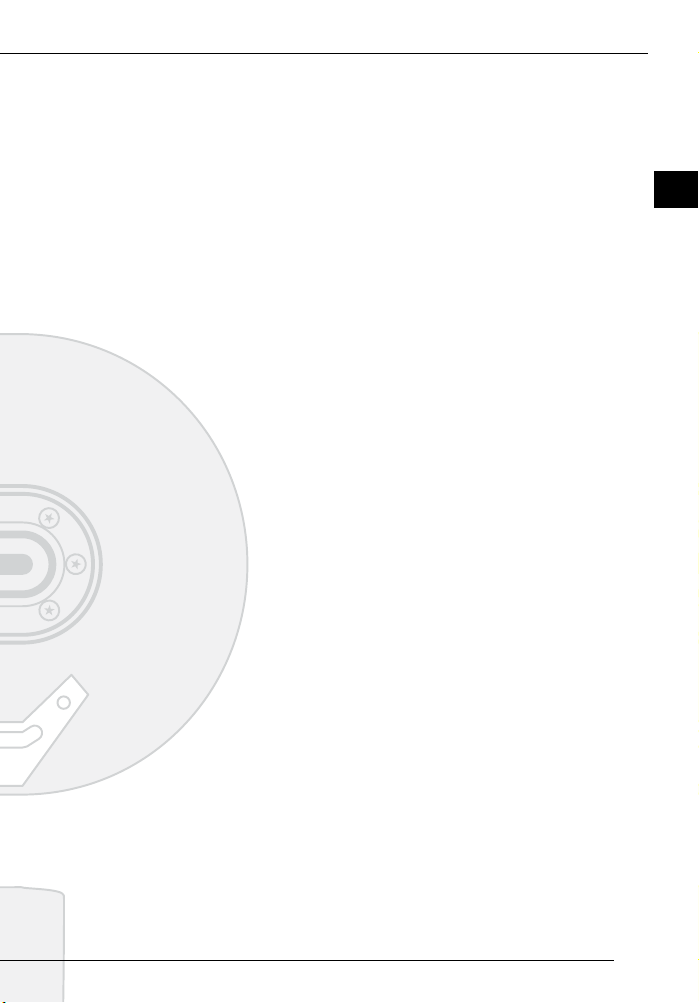
Advertencias importantes acerca del disco duro
No apague la videocámara mientras
esté encendida y el indicador ACCESS
esté encendido o parpadeando, o
mientras la videocámara esté en el
modo en espera
De hacerlo, podría ocasionar daños al disco
duro o la pérdida definitiva de los datos.
Use la videocámara dentro de su gama
de temperaturas de funcionamiento
Si la temperatura de la videocámara aumenta
o disminuye de forma excesiva, puede que se
pare la grabación/reproducción para evitar
así daños al disco duro.
No utilice la videocámara a grandes
alturas
Si enciende la videocámara o la utiliza en
lugares con baja presión atmosférica, como a
alturas superiores a los 3.000 metros, el disco
duro podría resultar dañado.
Cuando no pueda grabar o reproducir
vídeos normalmente, inicialice el disco
duro
Al grabar y borrar vídeos sucesivamente, se
puede producir una fragmentación del disco
duro, lo que podría reducir el rendimiento
general. En ese caso, inicialice el disco duro.
ES
Proteja la información personal
contenida en el disco duro
Cuando se inicializa el disco duro o se borran
las grabaciones, los datos no se borran
físicamente. Recuerde esto cuando se
deshaga de la videocámara o se la dé a otra
persona.
7
Page 8
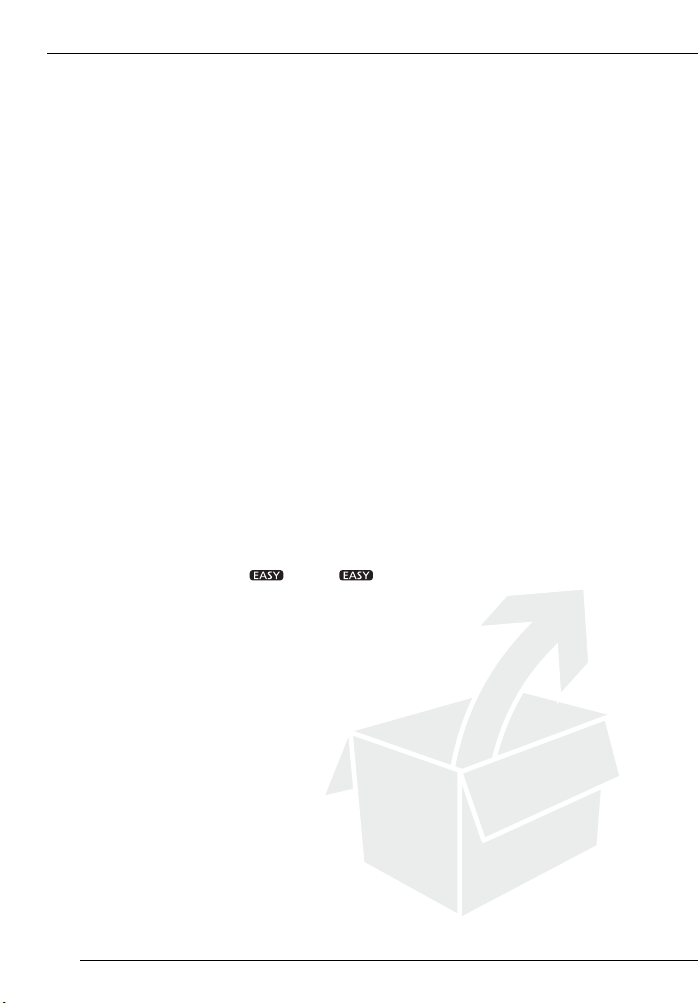
Índice
Introducción
4 Disfrute del vídeo de alta definición con su videocámara
6 Advertencias importantes acerca del disco duro
12 Cómo usar este manual
14 Conociendo la videocámara
14 Accesorios suministrados
15 Guía de componentes
18 Información en pantalla
Preparativos
21 Preparativos
21 Carga de la batería
22 Preparación de los accesorios y del mando inalámbrico
24 Ajuste de la posición y del brillo de la pantalla LCD
25 Funciones básicas de la videocámara
25 El botón : modo o grabación flexible
26 Palanca de mando y guía de la palanca de mando
26 Cómo usar los menús
28 Ajustes iniciales
28 Ajuste de la fecha y la hora
28 Cambio de idioma
29 Ajuste del huso horario
29 Uso de una tarjeta de memoria
29 Tarjetas de memoria compatibles con la videocámara
30 Inserción y extracción de una tarjeta de memoria
31 Selección del soporte de grabación
31 Inicialización del disco duro o tarjeta de memoria
8
Page 9

Vídeo
32 Grabación básica
32 Grabación de vídeos
33 Selección de la calidad del vídeo (modo grabación)
34 Cómo usar el zoom
35 Función Quick Start (inicio rápido)
35 Revisión y borrado de la última escena grabada
36 Reproducción básica
36 Reproducción de vídeo
38 Cambio de la selección pantalla de índice
39 Selección de escenas por fecha de grabación
40 Selección del punto de inicio de reproducción desde la línea de
tiempo del vídeo
41 Selección de grabaciones desde la pantalla índice
42 Borrado de escenas
43 Funciones avanzadas
43 Programas de grabación de escenas especiales
44 Cambio de la velocidad de obturación y de la abertura
45 Modo cine: cómo dar un aspecto cinematográfico a las
grabaciones
46 Autodisparador
46 Corrección automática de contraluces y ajuste manual de
exposición
47 Ajuste manual del enfoque
48 Equilibrio del blanco
49 Efectos de imagen
50 Efectos digitales
51 Información en pantalla y código de datos
51 Nivel de grabación de audio
52 Uso de auriculares
53 Cómo usar la mini zapata avanzada
54 Uso de un micrófono externo
55 Cómo usar una antorcha para vídeo
55 Lista de reproducción y trabajo con escenas
55 División de escenas
56 Edición de la lista de reproducción: cómo añadir, mover y borrar
escenas en la lista de reproducción
58 Copia de escenas
Índice
ES
9
Page 10
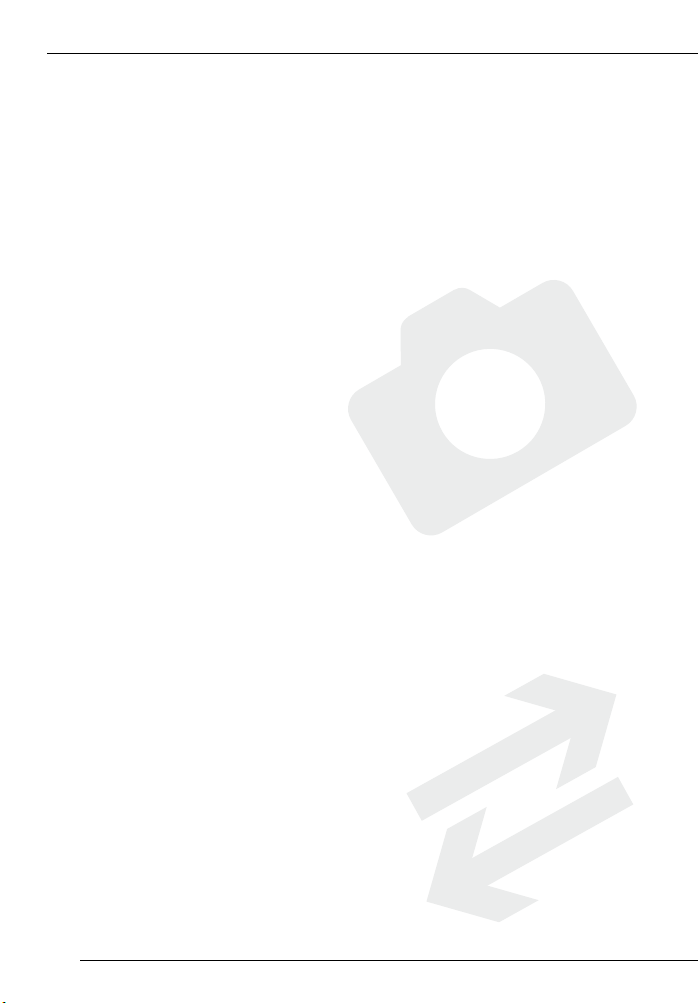
Fotos
59 Grabación básica
59 Cómo captar fotos
60 Selección del tamaño y la calidad de las fotos
61 Borrado de una foto inmediatamente después de su grabación
61 Reproducción básica
61 Visionado de fotos
63 Borrado de fotos
64 Otras funciones
64 Ampliación de la imagen durante la reproducción
64 Flash
65 Visualización del histograma
65 Modo de avance: disparos en serie y muestreo automático de
66 Cómo captar una imagen fija mientras se graba un vídeo
67 Modo de medición de la luz
67 Cómo captar una foto a partir de una escena que se está
68 Protección de fotos
68 Copiado de fotos
69 Otras funciones que se pueden usar durante la toma de fotos
70 Impresión de fotos
70 Impresión de fotos (Impresión directa)
71 Selección de los ajustes de impresión
73 Ajustes de recorte
74 Órdenes de impresión
la exposición
(Grabación simultánea)
reproduciendo
Conexiones externas
76 Terminales de la videocámara
77 Diagramas de conexión
79 Reproducción en una pantalla de televisión
80 Almacenamiento y copia de seguridad de las
grabaciones
80 Copia de seguridad de las grabaciones en un ordenador
80 Autoría de discos de alta definición (AVCHD) y DVD de fotos
84 Copia de las grabaciones en un grabador de vídeo externo
84 Transferencia de fotos a un ordenador (transferencia directa)
87 Órdenes de transferencia
10
Page 11
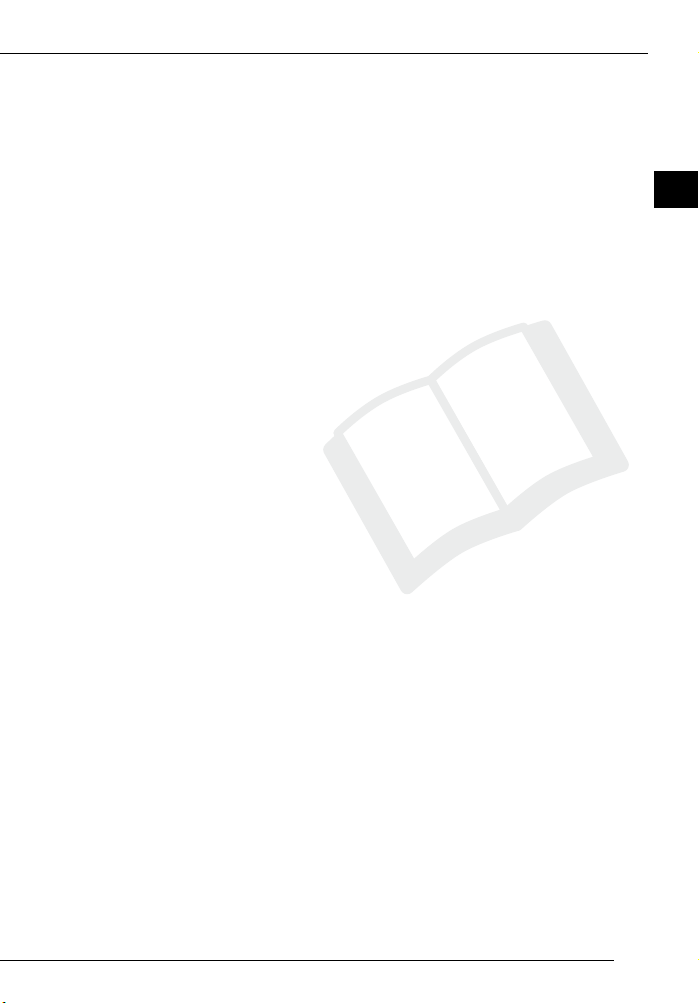
Información adicional
88 Apéndice: listas de opciones del menú
88 FUNC. MENU
90 Menús de configuración
98 ¿Problemas?
98 Problemas y cómo solucionarlos
104 Lista de mensajes (en orden alfabético)
113 A tener en cuenta
113 Precauciones en el manejo
117 Mantenimiento/Otros
118 Uso de la videocámara en el extranjero
119 Información general
119 Diagrama del sistema
120 Accesorios opcionales
124 Especificaciones
126 Índice alfabético
Índice
ES
11
Page 12
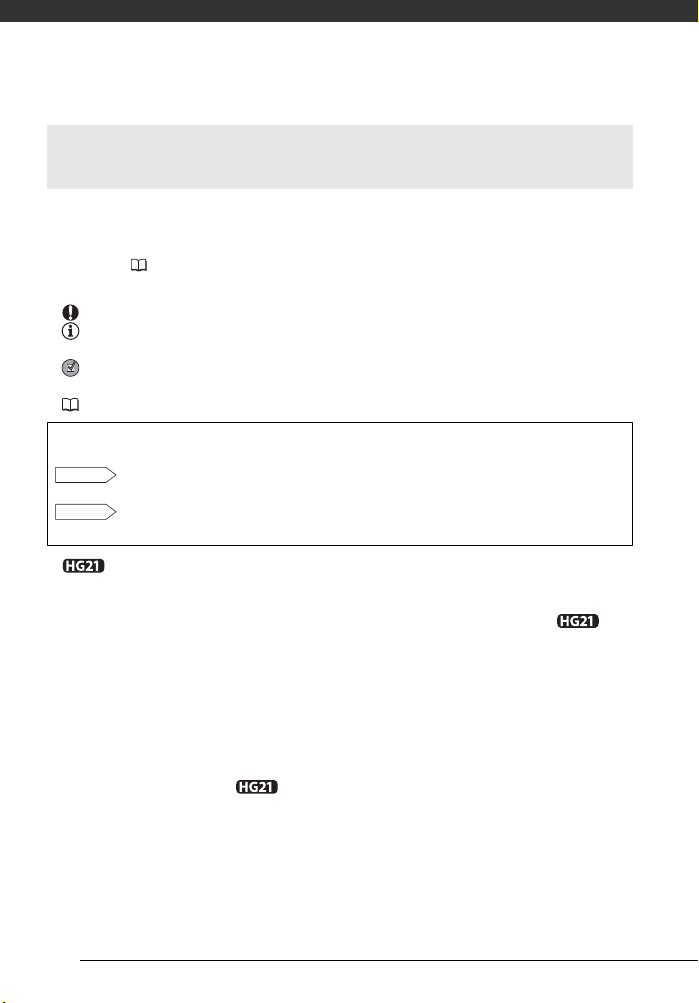
Introducción
Cómo usar este manual
Muchas gracias por comprar la Canon HG21/HG20. Antes de utilizar la videocámara,
lea detenidamente este manual y consérvelo para futuras consultas. Si su
videocámara dejara de funcionar correctamente, consulte la tabla de Problemas y
soluciones ( 98).
Símbolos y referencias utilizados en este manual
• IMPORTANTE: precauciones relacionadas con el uso de la videocámara.
• NOTAS: temas adicionales que complementan los procedimientos básicos de
uso.
• LISTA DE COMPROBACIÓN: restricciones o requisitos con relación a la
función descrita.
• : Número de página de referencia en este manual.
Para realizar algunas operaciones será necesario consultar también otros manuales
de instrucciones. Esto se indicará mediante los siguientes símbolos:
DW-100
• : texto que sólo hace referencia al modelo o modelos que se indican en el
• Los siguientes términos se utilizan en este manual:
• Las fotos que se incluyen en el manual son fotos simuladas tomadas con una
Consulte el manual de instrucciones del
DVSD
símbolo.
“Pantalla” hace referencia al monitor LCD y a la pantalla del visor (sólo ).
Los términos “fotografía” o “foto” e “imagen fija” se utilizan indistintamente con el
mismo significado.
“Disco duro” y “HDD” se usan indistintamente para designar el disco duro interno
de la videocámara.
“Soporte de grabación” se usa para referirse en conjunto tanto al disco duro
interno, como a las tarjetas de memoria externas.
cámara fotográfica. Salvo que se indique otra cosa, las ilustraciones y los símbolos
del menú se refieren a la .
en el CD-ROM DIGITAL VIDEO Solution Disk como un archivo PDF.
Consulte el manual de instrucciones de la grabadora de discos DVD
DW-100 opcional.
“Software Digital Video”, incluido
12
Page 13
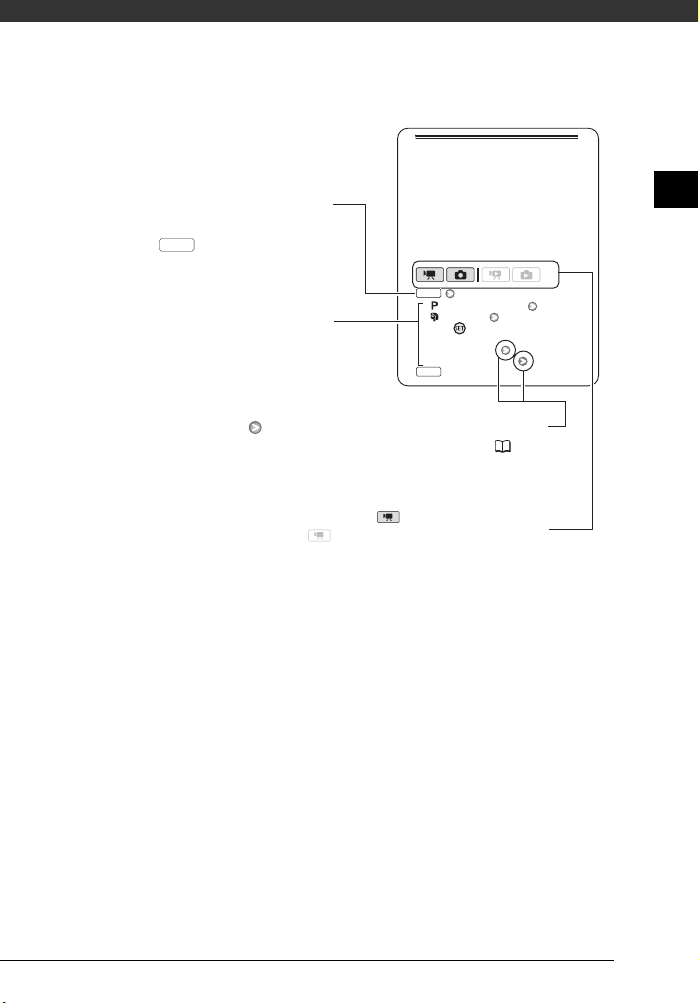
Los nombres de los botones y
selectores distintos de los de la
palanca de mando se indican
mediante un recuadro con forma de
“botón”.
Por ejemplo .
FUNC.
Para hacer referencia a las opciones
del menú que se muestran en la
pantalla se utilizan corchetes [ ] y
letras mayúsculas. En las tablas
incluidas en este manual el valor
predeterminado aparece en negrita.
Programas de grabación de escenas
especiales
Grabar en una estación de esquí con
mucha luz o captar todos los colores de
un atardecer o de unos fuegos
artificiales será tan fácil como
seleccionar un programa de grabación
de escena especial. Para más detalles
sobre las opciones disponibles,
consulte el recuadro de más abajo.
FUNC.
[ AE PROGRAMADA]
[ RETRATO]
Pulse para que aparezcan los
programas de grabación de escena
especiales (SCN) Programa
de
grabación elegido
FUNC.
Por ejemplo [CONEC], [DESC].
En este manual, la flecha se utiliza para abreviar las selecciones
del menú. Para más detalles, consulte Cómo usar los menús ( 26).
El modo de trabajo de la videocámara viene determinado por la
posición del dial de modos. En este manual indica que la
función se encuentra disponible y indica que la función no está
disponible. Cuando no aparecen símbolos de modos de trabajo, la
función se encuentra disponible para todos los modos.
ES
13
Page 14
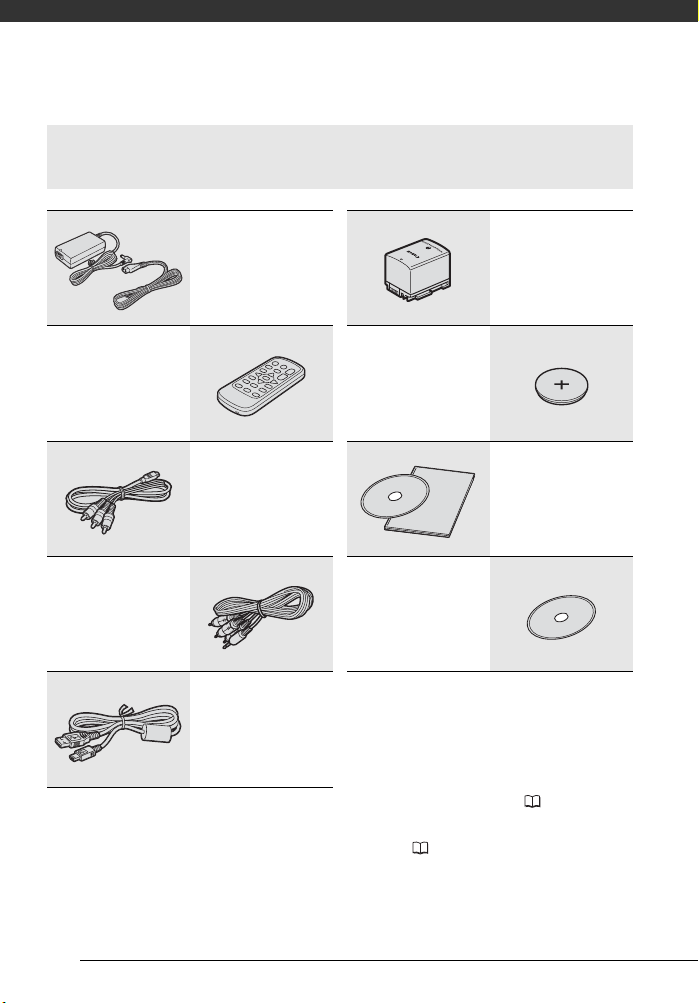
Introducción
Conociendo la vid eocám ara
Accesorios suministrados
Adaptador de alimentación
compacto CA-570 (incl.
cable de alimentación)
Mando a distancia
inalámbrico WL-D88
Cable de vídeo de
componentes CTC-100/S
Clavijas roja • verde • azul
Cable de vídeo estéreo
STV-250N
Clavijas amarilla • roja •
blanca
Cable USB IFC-400PCU
1
Software para guardar, gestionar, editar y reproducir vídeos en el ordenador ( 80).
El CD-ROM contiene el manual de instrucciones del software (versión electrónica en archivo
PDF).
2
Software para guardar, gestionar, retocar e imprimir fotos ( 84). El CD-ROM contiene el
manual de instrucciones del software (versión electrónica en archivo PDF).
Pila botón de litio CR2025
para el mando a distancia
inalámbrico
CD-ROM del software
DIGITAL VIDEO
Solution Disk
Batería BP-807
CD-ROM del software1 y
guía de instalación
PIXELA ImageMixer 3 SE
2
14
Page 15
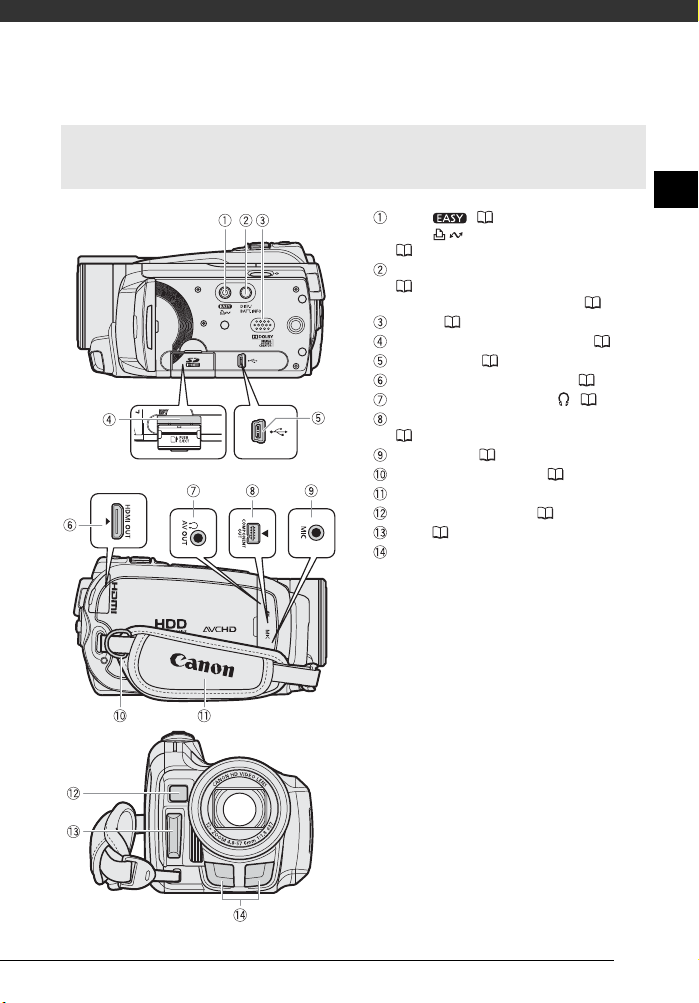
Guía de componentes
Vista lateral izquierda
Vista lateral derecha
ES
Botón (25)/
Botón (imprimir/compartir)
( 71, 84)
Botón DISP. (información en pantalla)
( 40, 51)/
Botón BATT. INFO (inf. batería) ( 20)
Altavoz ( 37)
Ranura de la tarjeta de memoria ( 30)
Terminal USB ( 78)
Terminal de salida HDMI OUT ( 77, 79)
Terminal de salida AV OUT/ ( 77)
Terminal de salida COMPONENT OUT
(77)
Termi n a l M I C ( 54)
Enganche para la correa ( 23)
Correa de sujeción
Sensor AF instantáneo ( 91)
Flash ( 64)
Micrófono estéreo
Vista frontal
15
Page 16
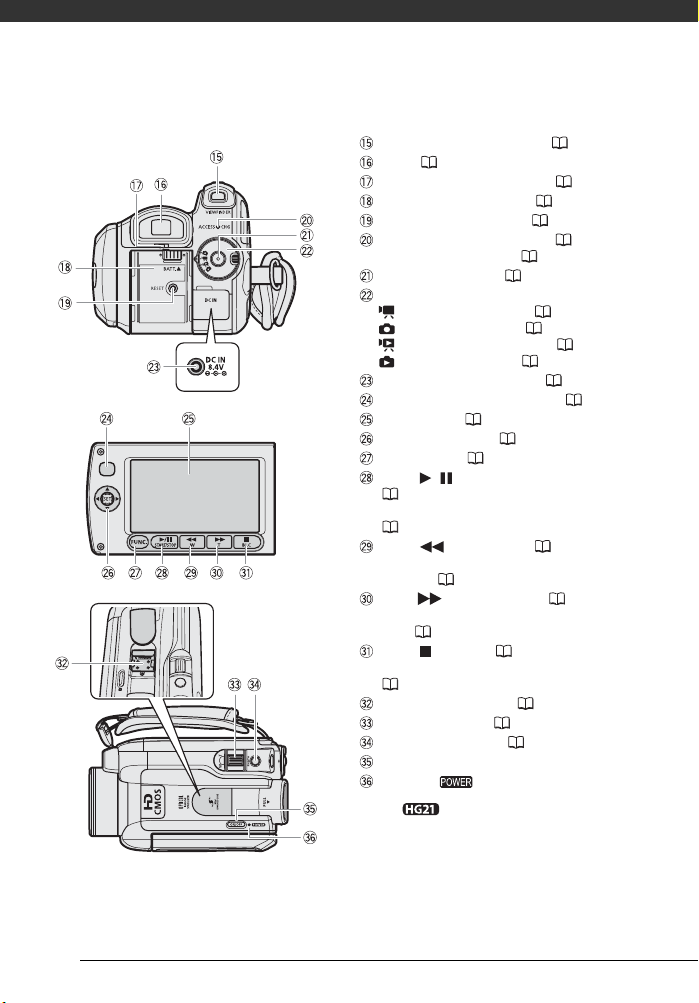
Introducción
Vista posterior
Pantalla LCD
Vista superior
Botón VIEWFINDER* (visor) ( 33)
Visor* ( 24, 33)
Palanca de ajuste dióptrico* ( 33)
Alojamiento de la batería ( 21)
Botón RESET (reajustar) ( 101)
Indicador ACCESS (acceso) ( 32, 59)/
Indicador CHG (carga) ( 21)
Botón inicio/parada ( 32)
Dial de modos
Grabación de vídeos ( 32)
Grabación de fotos ( 59)
Reproducción de vídeos ( 36)
Visionado de fotos ( 61)
Terminal de entrada DC IN ( 21)
Sensor del control a distancia ( 23)
Pantalla LCD ( 24)
Palanca de mando ( 26)
Botón FUNC. ( 26, 88)
Botón / (reproducción/pausa)
( 36)/
Botón START/STOP (inicio/parada)
( 32)
Botón (rebobinado) ( 36)/
Botón de alejamiento con el zoom W
(angular) ( 34)
Botón (avance rápido) ( 36)/
Botón de acercamiento con el zoom T
(tele) ( 34)
Botón (parada) ( 36)/
Botón BLC (corrección de contraluces)
( 46)
Mini zapata avanzada ( 53)
Palanca del zoom ( 34)
Botón PHOTO (foto) ( 59)
Botón ON/OFF (apagar/encender)
Indicador
* Sólo .
16
Page 17
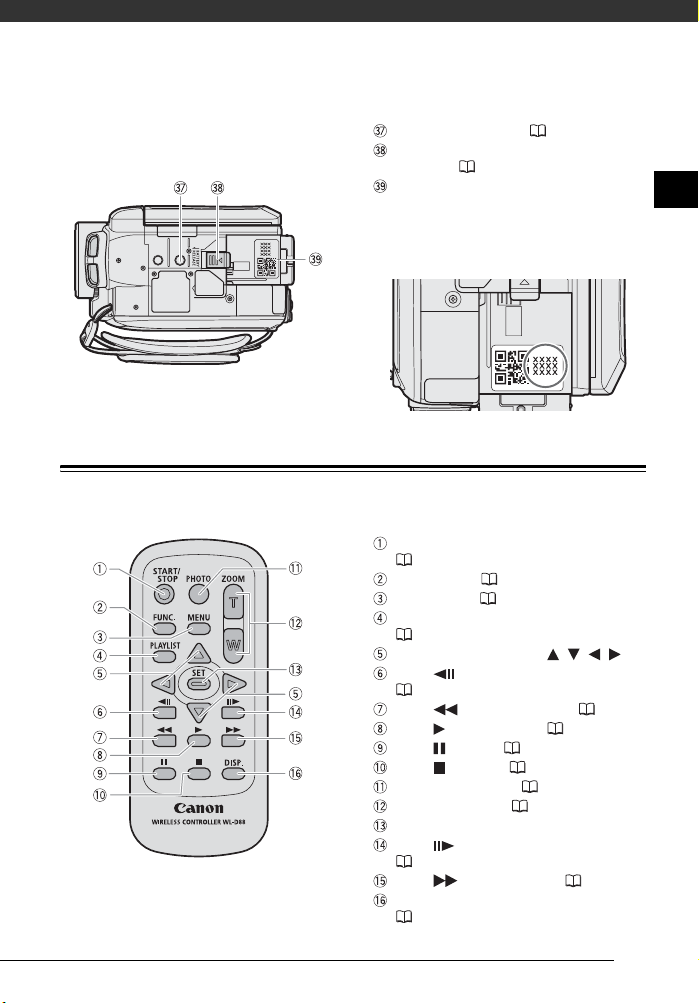
Vista inferior
Mando a distancia inalámbrico WL-D88
Rosca para el trípode ( 114)
Pestillo BATTERY RELEASE (liberación de
la batería) ( 22)
Número de serie
La etiqueta con el número de serie se
encuentra en la parte superior del
alojamiento de la batería. Retire la batería
para poder verlo.
Botón START/STOP (inicio/parada)
(32)
Botón FUNC. ( 26, 88)
Botón MENU ( 27, 90)
Botón PLAYLIST (lista de reproducción)
(56)
Botones de navegación ( /// )
Botón (retroceso de un fotograma)
(37)
Botón (retroceso rápido) ( 37)
Botón (reproducción) ( 36)
Botón (pausa) ( 36)
Botón (parada) ( 36)
Botón PHOTO (foto) ( 59)
Botones del Zoom ( 34)
Botón SET (ajuste)
Botón (avance de un fotograma)
(37)
Botón (avance rápido) ( 37)
Botón DISP. (visualización en la pantalla)
( 40, 51)
ES
17
Page 18
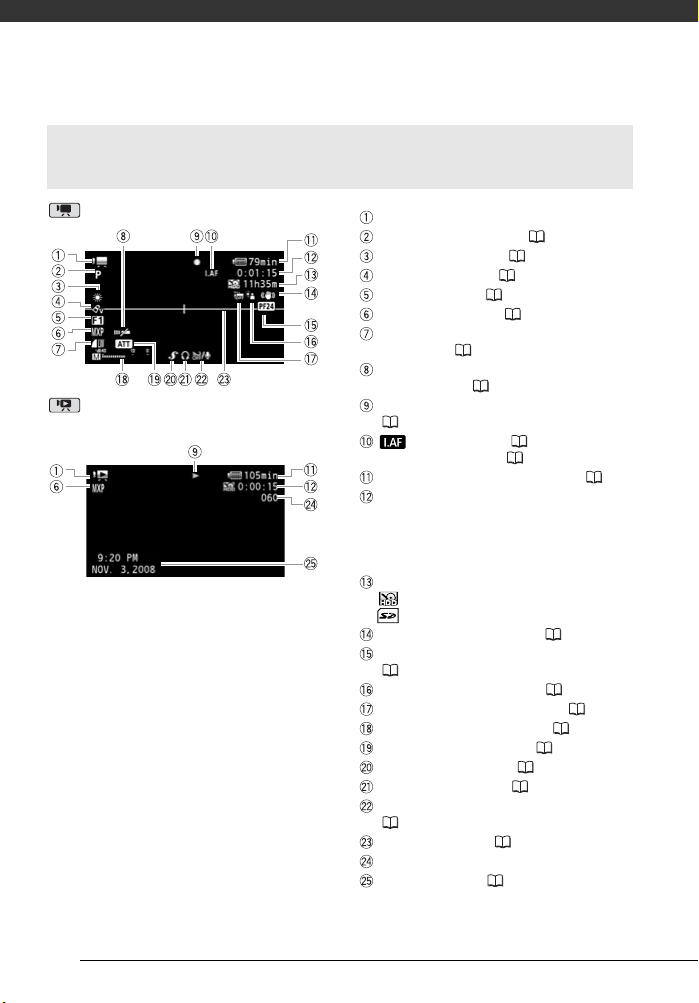
Introducción
Información en pantalla
Grabación de vídeos
Reproducción de vídeos
(durante la reproducción)
Modo de trabajo
Programa de grabación ( 43, 44)
Equilibrio del blanco ( 48)
Efectos de imagen ( 49)
Efectos ditigales ( 50)
Modo de grabación ( 33)
Calidad/tamaño de la foto (grabación
simultánea) ( 66)
Sensor del mando a distancia
desconectado ( 95)
Funcionamiento de disco duro/tarjeta
( 20)
AF instantáneo ( 91),
enfoque manual MF ( 47)
Tiempo de duración de la batería ( 20)
Durante la grabación/reproducción:
contador de escenas (horas : minutos:
segundos)
En modo pausa de grabación: número
total de escenas
Tiempo de grabación disponible
en el disco duro
en la tarjeta de memoria
Estabilizador de la imagen ( 92)
Velocidad de grabación progresiva 25F
( 20)
Corrección de contraluces ( 47)
Sensor de caídas desactivado ( 96)
Indicador del nivel de audio ( 51)
Atenuador del micrófono ( 92)
Mini zapata avanzada ( 53)
Salida de auriculares ( 52)
Pantalla contra el viento desactivada
( 92)
Marcador de nivel ( 91)
Número de escena
Código de datos ( 51)
18
Page 19
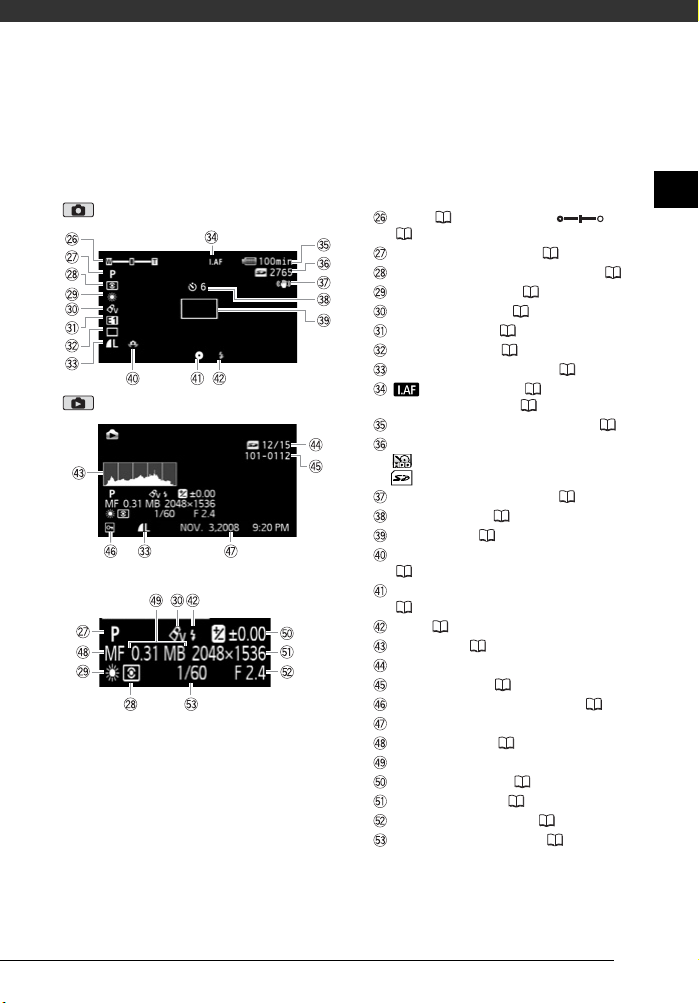
Grabación de fotos
Visionado de fotos
ES
Zoom ( 34), Exposición
(46)
Programa de grabación ( 43, 44)
Modo de medición de iluminación ( 67)
Equilibrio del blanco ( 48)
Efectos de imagen ( 49)
Efectos ditigales ( 50)
Modo de avance ( 65)
Calidad/Tamaño de la foto ( 60)
AF instantáneo ( 91),
enfoque manual MF ( 47)
Tiempo de duración de la batería ( 20)
Número de fotos disponibles
en el disco duro
en la tarjeta de memoria
Estabilizador de la imagen ( 92)
Autodisparador ( 46)
Recuadro AF ( 92)
Aviso de movimiento de la videocámara
(92)
Enfoque y bloqueo de la exposición
(59)
Flash ( 64)
Histograma ( 65)
Foto actual/Número total de fotos
Número de foto ( 96)
Marca de protección de la foto ( 68)
Fecha y hora de la grabación
Enfoque manual ( 47)
Tamaño del archivo
Exposición manual ( 46)
Tamaño de la foto ( 60)
Abertura del diafragma ( 44)
Velocidad de obturación ( 44)
19
Page 20
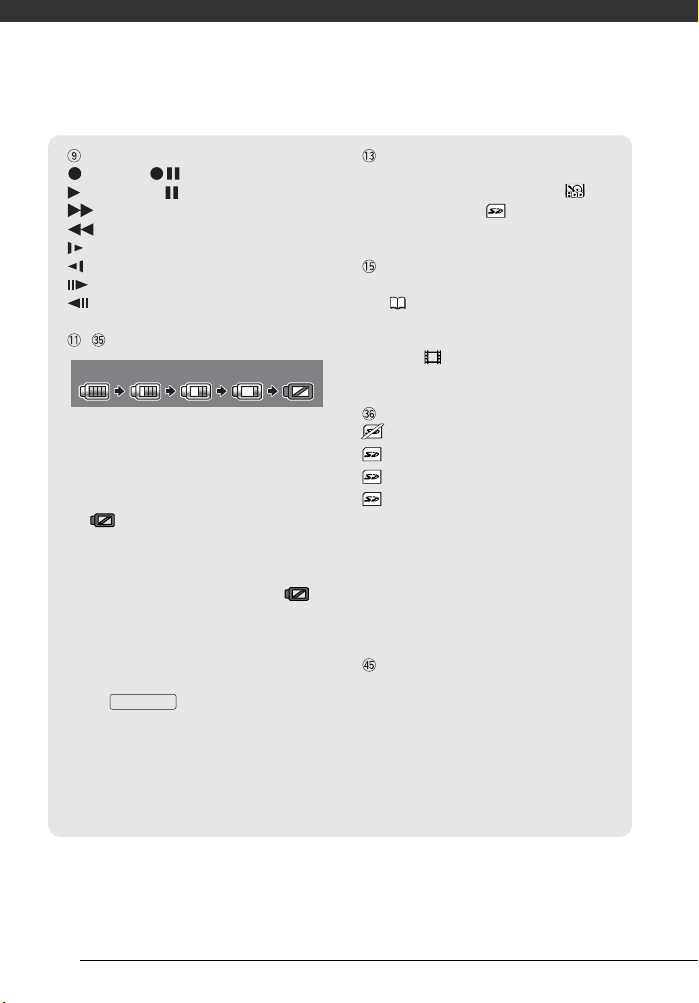
Introducción
Funcionamiento del disco duro/tarjeta
grabación, pausa de grabación,
reproducción, pausa de reproducción,
reproducción con avance rápido,
reproducción con retroceso rápido,
reproducción lenta,
reproducción lenta hacia atrás,
avance fotograma a fotograma,
retroceso fotograma a fotograma
, Tiempo de duración de la batería
100% 75% 50% 25% 0%
• El símbolo muestra una estimación aproximada
de la carga como un porcentaje de la carga
total de la batería. Se visualizará junto al
símbolo, en minutos, el tiempo restante de
grabación/reproducción de la batería.
• Si comienza a parpadear en rojo,
reemplace la batería por otra totalmente
cargada.
• Si coloca una batería agotada, se puede
desactivar la alimentación sin mostrar .
• La carga real de la batería podría no indicarse
con precisión dependiendo de las condiciones
en las que se utilicen la batería y la
videocámara.
• Cuando la videocámara esté desconectada,
BATT.INFO
pulse para visualizar el estado de
carga de la batería. El Sistema Inteligente
mostrará durante 5 segundos el estado de
carga (como un porcentaje) y el tiempo de
grabación restante (en minutos). Si la batería
está descargada, puede que no se visualice
información de la batería.
Tiempo de grabación disponible
Cuando no haya más espacio disponible en el
soporte de grabación, se visualizará “ FIN”
(disco duro interno) o “ FIN” (tarjeta de
memoria) y la grabación se detendrá.
Velocidad de grabación progresiva 25F
Seleccione velocidad de grabación progresiva
25F ( 45) para que las grabaciones muestren
un aspecto cinematográfico. Se puede combinar
esta velocidad de grabación con el programa de
grabación [ MODO CINE] para acentuar el
efecto.
Número de fotos disponibles
en rojo: no hay tarjeta
en verde: 6 o más fotos
en amarillo: de 1 a 5 fotos
en rojo: no se pueden grabar más fotos
• Cuando se visionen las fotos, el indicador
siempre estará verde.
• Dependiendo de las condiciones de grabación,
el número de fotos disponibles indicado podría
no disminuir ni siquiera después de realizar
una grabación o podría disminuir en 2 fotos de
una vez.
Número de foto
El número de la foto indica el nombre y la
ubicación del archivo en la tarjeta de memoria.
Por ejemplo, el nombre de archivo de la foto 1010107 es “IMG_0107.JPG”, guardado en la
carpeta “DCIM\101CANON”.
20
Page 21
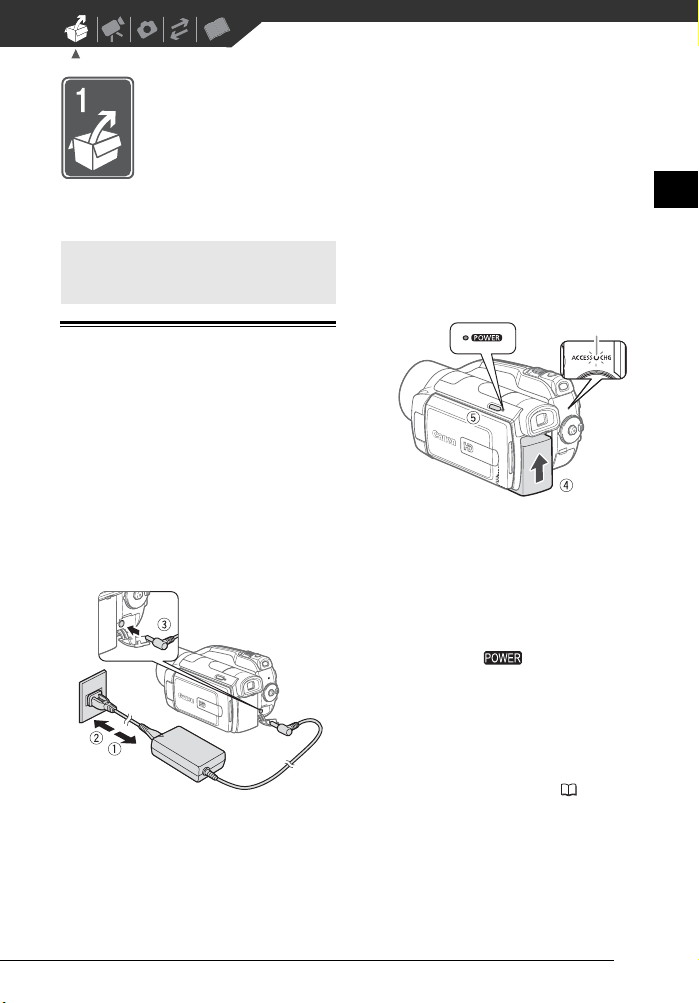
Preparativos
En este capítulo se describe el manejo básico, tal como la navegación
por los menús y los ajustes al utilizar la videocámara por primera vez,
para ayudarle a conocer mejor su videocámara.
ES
Preparativos
Carga de la batería
La videocámara puede alimentarse con
una batería o directamente utilizando el
adaptador compacto de corriente.
Cargue la batería antes de usarla.
Para los tiempos de carga aproximados
y los tiempos de grabación/
reproducción con una batería
completamente cargada, consulte las
tablas en las páginas 120-121.
Terminal D C I N
1 Conecte el cable de alimentación
al adaptador compacto de
corriente.
2 Enchufe el cable de alimentación a
una toma de corriente.
3 Conecte el adaptador compacto
de corriente al terminal DC IN de
la videocámara.
Indicador CHG
(carga)
4 Coloque la batería en la
videocámara.
Empuje suavemente la batería
dentro de su alojamiento y deslícela
hasta que encaje con un chasquido.
5 La carga comenzará cuando la
videocámara se apague (cuando
el indicador esté apagado).
• El indicador CHG (carga) comienza
a parpadear. Cuando finalice la
carga, se encenderá de forma
permanente.
• Si el indicador parpadea
rápidamente, consulte Problemas
y cómo solucionarlos ( 98).
21
Page 22
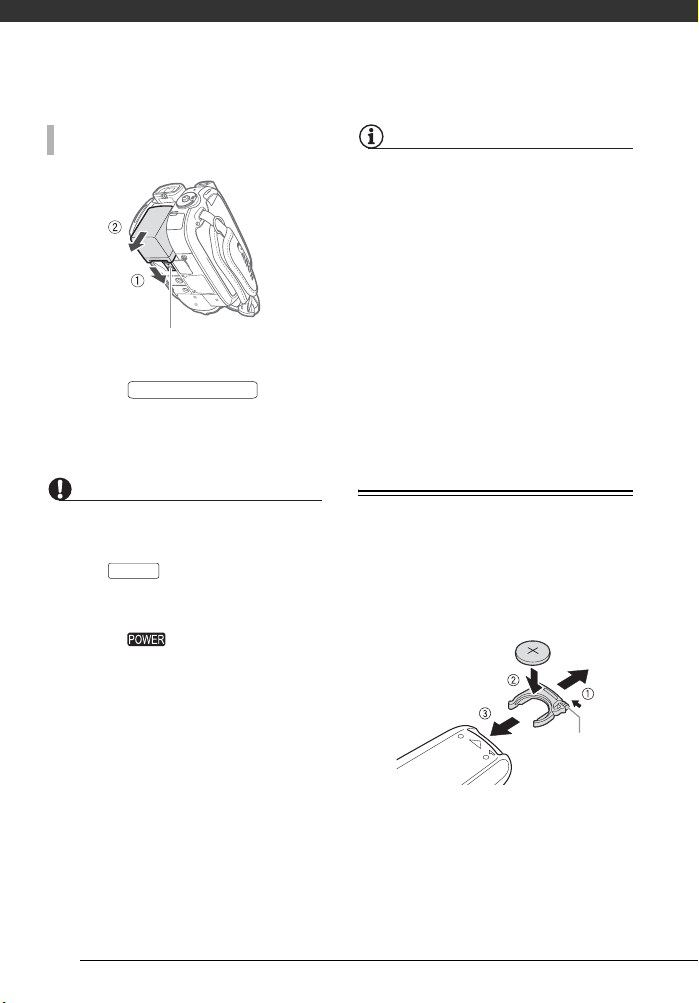
Preparativos
PARA RETIRAR LA BATERÍA
Pestillo BATTERY
RELEASE
1 Deslice en la
BATTERY RELEASE
dirección de la flecha y
manténgalo pulsado.
2 Tire de la batería y extráigala.
IMPORTANTE
• Apague la videocámara antes de
conectar o desconectar el adaptador
compacto de alimentación. Después de
ON/OFF
pulsar para apagar la
videocámara, se actualizan datos
importantes en el disco duro. Espere,
por tanto, hasta que se apague el
indicador .
• Se recomienda cargar la batería a
temperaturas comprendidas entre 10 °C
y 30 °C. A temperaturas fuera de 0 °C a
40 °C, no se iniciará la carga.
• No conecte ningún equipo eléctrico que
no esté expresamente recomendado
para utilizarse con esta videocámara al
terminal DC IN de la videocámara ni al
adaptador compacto de corriente.
• Para evitar averías y un calentamiento
excesivo, no conecte el adaptador de
corriente que se proporciona con los
transformadores de corriente en viajes
al extranjero o en tomas especiales de
corriente, como puedan ser las de
barcos y aviones, transformadores
CC-CA, etc.
22
NOTAS
• La batería se cargará sólo si la
videocámara está apagada.
• Si la carga restante de la batería supone
un problema, se puede alimentar la
videocámara mediante el adaptador
compacto de corriente de forma que la
energía de la batería no se consumirá.
• Las baterías cargadas se descargan por
sí solas de manera natural. Por tanto,
cárguelas el día que vaya a utilizarlas, o
bien el día anterior, a fin de disponer del
máximo nivel de carga.
• Se recomienda preparar suficientes
baterías para disponer de un tiempo
entre 2 y 3 veces superior al que se
estima que se necesitará.
Preparación de los accesorios y del mando inalámbrico
En primer lugar, introduzca en el mando
inalámbrico la pila de botón de litio
CR2025 suministrada.
Lengüeta
1 Presione la lengüeta en la
dirección de la flecha y extraiga el
portapilas.
2 Coloque la pila de botón de litio
con la cara + hacia arriba.
3 Inserte el portapilas.
Page 23
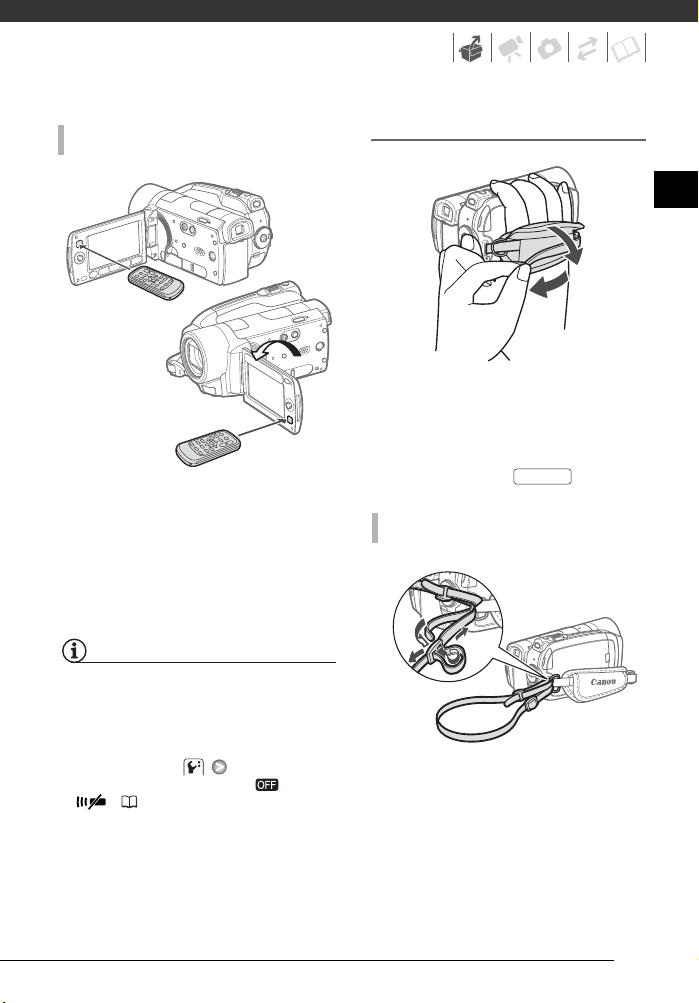
CÓMO USAR EL MANDO A DISTANCIA
Dirija el mando a distancia hacia el
sensor de la videocámara mientras
pulsa los botones.
Puede girar la pantalla LCD 180 grados
para usar el mando a distancia
inalámbrico desde delante de la
videocámara.
NOTAS
• El mando a distancia podría no
funcionar correctamente cuando el
sensor remoto está expuesto a fuentes
de luz intensa o a la luz solar directa.
• Si el mando a distancia no funciona,
compruebe que [CONTROL
REM.] no esté ajustado en [ DESC
] ( 95). En caso contrario,
cambie la pila.
Accesorios
Ajuste de la correa para la
empuñadura.
Ajuste la correa de sujeción de modo que
con los dedos índice y anular pueda
alcanzar la palanca del zoom y con el
dedo pulgar el botón .
Start/Stop
CÓMO COLOCAR LA CORREA PARA EL HOMBRO
Pase los extremos de la correa para
el hombro a través del enganche de
la correa para la empuñadura y
ajuste la longitud de la correa.
ES
23
Page 24
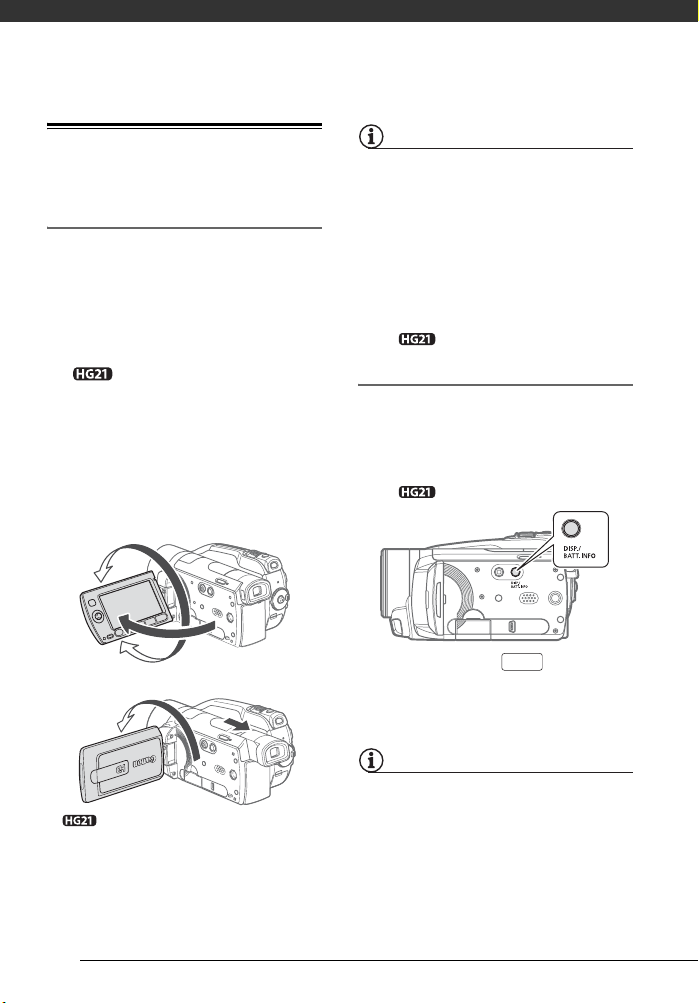
Preparativos
Ajuste de la posición y del brillo de la pantalla LCD
Giro de la pantalla LCD
Abra la pantalla LCD 90 grados.
• Puede girar la pantalla 90 grados
hacia abajo.
• Se puede girar la pantalla 180 grados
hacia el objetivo. Puede resultar útil
girar 180 grados la pantalla LCD en
los siguientes casos:
- Para permitir que el sujeto vea
la pantalla LCD mientras usted usa el
visor.
- Para aparecer usted mismo en la
imagen al grabar con autodisparador.
- Para permitir el manejo de la
videocámara mediante el mando a
distancia inalámbrico desde delante
de la videocámara.
180°
90°
180°
NOTAS
Acerca de la pantalla LCD y del visor*: las
pantallas se fabrican según técnicas
industriales de extrema precisión,
ajustándose a las especificaciones más
del 99,99% de los píxeles. Menos del
0,01% de los píxeles pueden fallar
ocasionalmente o figurar como puntos
negros, rojos, azules o verdes. Esta
circunstancia no afecta a la imagen
grabada y no constituye una anomalía.
* Sólo .
Retroiluminación de la pantalla LCD
Se puede ajustar la luminosidad de la
pantalla en modo normal o brillante.
Esto cambia la luminosidad tanto de la
pantalla LCD como de la pantalla del
visor*.
* Sólo .
Mantenga pulsado durante
DISP.
más de 2 segundos.
Repita esta acción para cambiar entre
ajuste normal y luminoso.
El sujeto puede ver la pantalla LCD
mientras usted usa el visor
24
NOTAS
• Este ajuste no afectará a la luminosidad
de la grabación.
• El tiempo de duración de la batería se
acorta cuando se aumenta la
luminosidad de la pantalla.
Page 25
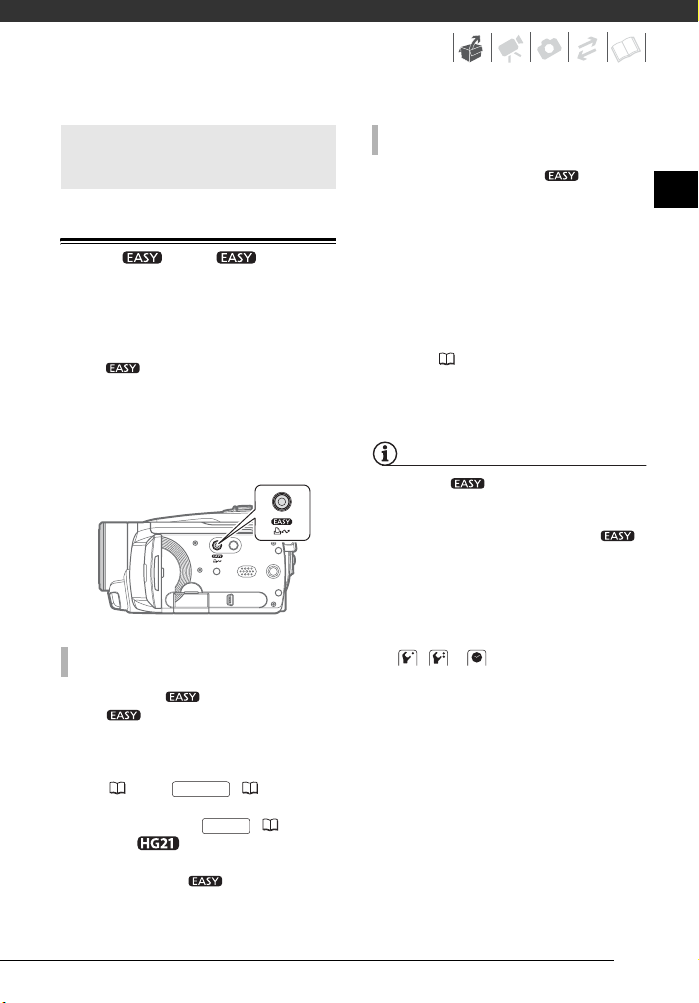
Funciones básicas de la videocámara
El botón : modo o
grabación flexible
La videocámara dispone de dos modos
básicos para grabación de vídeo o
fotos: para principiantes o si
decide no preocuparse por ajustes
detallados de la videocámara y el modo
grabación flexible que permite
cambiar los ajustes de la videocámara
de acuerdo con sus preferencias.
MODO EASY
Pulse el botón para entrar en el
modo (la luz azul del botón se
encenderá). No necesitará preocuparse
por ningún ajuste y podrá grabar vídeo
utilizando solamente la palanca del
zoom ( 34) y ( 32) o
hacer fotos utilizando solamente la
palanca del zoom y ( 59). El
visor (sólo ) y la función Quick
Start (inicio rápido) se pueden usar
también en modo .
Start/Stop
PHOTO
GRABACIÓN FLEXIBLE
Pulse de nuevo el botón para
regresar al modo de grabación flexible
(se apagará la luz del botón). Podrá
acceder a los menús y cambiar los
ajustes de acuerdo con sus
preferencias. Incluso en el modo de
grabación flexible, la videocámara
puede ayudarle a realizar los ajustes.
Por ejemplo, se pueden utilizar los
programas de grabación de escena
especial (
sola vez los ajustes óptimos para
satisfacer condiciones de grabaciones
especiales.
En el modo no se puede acceder a
los menús pero se pueden cambiar
previamente los siguientes ajustes, antes
de ajustar la videocámara al modo .
- Modo de grabación de vídeos
- Tamaño/calidad de las fotos
- Velocidad de obturación lenta
automática
- Todos los ajustes del menú de
configuración y las pestañas
43) para realizar de una
NOTAS
, y .
ES
25
Page 26
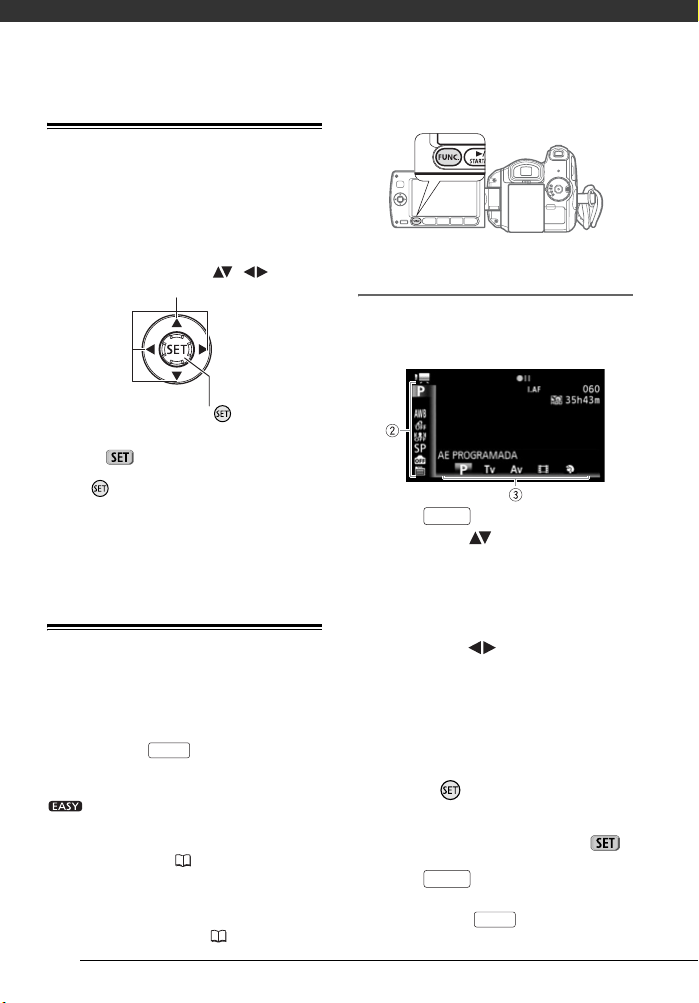
Preparativos
Palanca de mando y guía de la palanca de mando
Use la palanca de mando para manejar
los menús de la videocámara.
Mueva la palanca de mando hacia arriba,
abajo, izquierda o derecha ( , ) para
seleccionar una opción o cambiar los ajustes.
Pulse la palanca de mando ( ) para guardar
las opciones o confirmar una acción. En las
pantallas de menú, esto se indica mediante el
símbolo .
Pulse para mostrar/ocultar la guía
de la palanca de mando. Las funciones
que aparecen en la guía de la palanca
de mando cambian de acuerdo con el
modo de funcionamiento.
Cómo usar los menús
Muchas de las funciones de la
videocámara se pueden ajustar desde
los menús que aparecen al pulsar el
botón FUNC. ( ). Para acceder a
FUNC.
los menús, ajuste la videocámara en el
modo de grabación flexible. En el modo
, salvo por algunas excepciones,
la mayoría de los ajustes del menú
regresará a sus valores
predeterminados ( 25).
Para obtener información acerca de las
opciones y los ajustes del menú
disponibles, consulte el apéndice Listas
de opciones del menú ( 88).
26
Selección de una opción en el menú
FUNC.
A continuación se muestra un ejemplo
de cómo seleccionar una opción del
menú FUNC. en un modo de grabación.
1 Pulse .
FUNC.
2 Seleccione ( ) el símbolo de la
función que desee cambiar en la
columna de la parte izquierda.
Las opciones del menú que no
pueden utilizarse aparecen
atenuadas.
3 Seleccione ( ) para seleccionar
el ajuste deseado entre las
opciones disponibles en la barra
de la parte inferior.
• La opción elegida aparecerá
resaltada en naranja.
• Con algunos ajustes, necesitará
realizar selecciones adicionales,
pulsar o ambas cosas. Siga
las indicaciones adicionales de
funcionamiento que aparecerán en
la pantalla (como el símbolo ,
las flechas pequeñas, etc.).
4 Pulse para guardar los
FUNC.
ajustes y cerrar el menú.
Puede pulsar para cerrar el
FUNC.
menú en cualquier momento.
Page 27
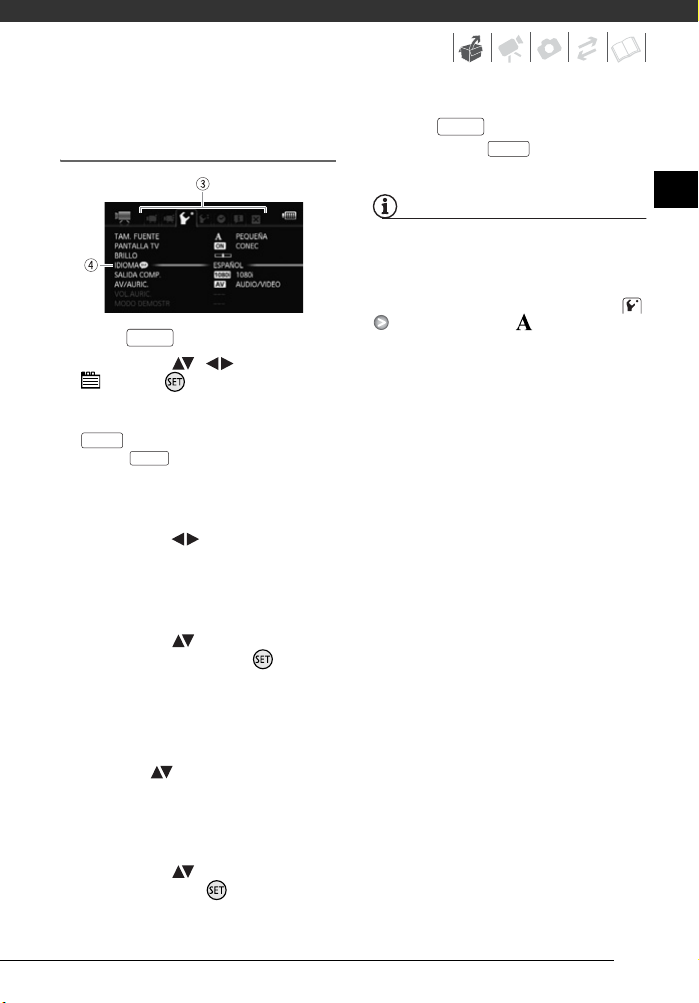
Selección de una opción en los menús de
configuración
1 Pulse .
FUNC.
2 Seleccione ( , ) el símbolo
y pulse para abrir los
menús de configuración.
También puede mantener pulsado
FUNC.
durante más de 1 segundo o
MENU
pulsar en el mando a
distancia para abrir directamente la
pantalla de los menús de
configuración.
3 Seleccione ( ) la pestaña del
menú elegido.
Los ajustes disponibles cambiarán al
desplazarse por las pestañas del
menú.
4 Seleccione ( ) el ajuste que
desee cambiar y pulse .
• La barra de selección naranja
indica el ajuste de menú que está
actualmente seleccionado. Las
opciones del menú que no pueden
utilizarse aparecen atenuadas.
• Mueva ( ) la barra de selección
naranja a las pestañas de la parte
superior de la pantalla para
seleccionar un menú diferente
(paso 3).
5 Seleccione ( ) la opción
deseada y pulse para guardar
el ajuste.
6 Pulse .
En las pantallas de los menús se usa un
tamaño pequeño de letra, de forma que se
puedan ver todas las opciones y los
ajustes actuales en una sola pantalla. El
tamaño de la letra se amplía ajustando
puede que sea necesario desplazarse
hacia abajo para encontrar algunas
opciones del menú y sólo aparecerán los
símbolos de los ajustes actuales.
FUNC.
Puede pulsar para cerrar el
menú en cualquier momento.
NOTAS
[TAM. FUENTE] a [ GRANDE] pero
FUNC.
ES
27
Page 28
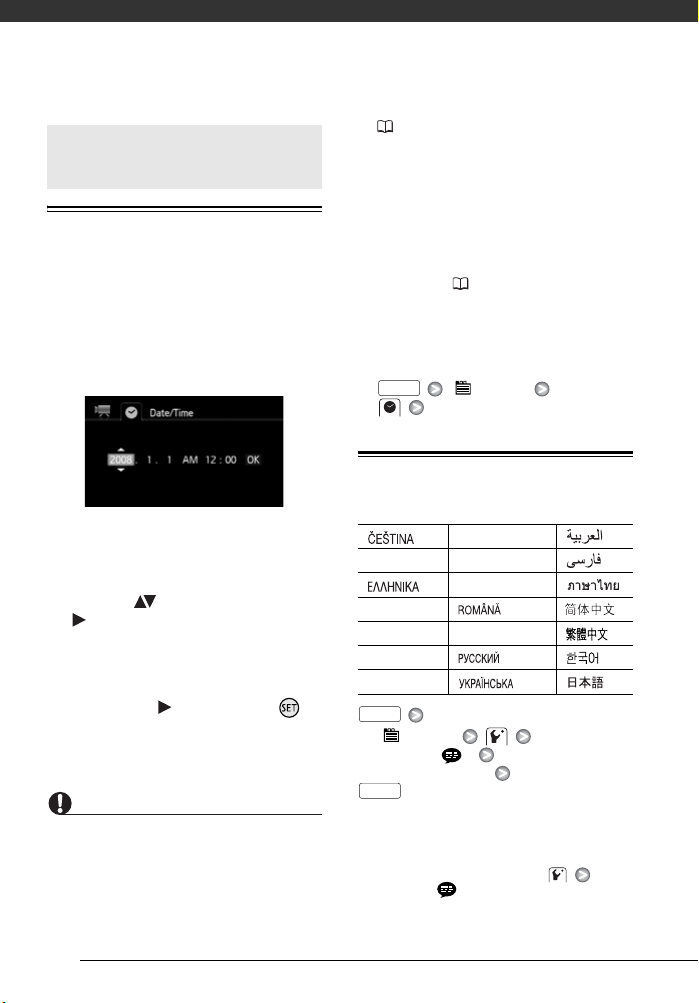
Preparativos
Ajustes iniciales
Ajuste de la fecha y la hora
Es necesario ajustar la fecha y la hora
antes de poder comenzar a utilizar la
videocámara. La pantalla [Date/TimeFecha/Hora] (pantalla de configuración
de fecha y hora) aparecerá
automáticamente cuando el reloj de la
videocámara no esté ajustado.
Cuando aparezca la pantalla [Date/
Time-Fecha/Hora], el año se visualizará
en naranja y se indicará con flechas
arriba/abajo.
1 Cambie ( ) el año y desplace
( ) hasta el mes.
2 Cambie el resto de los campos
(mes, día y hora y minuto) de la
misma forma.
3 Seleccione ( ) [OK] y pulse
para poner en marcha el reloj y
cerrar la pantalla de
configuración.
IMPORTANTE
• Si no utiliza la videocámara durante
unos 3 meses, la pila de litio
incorporada puede descargarse
completamente y perderse el ajuste de
la fecha y la hora. En ese caso,
reemplace la pila de litio incorporada
( 116) y ajuste de nuevo el huso
horario, la fecha y la hora.
• La fecha aparecerá en el formato añomes-día solamente en la pantalla de
configuración inicial. En las pantallas
subsiguientes, la fecha y la hora
aparecerán como mes-día-año (por
ejemplo, [ENE. 1, 2008 12:00 AM]).
También se puede cambiar el formato
de la fecha ( 97).
• También se puede cambiar la fecha y la
hora con posterioridad (no durante la
configuración inicial). Abra la pantalla
[FECHA/HORA] en los menús de
configuración:
FUNC.
[ MENU]
[FECHA/HORA]
Cambio de idioma
Opciones
[][MAGYAR][]
[DEUTSCH][MELAYU][]
[][POLSKI][]
[ENGLISH]
[ESPAÑOL][TÜRKÇE][]
[FRANÇAIS][ ] [ ]
[ITALIANO][ ] [ ]
FUNC.
[] [ ]
[ MENU]
[IDIOMA ]*
Idioma deseado
FUNC.
* Al configurar la videocámara la primera vez
o después de reiniciar los ajustes de la
misma, todas las visualizaciones en la
pantalla estarán en inglés (el idioma
predeterminado). Seleccione
[Language /Idioma] y seleccione a
continuación su idioma.
Valor preajustado
28
Page 29
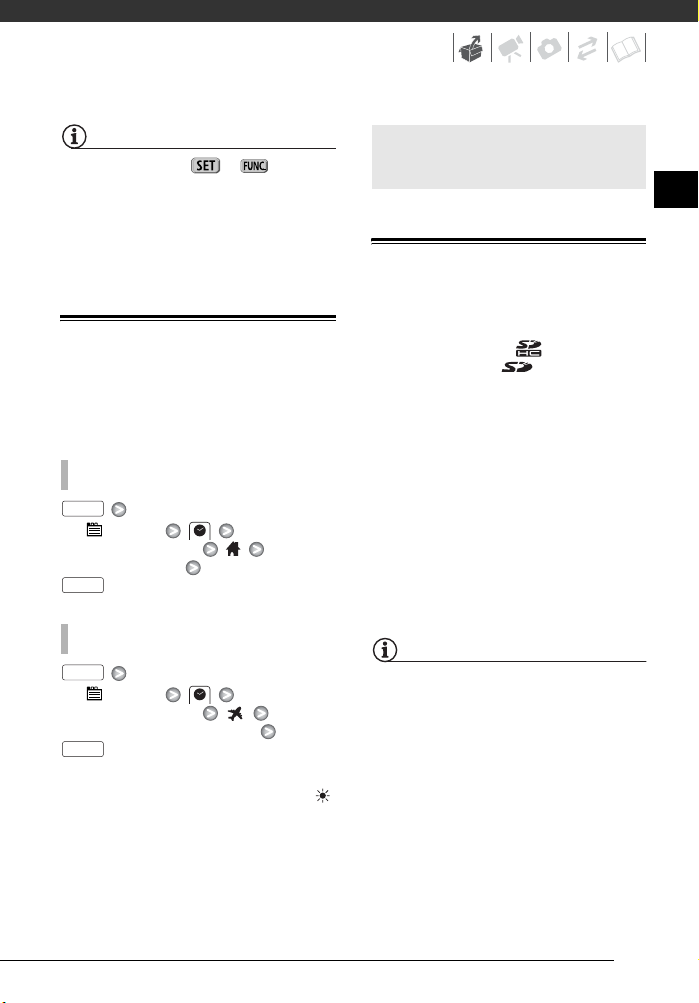
NOTAS
Las visualizaciones y que
aparecen en algunas pantallas del menú
se refieren al nombre de los botones de la
videocámara y no cambiarán
independientemente del idioma que se
seleccione.
Uso de una tarjeta de memoria
ES
Tarjetas de memoria compatibles con la videocámara
Ajuste del huso horario
Cambie el huso horario para que
coincida con su ubicación. El ajuste
predeterminado es París.
AJUSTE DEL HUSO HORARIO DE CASA
FUNC.
[ MENU]
[ZON.H./VERAN]
Su huso local*
FUNC.
DURANTE LOS VIAJES
FUNC.
[ MENU]
[ZON.H./VERAN]
huso local de su destino*
FUNC.
* Para ajustar el horario de verano,
seleccione el huso horario con la marca .
Con esta videocámara se pueden usar
tarjetas de memoria SDHC (SD de
gran capacidad) y tarjetas de
memoria SD. Sin embargo,
dependiendo de su clase de velocidad,
quizá no puedan grabar vídeos en la
tarjeta de memoria. Consulte el cuadro
de la página 30.
La función de grabación de películas
fue probada en junio de 2008 utilizando
tarjetas de memoria SD/SDHC
fabricadas por Panasonic, Toshiba y
SanDisk.
Se recomienda utilizar tarjetas de
memoria con una clase de velocidad 4
o superior.
NOTAS
Clase de velocidad SD: la Clase de velocidad
SD es una norma que indica la velocidad
mínima de transferencia de datos
garantizada con las tarjetas de memoria
SD/SDHC. Al comprar una tarjeta de
memoria nueva, busque el logotipo Speed
Class (clase de velocidad) en el envase.
29
Page 30
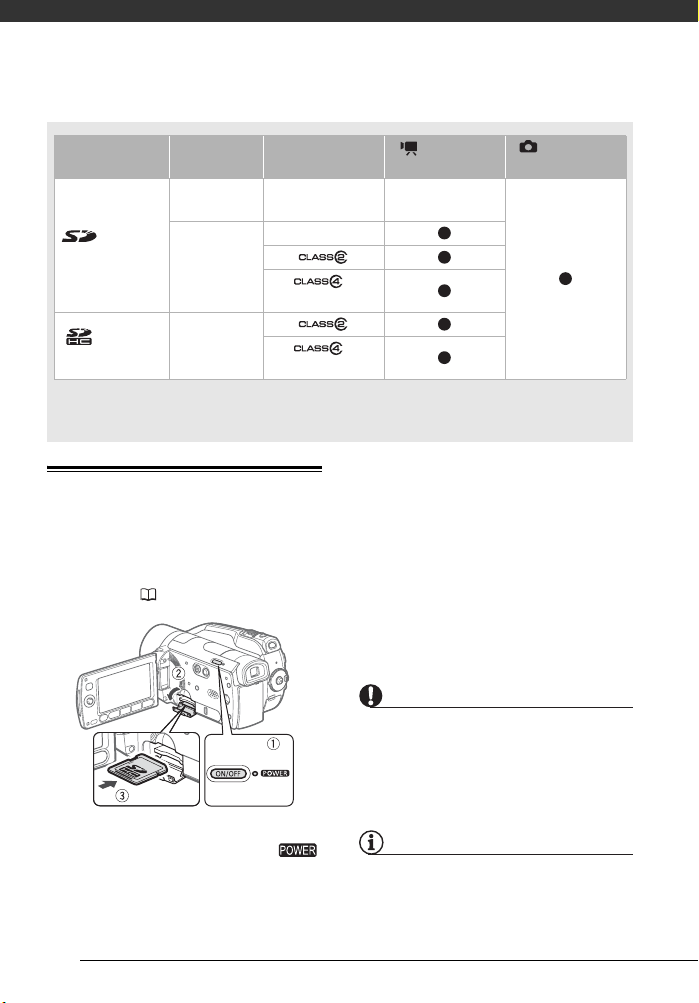
Preparativos
Tarjeta de memoria Capacidad
64 MB o
menos
Tarjetas de
memoria SD
Tarjetas de
memoria SDHC
1
No se pueden grabar vídeos si el modo de grabación se encuentra ajustado en MXP
(24 Mbps) o FXP (17 Mbps).
2
Es posible que no se puedan grabar ningún tipo de vídeo en algunas tarjetas de memoria.
128 MB o más
Más de 2 GB
Inserción y extracción de una tarjeta de memoria
Clase de velocidad
SD
No aplicable –
No compatible
o
superior
o
superior
2 Abra la tapa de la ranura para
3 Introduzca la tarjeta de memoria
Grabación de
vídeos
1,2
1
1
tarjetas de memoria.
Grabación de
fotos
recta hasta el fondo de su
Asegúrese de inicializar todas las tarjetas
de memoria antes de usarlas en esta
videocámara ( 31).
alojamiento y con la etiqueta hacia
arriba, hasta que haga clic.
4 Cierre la tapa de la ranura de las
tarjetas de memoria.
No fuerce el cierre de la tapa si la
tarjeta no está correctamente
introducida.
IMPORTANTE
No se puede cambiar la posición de la
cara frontal y posterior de las tarjetas. Si
introduce una tarjeta de memoria de forma
equivocada, podría causar un
funcionamiento defectuoso de la
1 Apague la videocámara.
Asegúrese de que el indicador
esté apagado.
videocámara.
NOTAS
Extracción de la tarjeta de memoria: empuje la
tarjeta de memoria una vez para liberarla.
Cuando salga la tarjeta de memoria,
extráigala completamente.
30
Page 31
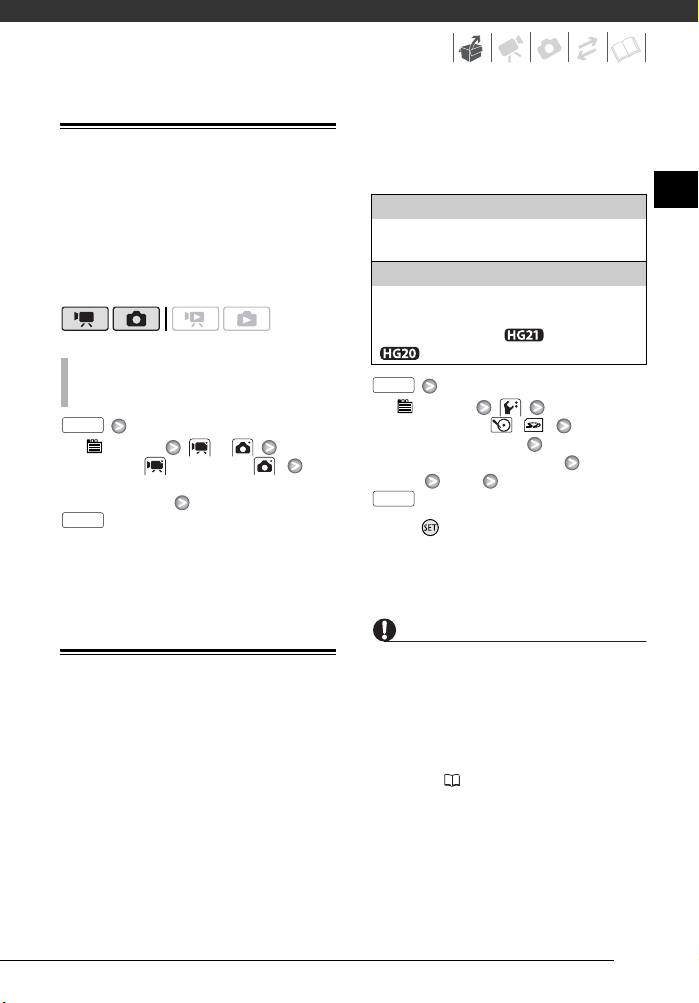
Selección del soporte de grabación
Se puede seleccionar entre grabar
vídeos o fotos en el disco duro interno
o en la tarjeta de memoria. El soporte
predeterminado para grabación tanto
de vídeos como de fotos es el disco
duro.
CÓMO CAMBIAR EL SOPORTE PARA GRABAR
VÍDEOS
FUNC.
[ MENU] o
[MEDIO: ] o [MEDIO: ]
Seleccione el disco duro o la tarjeta
de memoria*
FUNC.
* Se puede comprobar el espacio total,
usado y disponible para cada soporte. El
espacio disponible se estima basándose en
el modo de grabación (vídeos) o el tamaño/
calidad (fotos) usado en ese momento.
Inicialización del disco duro o tarjeta de memoria
Inicialice las tarjetas de memoria
cuando las utilice por primera vez con
esta videocámara. También se puede
inicializar una tarjeta de memoria o el
disco duro interno para borrar
permanentemente todas las
grabaciones que contengan. Cuando
se inicializa el soporte de grabación
también se elimina la fragmentación. La
fragmentación va empeorando al añadir
y borrar grabaciones de forma repetida,
lo que puede a la larga reducir el
rendimiento.
Opciones
[INCIALIZAR]
Borrará la tabla de asignación de archivos, pero
no borrará físicamente los datos almacenados.
[INIC.COMPLT]
Borra completamente todos los datos. La
inicialización completa del disco duro precisa de
un tiempo prolongado ( aprox. 2 horas,
aprox. 1 hora).
FUNC.
[ MENU]
[INICIALIZAR / ]
[HDD] o [TARJETA]
método de inicialización
[SI]* [OK]
FUNC.
* Pulse para cancelar la inicialización
completa mientras se está realizando. Se
borrarán todas las grabaciones y el soporte
de grabación se podrá usar sin ningún
problema.
IMPORTANTE
• La inicialización del soporte de
grabación borrará definitivamente todas
las grabaciones. Las grabaciones
originales que se pierdan no se podrán
recuperar. Realice previamente copias
de seguridad de sus grabaciones
importantes utilizando un aparato
externo ( 80).
• Para inicializar el disco duro, alimente la
videocámara con el adaptador
compacto de corriente. No desconecte
la fuente de alimentación mientras se
desarrolla en proceso de inicialización.
ES
31
Page 32

Vídeo
Este capítulo trata sobre las funciones relacionadas con la grabación
de vídeos, incluyendo la grabación, reproducción, opciones de menú y
uso de las escenas y listas de reproducción.
Grabación básica
Grabación de vídeos
1 Ajuste el dial de modos a .
2 Encienda la videocámara.
Salvo ajuste en contrario, los vídeos
se grabarán en el disco duro.
También se puede seleccionar la
tarjeta de memoria como soporte de
grabación para los vídeos ( 31).
3 Pulse para empezar a
32
Start/Stop
grabar.
• Comienza la grabación; pulse de
• También puede pulsar el botón
Start/Stop
nuevo para hacer una
pausa en la grabación.
START/STOP
de la pantalla LCD.
CUANDO HAYA ACABADO DE GRABAR
1 Asegúrese de que el indicador
ACCESS esté apagado.
2 Apague la videocámara.
3 Cierre la pantalla LCD.
IMPORTANTE
• Tome las siguientes precauciones
cuando el indicador ACCESS esté
encendido o parpadeando. Si no lo
hiciera, podrían perderse datos de
forma definitiva o dañar el disco duro o
la tarjeta memoria.
- No someta la videocámara a
vibraciones o impactos fuertes.
- No abra la tapa de la tarjeta de
memoria.
- No desconecte la fuente de
alimentación ni apague la
videocámara.
- No cambie la posición del dial de
modos.
• Haga periódicamente copias de
seguridad ( 80), especialmente
después de realizar grabaciones
importantes. Canon no se hace
responsable de ninguna pérdida o
deterioro de los datos.
NOTAS
• Acerca del modo ahorro de energía: para
ahorrar energía cuando la videocámara
funciona con la batería, ésta se apagará
automáticamente si permanece durante
cinco minutos sin realizar operación
alguna ( 95). Pulse para
encender la videocámara.
ON/OFF
Page 33

• Cuando grabe en lugares muy ruidosos
(como, por ejemplo, fuegos artificiales o
en un concierto), el sonido puede
distorsionarse o no grabarse con el nivel
que realmente tiene. Esto no significa un
funcionamiento incorrecto.
Uso del visor
Cuando se realizan grabaciones en
lugares muy iluminados, podría resultar
difícil usar la pantalla LCD. En tales
casos, ajuste adecuadamente la
luminosidad de la pantalla LCD* ( 24)
o utilice el visor en vez de la pantalla.
Para activar el visor junto con la pantalla
LCD pulse . Si sólo quiere
usar el visor, cierre la pantalla LCD.
• Si resulta más cómodo, se puede
extraer el visor. Agarre de ambos
lados del visor firmemente y tire recto
de él hasta que haga clic.
• De ser necesario, ajuste el visor con
la palanca del ajuste dióptrico.
* El ajuste de luminosidad es común
para la pantalla LCD y el visor.
VIEWFINDER
Selección de la calidad del vídeo (modo grabación)
La videocámara dispone de 5 modos
de grabación. Si se cambia el modo de
grabación, cambiará el tiempo de
grabación disponible. Seleccione el
modo MXP o FXP para conseguir una
calidad de imagen mejor; para tiempos
de grabación más largos seleccione el
modo LP. En la tabla de la página 34 se
indican los tiempos aproximados de
grabación.
FUNC.
[ REPRODUCCIÓN NORMAL
7 Mbps]
Modo de grabación elegido
FUNC.
NOTAS
• Los discos AVCHD que contengan
escenas grabadas en el modo MXP no
podrán ser creados con la grabadora de
discos DVD DW-100. Utilice el software
ImageMixer 3 suministrado para hacer
copia de seguridad de tales escenas.
• La videocámara usa una ratio de
velocidad variable de bits (VBR) para
codificar los datos de vídeo, así que los
tiempos de grabación variarán
dependiendo del contenido de las
escenas.
• La videocámara conservará el ajuste
personalizado aunque se ajuste al modo
.
ES
33
Page 34

Vídeo
Tiempos de grabación aproximados
Modo de grabación → MXP* FXP* XP+ SP
Soporte de grabación ↓
Disco duro de 60 GB 5 horas
Disco duro de 120 GB 11 horas
Tarjeta de memoria de 4 GB 20 minutos 30 minutos 40 minutos 1 hora
Tarjeta de memoria de 8 GB 40 minutos 1 hora 1 hora
Tarjeta de memoria de 16 GB 1 hora
Tarjeta de memoria de 32 GB 2 horas
* Grabada en resolución 1.920 x 1.080. Los vídeos grabados utilizando otros modos de
grabación se graban con una resolución de 1.440 x 1.080.
30 minutos
5 minutos
25 minutos
55 minutos
Cómo usar el zoom
7 horas
50 minutos
15 horas
45 minutos
2 horas
5 minutos
4 horas
10 minutos
10 horas
50 minutos
21 horas
40 minutos
25 minutos
2 horas
50 minutos
5 horas
45 minutos
Zoom óptico 12x
Mueva la palanca del zoom hacia W
Valor predeterminado
18 horas 22 horas
36 horas 45 horas
10 minutos
2 horas
20 minutos
4 horas
45 minutos
9 horas
35 minutos
55 minutos
55 minutos
30 minutos
15 minutos
para efectuar un alejamiento gradual
Modo : además del zoom óptico,
también está disponible el zoom digital
( 91).
(angular). Muévala hacia
un acercamiento gradual (tele).
Púlsela suavemente para realizar un
zoom lento, o con más fuerza para un
T para efectuar
zoom rápido. También se puede ajustar
/ [VELOC. ZOOM] ( 91) a
una de las tres velocidades constantes
(3 es la más rápida, 1 es la más lenta).
NOTAS
• Manténgase como mínimo a 1 metro de
distancia del sujeto. En angular, el sujeto
se puede enfocar hasta desde 1 cm.
• Cuando [VELOC. ZOOM] se ajusta a
[VARIABLE]:
- Cuando utiliza los botones T y W del
mando a distancia inalámbrico de la
W
W
T
T
pantalla LCD, la velocidad del zoom se
mantendrá constante en
[ VELOCIDAD 3].
- La velocidad del zoom será más
W Alejamiento
gradual
T Acercamiento con
el zoom
rápida en el modo pausa de grabación
que durante la grabación.
34
LP
1 hora
3 horas
6 horas
5 minutos
12 horas
Page 35

Función Quick Start (inicio rápido)
Si se cierra la pantalla LCD con la
videocámara encendida, la
videocámara entrará en el modo en
espera . En el modo en espera, la
videocámara consume solamente la
mitad de la energía utilizada en el modo
de grabación, ahorrando energía
cuando se utiliza la batería. Además,
cuando se abra la pantalla LCD, la
videocámara estará lista para comenzar
a grabar en aproximadamente 1
segundo*, garantizando así que no se
perderán oportunidades importantes de
grabar vídeo o captar fotos.
* El tiempo real necesario variará
dependiendo de las condiciones de la
grabación.
1 Con la videocámara encendida y
en un modo de grabación, cierre la
pantalla LCD.
• Si está usando el visor y la
pantalla LCD estuviese cerrada,
VIEWFINDER
pulse para entrar en el
modo de espera .
• Sonará un pitido y el indicador
cambiará a naranja para
indicar que la videocámara entra
en el modo en espera.
2 Cuando desee reanudar la
grabación, abra la pantalla LCD.
• El indicador se pondrá de
nuevo en verde y la videocámara
estará lista para grabar.
• También se puede pulsar
VIEWFINDER
grabación usando el visor con la
pantalla LCD cerrada.
para reanudar la
IMPORTANTE
No desconecte la fuente de alimentación
durante el modo en espera (mientras el
indicador está encendido en
naranja).
NOTAS
• Si se cierra la pantalla LCD en otras
circunstancias (por ejemplo, mientras se
está visualizando un menú o mientras el
indicador ACCESS está encendido o
parpadeando), la videocámara pudiera
no entrar en el modo en espera.
Compruebe que el indicador ha
cambiado a naranja.
• La videocámara se apagará si se deja
en el modo de espera durante más de
10 minutos, independientemente del
ajuste [AHORRO ENER.]
( 95). Pulse para encender la
videocámara.
• Podrá seleccionar el tiempo de espera
hasta el apagado o desactivar la función
Quick Start (inicio rápido) junto con el
ajuste [QUICK START] (
• Si se cambia la posición del dial
mientras la videocámara está en modo
de espera, la videocámara se reactivará
en el modo de funcionamiento
seleccionado.
ON/OFF
96).
Revisión y borrado de la última escena grabada
Incluso estando en el modo se
puede reproducir la última escena
grabada para revisarla. También se
puede borrar la escena durante la
revisión.
ES
35
Page 36

Vídeo
Reproducción básica
1 Pulse para mostrar la guía de
la palanca de mando.
Si no aparece en la guía de la
palanca de mando, pulse la palanca
de mando ( ) hacia [SIG.] para que
aparezca.
2 Pulse la palanca de mando ( )
hacia .
La videocámara reproduce la última
escena (pero sin sonido) y regresa al
modo de pausa de grabación.
Cómo eliminar una escena después de la
grabación
Después de haber grabado una
escena:
1 Revise la escena tal como se
describe en la sección anterior.
2 Mientras revisa la escena,
seleccione ( ) el símbolo y
pulse .
3 Seleccione ( ) [SI] y pulse .
NOTAS
• No realice ninguna acción con la
videocámara mientras se borra la
escena.
• No se puede borrar la última escena de
esta manera si, después de grabada, se
cambia el modo de trabajo o se apaga
la cámara.
Reproducción de vídeo
1 Ajuste el dial de modos a .
2 Encienda la videocámara.
Transcurridos unos segundos
aparecerá la pantalla índice de
escenas.
3 Mueva ( , ) el recuadro de
selección hasta la escena que
desee ver.
Cuando haya grabado una gran
cantidad de escenas, pulse o
repetidamente para moverse
entre páginas de pantallas índice.
4 Pulse o para comenzar
la reproducción.
• La reproducción comienza a partir
• Pulse de nuevo para hacer
/
de la escena seleccionada y
continúa hasta el final de la última
escena grabada.
/
una pausa en la reproducción.
36
Page 37

• Pulse para detener la
reproducción y volver a la pantalla
índice de escenas.
AJUSTE DEL VOLUMEN
1 Pulse durante la reproducción
para que aparezca la guía de la
palanca de mando.
2 Ajuste ( ) el volumen.
IMPORTANTE
• Tome las siguientes precauciones cuando
el indicador
parpadeando. Si no las tuviera en cuenta,
podrían perderse datos de forma
definitiva.
- No someta la videocámara a vibraciones
o impactos fuertes.
- No abra la tapa de la tarjeta de memoria.
- No desconecte la fuente de alimentación
ni apague la videocámara.
- No cambie la posición del dial de
modos.
• Esta videocámara podría no ser capaz de
reproducir los vídeos grabados con otro
equipo en una tarjeta de memoria.
NOTAS
• Dependiendo de las condiciones de
grabación, puede que perciba paradas
breves en la reproducción de vídeo o
sonido entre escenas.
• El sonido del altavoz se silenciará al
cerrar la pantalla LCD.
usar el visor para la reproducción.
ACCESS
esté encendido o
Use unos auriculares si desea
Modos de reproducción especial
Para entrar en los modos de reproducción
especial, se pueden usar los botones de
la pantalla LCD o el mando a distancia
( 17). No se emite sonido durante los
modos de reproducción especial.
Reproducción rápida
Durante la producción normal, pulse
o . Pulse de nuevo para
aumentar la velocidad de reproducción
aproximadamente 5x
→
15x → 60x
veces la velocidad normal.
Reproducción lenta
Durante la pausa de reproducción, pulse
* o . Pulse de nuevo para
aumentar la velocidad de reproducción
1/8
→
1/4 veces de la velocidad normal.
* La reproducción lenta hacia atrás será igual
que la reproducción continua hacia atrás
fotograma a fotograma.
Avance/retroceso fotograma a
fotograma
En el modo de pausa de reproducción,
pulse o en el mando a
distancia para retroceder unos
fotogramas (aproximadamente
0,5 segundos) o para avanzar fotograma
a fotograma. Mantenga pulsado el botón
para una reproducción continua.
Salto de escenas
Durante la reproducción normal, pulse la
palanca de mando ( ) o pulse en el
mando a distancia para saltar a la
siguiente escena. Pulse la palanca de
mando ( ) o pulse una vez en el
mando a distancia para volver al principio
de la escena actual o dos veces para
saltar a la escena anterior.
Cómo salir de los modos de
reproducción especial
Para salir de cualquier modo de
reproducción especial, pulse en la
/
videocámara o en el mando a
distancia.
ES
37
Page 38

Vídeo
NOTAS
En algunos modos de reproducción
especial, podría notar algunos problemas
de vídeo (pixelados, bandas, etc.) en la
imagen reproducida.
Cambio de la selección pantalla de índice
Use las pestañas de la parte superior
de la pantalla de índice para cambiar
entre la reproducción de escenas y
fotos grabadas en el disco duro y las
que se encuentren grabadas en la
tarjeta de memoria. Después de crear
una lista de reproducción ( 56), se
puede cambiar entre los vídeos
originales y la lista de reproducción
editada, según se prefiera.
Selección del soporte de reproducción
1 En la pantalla índice, mueva el
recuadro de selección naranja
( ) en las pestañas de la parte
superior de la pantalla.
2 Seleccione ( ) soporte de
grabación o el lugar desde donde
desee reproducir las escenas o
fotos.
3 Vuelva ( ) a la pantalla índice
para seleccionar la escena o foto.
Ejemplo de cambio de pantalla índice en el
modo :
Vídeos o fotos originales en el disco
duro
Vídeos o fotos originales en la tarjeta de
memoria
Lista de reproducción en el disco duro*
Lista de reproducción en la tarjeta de
memoria*
* Solamente en modo .
NOTAS
En modo , se puede pulsar
en el mando a distancia para cambiar
entre los vídeos originales y la lista de
reproducción de soporte de grabación
respectivo.
PLAYLIST
Cambio del número de vídeos o fotos en la
pantalla índice
Salvo ajuste en contrario, la pantalla
índice mostrará 6 vídeos o fotos.
Desplace la palanca del zoom hacia W
para que aparezcan hasta 15 vídeos o
fotos por pantalla. Desplácela hacia T
para regresar a la visualización
predeterminada de la pantalla índice.
38
Page 39

W 6 escenas/fotos
T 15 escenas/fotos
Selección de escenas por fecha de grabación
Desde la pantalla índice original de
vídeos, se pueden buscar todas las
grabaciones realizadas en una fecha
determinada (por ejemplo, para
encontrar todas los vídeos grabados
durante un acontecimiento especial).
Selección desde la lista de grabaciones
1 Seleccione la pantalla índice de
vídeos originales.
Seleccione la pestaña de (disco
duro) o (tarjeta de memoria)
(38).
2 Abra la lista de grabaciones.
FUNC.
[ BUSQ. ESCENA]
[SELECC.FECHA]
• La lista de grabaciones muestra
todas las fechas en las que se
realizaron grabaciones. Aparecerá
un recuadro de selección naranja
enmarcando el día.
• La miniatura mostrará una imagen
fija de la primera escena grabada
ese día. Debajo aparecerá el
número de escenas grabadas ( )
y el tiempo de grabación total para
el mismo día.
3 Seleccione ( ) la fecha, el mes
o el año y desplácese ( ) por la
fechas de grabación.
4 Después de seleccionar la fecha
elegida, pulse .
Aparecerá la pantalla índice con el
recuadro de selección sobre la
primera escena grabada en la fecha
seleccionada.
NOTAS
Se puede pulsar para volver en
cualquier momento a la pantalla índice.
FUNC.
Selección desde la pantalla Calendario
1 Seleccione la pantalla índice de
vídeos originales.
Seleccione la pestaña de (disco
duro) o (tarjeta de memoria)
( 38).
2 Apertura de la pantalla con el
calendario.
FUNC.
[ BUSQ. ESCENA]
[CALENDARIO]
• Aparece la pantalla con el
calendario.
• Las fechas que contengan
escenas (es decir, vídeos grabados
en esa fecha) aparecerán en
blanco. Las fechas sin
grabaciones aparecerán en negro.
3 Mueva el cursor ( , ) hasta
la fecha deseada.
• Al mover el cursor a una fecha que
aparezca en blanco, junto al
calendario se visualizará una
miniatura mostrando una imagen
fija de la primera escena grabada
en esa fecha. Debajo aparecerá el
número de escenas grabadas ( )
y el tiempo de grabación total para
el mismo día.
ES
39
Page 40

Vídeo
• Se puede seleccionar ( ) el
campo del año o del mes y
cambiar ( ) el año o el mes para
desplazarse más rápidamente
entre meses del calendario.
• Se puede pulsar o para
saltar directamente a la fecha
anterior/siguiente que contenga
escenas.
4 Pulse para volver a la pantalla
índice.
Aparecerá el recuadro de selección
naranja sobre la primera escena
grabada en la fecha seleccionada.
NOTAS
• Se puede cambiar el día de inicio de la
semana para la visualización del
calendario ( 97).
• Se puede pulsar para volver en
cualquier momento a la pantalla índice.
Selección del punto de inicio de reproducción desde la línea de tiempo del vídeo
Se puede visualizar una línea de tiempo
de la escena y seleccionar dónde iniciar
la reproducción. Resulta muy cómodo
si se quiere reproducir una escena larga
a partir de un punto en concreto.
FUNC.
1 Seleccione ( , ) la escena
que desee visualizar y pulse
DISP.
.
• Aparecerá la línea de tiempo. La
miniatura grande mostrará el primer
fotograma de la escena. Debajo de
la misma, la regla de la línea tiempo
muestra a intervalos fijos fotogramas
tomados de la escena.
• Pulse de nuevo para volver
DISP.
a la pantalla índice.
Intervalo entre fotogramas
Fecha y hora de la grabación
Escena actual / Número total de escenas
Duración de la escena
Fotograma seleccionado para comenzar la
reproducción
Barra de progresión
Regla de la línea de tiempo
2 Seleccione ( ) el punto de inicio
de reproducción desde la regla de
la línea de tiempo.
3 Pulse para comenzar la
reproducción.
CÓMO SELECCIONAR OTRA ESCENA
Mueva ( ) el recuadro de selección
naranja hasta la miniatura grande y
cambie ( ) la escena.
CÓMO MOVERSE ENTRE LAS PÁGINAS DE LA
REGLA DE LA LÍNEA DE TIEMPO
/
40
Mueva ( ) el recuadro de selección
naranja hasta la barra de progresión
debajo de la regla y visualice ( )
los 5 fotogramas anteriores/
siguientes de la escena.
Page 41

CÓMO CAMBIAR EL INTERVALO ENTRE
FOTOGRAMAS
FUNC. FUNC.
Intervalo elegido
Selección de grabaciones desde la pantalla índice
Se pueden seleccionar de antemano
una determinada cantidad de vídeos o
fotos originales en la pantalla índice
para realizar colectivamente algunas
acciones con todas ellas a la vez.
Modo : borrar ( 42), copiar
( 58) o añadir la escenas
seleccionadas a la lista de
reproducción ( 56).
Modo : borrar ( 63), copiar
( 69) o proteger ( 68) las fotos
seleccionadas o marcar todo con
órdenes de impresión ( 74) u órdenes
de transferencia ( 87).
1 Selección de vídeos ó fotos
originales en la pantalla índice.
• Modo : seleccione la
pestaña de (disco duro) o
(tarjeta de memoria) ( 38).
• Modo : desplace la palanca
del zoom hacia W para mostrar la
pantalla índice.
2 Apertura de la pantalla de
selección.
FUNC.
[ SELECCIONAR]
[ESCENAS INDIV.] o [FOTOS
INDIVIDUALES]
• Aparece la pantalla de selección.
3 Desplace ( , ) por las
escenas o fotos en la pantalla
índice y pulse o seleccione
una escena o foto de forma
individual.
• Aparecerá un marca de
comprobación en las escenas o
fotos seleccionadas.
• Repita este paso para añadir todas
las escenas o fotos que desee
incluir en la selección (hasta un
máximo de 100).
Número total de escenas seleccionadas
Escenas seleccionadas
4 Pulse dos veces para cerrar
el menú.
CANCELACIÓN DE TODAS LAS SELECCIONES
FUNC.
[ SELECCIONAR]
[ELIM. TODAS SELECC.] [SI]
FUNC.
NOTAS
• La selección de escenas o fotos se
cancelará si se apaga la videocámara o
se cambia el modo de funcionamiento.
• No se pueden incluir en la selección las
escenas de la lista de reproducción.
FUNC.
ES
41
Page 42

Vídeo
Borrado de escenas
Se pueden borrar las escenas que no
se deseen conservar. El borrado de
escenas también permite liberar
espacio en el soporte de grabación.
Opciones
[TODAS ESCEN]
Borrado de todas las escenas.
[TODAS ESCENAS (FECHA)]
Borra todas las escenas grabadas el mismo día
que la escena seleccionada.
[UNA ESCENA]
Borra sólo la escena marcada con el recuadro de
selección naranja.
[ESCENAS SELECC.]
Borra todas las escenas seleccionadas de
antemano (marcadas con un marca de
comprobación ). Consulte
grabaciones desde la pantalla índice
Selección de
( 41).
1 Seleccione ( , ) la escena
que desee borrar, o una escena
grabada en la fecha que desee
borrar.
Este paso no resulta necesario para
borrar todas las escenas o las
escenas seleccionadas previamente.
2 Borrado de la escena o escenas.
FUNC.
[ BORRAR]
Opción elegida [SI]* [OK]
FUNC.
* Si se selecciona cualquier otra opción que
no sea [UNA ESCENA], se puede pulsar
para detener el proceso mientras se
lleva a cabo. Algunas escenas se borrarán
de todas formas.
IMPORTANTE
• Tenga cuidado cuando elimine
grabaciones originales. Un vez borrada
una escena original, no se podrá
recuperar.
• Haga copias de seguridad de las
escenas importantes antes de borrarlas
(80).
• Tome las siguientes precauciones
cuando el indicador ACCESS está
encendido o parpadeando (mientras se
están borrando escenas).
- No someta la videocámara a
vibraciones o impactos fuertes.
- No abra la tapa de la tarjeta de
memoria.
- No desconecte la fuente de
alimentación ni apague la
videocámara.
- No cambie la posición del dial de
modos.
NOTAS
• Si se borra una escena de la pantalla
índice original, esa escena también se
borrará de la lista de reproducción.
• Si desea borrar todas las películas, y
tener así disponible de nuevo todo el
espacio para grabar ( 31), podría
resultarle más eficiente inicializar el
soporte de grabación.
• Puede que no resulte posible borrar
escenas grabadas o editadas por otro
aparato.
42
Page 43

Funciones avanzadas
Programas de grabación de escenas especiales
Grabar en una estación de esquí con
mucha luz o captar todos los colores de
un atardecer o de unos fuegos
artificiales será tan fácil como
seleccionar un programa de grabación
de escena especial. Para más detalles
sobre las opciones disponibles,
consulte el recuadro de más abajo.
FUNC.
[ AE PROGRAMADA]
[ RETRATO]
Pulse para que aparezcan los
programas de grabación de escena
especiales (SCN) Programa de
grabación elegido
FUNC.
NOTAS
• [ NOCHE]
- Los sujetos en movimiento podrían
dejar una estela tras de sí.
ES
[ RETRATO]
La videocámara
utiliza aberturas
grandes, de forma
que se enfoca sobre
el sujeto difuminando otros detalles que
podrían distraer.
[ NOCHE]
Utilice este modo
para grabar en
lugares mal
iluminados.
[ PLAYA]
Utilice este modo
para grabar en
playas soleadas.
Evita que el sujeto
quede subexpuesto.
[ ILUM.PUNT]
Utilice este modo
para grabar escenas
iluminadas
intensamente en un
punto o zona concreta.
[ DEPORTES]
Utilice este modo
para grabar escenas
deportivas como
tenis o golf.
[ NIEVE]
Utilice este modo
para grabar en
estaciones de es quí.
Evita que el sujeto
quede subexpuesto.
[ PUESTA SOL]
Utilice este modo
para grabar puestas
de sol con colores
vibrantes.
[ FUEGOS ART.]
Utilice este modo
para grabar fuegos
artificiales.
43
Page 44
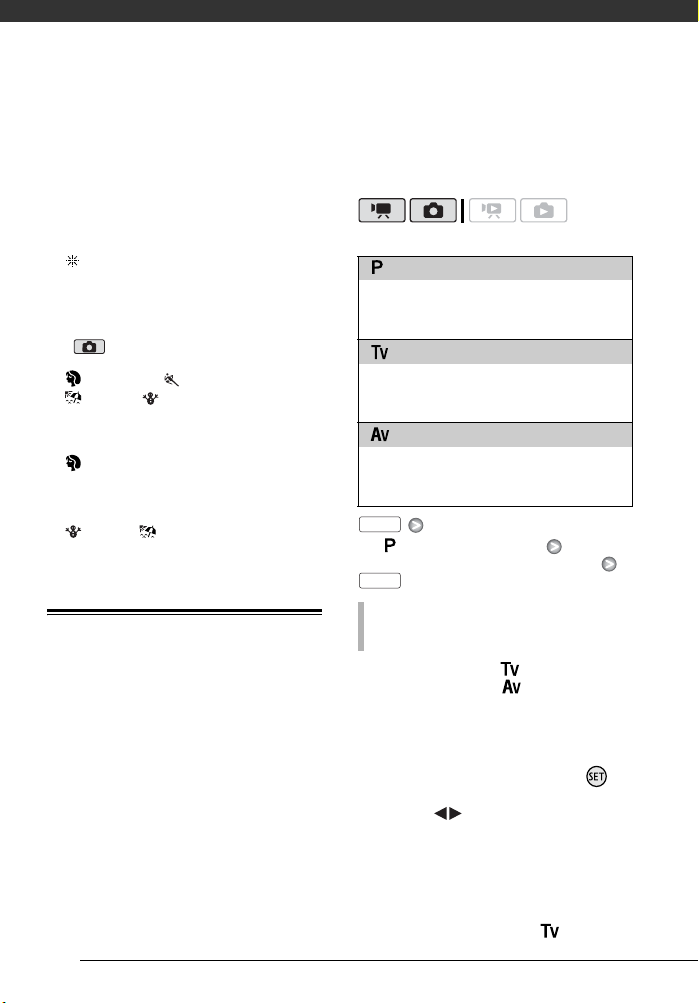
Vídeo
- La calidad de la imagen podría no ser
tan buena como en otros modos.
- Pueden aparecer puntos blancos en la
pantalla.
- El enfoque automático podría no
funcionar tan bien como en otros
modos. En tal caso, ajuste el enfoque
manualmente.
•[ FUEGOS ART.]
- Para evitar el movimiento de la
videocámara es recomendable utilizar
un trípode. Utilice un trípode
especialmente cuando grabe en modo
, ya que la velocidad de
obturación es más lenta.
•[ RETRATO]/[ DEPORTES]/
[ PLAYA]/[ NIEVE]
- Puede que las imágenes no aparezcan
de forma uniforme durante la
reproducción.
•[ RETRATO]
- El efecto de desenfoque del fondo
aumentará a medida que se aproxime
con el zoom (T).
• [ NIEVE]/[ PLAYA]
- El sujeto podría resultar sobrexpuesto
en días nublados o lugares en sombra.
Verifique la imagen en la pantalla.
Cambio de la velocidad de obturación y de la abertura
Utilice el programa de exposición
automática (AE) para utilizar funciones
como el equilibrio del blanco o efectos de
imagen o para dar prioridad al valor de
exposición o a la velocidad de
obturación.
Utilice velocidades de obturación más
rápidas para grabar sujetos que se
muevan rápidamente; utilice velocidades
de obturación más lentas para añadir
cierta borrosidad, resaltando la sensación
de movimiento.
Utilice valores de abertura pequeños
(mayor abertura del objetivo) para
desenfocar ligeramente el fondo de un
retrato; utilice valores de abertura altos
44
(menor abertura del objetivo) para
conseguir una mayor profundidad de
campo, con lo que logrará un enfoque
más nítido en todo el paisaje.
Opciones
[ AE PROGRAMADA]
La videocámara ajustará automáticamente la
abertura y la velocidad de obturación para
obtener la exposición óptima para el sujeto.
[ AE PRIOR.VEL.OBT.]
Ajuste el valor de velocidad de obturación. La
videocámara ajusta automáticamente el valor de
abertura adecuado.
[ AE PRIOR.ABERTURA]
Ajuste el valor de abertura. La videocámara
ajusta automáticamente la velocidad de
obturación adecuada.
FUNC.
Valor preajustado
[ AE PROGRAMADA]
Programa de grabación elegido
FUNC.
CÓMO AJUSTAR LA VELOCIDAD DE
OBTURACIÓN O EL VALOR DE ABERTURA
Cuando seleccione [ AE
PRIOR.VEL.OBT.] o [ AE
PRIOR.ABERTURA], aparecerá un valor
numérico al lado del símbolo del
programa de grabación.
1 Si aparece en la pantalla la guía de
la palanca de mando, pulse
para ocultarla.
2 Ajuste ( ) el valor de la
velocidad de obturación o de
abertura que desee.
Directrices para la selección de la
velocidad de obturación
Tenga en cuenta que en la pantalla sólo
aparece el denominador – [ 250],
Page 45
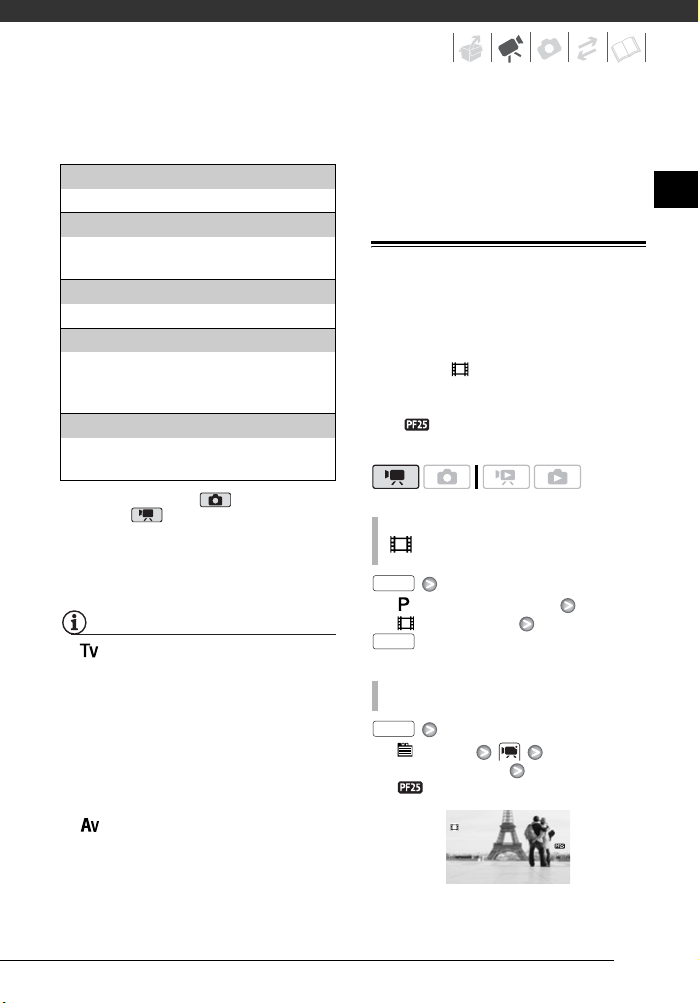
indicando una velocidad de obturación
de 1/250 segundo, etc.
1/2*, 1/3*, 1/6, 1/12, 1/25
Para grabar en lugares débilmente iluminados.
1/50
Para grabar en la mayor parte de las condiciones
normales.
1/120
Para grabar escenas deportivas en interiores.
1/250, 1/500, 1/1.000**
Para grabar desde un automóvil o un tren, o para
grabar sujetos en movimiento, tales como
montañas rusas.
1/2.000**
Para grabar escenas deportivas en exteriores en
días soleados.
* Solamente en modo . ** Solamente
en modo .
Valores de abertura disponibles
[F1,8], [F2,0], [F2,4], [F2,8], [F3,4],
[F4,0], [F4,8], [F5,6], [F6,7], [F8,0]
NOTAS
• [ AE PRIOR.VEL.OBT.]
- Si utiliza una velocidad de obturación
lenta en lugares oscuros, podrá captar
una imagen luminosa, pero la calidad
de imagen podría ser inferior y el
enfoque automático podría no
funcionar bien.
- La imagen podría parpadear al grabar
con velocidades de obturación
rápidas.
• [ AE PRIOR.ABERTURA]
La gama real de valores disponibles que
se pueden seleccionar variará según la
posición inicial del zoom.
• Cuando ajuste un valor numérico
(abertura o velocidad de obturación), la
indicación numérica parpadeará si
dicho valor no es adecuado para las
condiciones de grabación. En tal caso,
seleccione un valor diferente.
Modo cine: cómo dar un aspecto cinematográfico a las grabaciones
Dé un aspecto cinematográfico a sus
grabaciones utilizando el programa de
grabación [ MODO CINE]. Combine
este programa de grabación con la
velocidad de grabación progresiva 25
fps [ PF25] para acrecentar el
efecto en Modo cine 25p .
CÓMO AJUSTAR EL PROGRAMA DE GRABACIÓN
[ MODO CINE ]
FUNC.
[ AE PROGRAMADA]
[ MODO CINE]
FUNC.
ÓMO CAMBIAR LA VELOCIDAD DE GRABACIÓN
C
FUNC.
[ MENU]
[VEL. FOTOGR.]
[ PF25]
ES
45
Page 46

Vídeo
Autodisparador
FUNC.
[ MENU] o
[AUTODIS.] [CONEC ]
FUNC.
Aparecerá .
Modo : en modo pausa de
grabación, pulse .
La videocámara comenzará a grabar
después de una cuenta atrás de 10
segundos*. La cuenta atrás aparece en
la pantalla.
Modo : pulse , primero
hasta la mitad del recorrido, para
activar la función autofoco, y luego
hasta el fondo.
La videocámara grabará la foto
después de una cuenta atrás de 10
segundos*. La cuenta atrás aparece en
la pantalla.
* 2 segundos cuando utilice el mando a
distancia.
NOTAS
Una vez iniciada la cuenta atrás, se puede
Start/Stop
pulsar (durante la grabación de
vídeo), pulse totalmente (durante
la grabación de fotos) o apague la
videocámara para cancelar el
autodisparador.
Start/Stop
PHOTO
PHOTO
Corrección automática de contraluces y ajuste manual de exposición
En ocasiones, los sujetos a contraluz
podrían aparecer muy oscuros
(subexpuestos) o los grabados con
mucha luz pueden aparecer demasiado
luminosos o deslumbrantes
(sobrexpuestos). Para corregir esto, se
puede ajustar la exposición
manualmente o usar la corrección
automática de contraluces.
LISTA DE COMPROBACIÓN
Seleccione un modo de grabación
distinto a [ FUEGOS ART.].
Ajuste manual de la exposición
1 Pulse para que aparezca la
guía de la palanca de mando.
Si [EXP.] no aparece en la guía de la
palanca de mando, pulse la palanca
de mando ( ) hacia [SIG.] para que
aparezca.
2 Desplace la palanca de mando ( )
hacia [EXP.].
• El indicador de ajuste de la
exposición y el valor neutro
“±0” aparecen en la pantalla.
• La gama de ajuste y la longitud del
indicador de ajuste de la
exposición variarán dependiendo
de la luminosidad inicial de la
imagen.
46
Page 47

• Si utiliza el zoom durante el
bloqueo de la exposición, la
luminosidad de la imagen podría
cambiar.
3 Ajuste ( ) la luminosidad de la
imagen según sea necesario y
pulse .
• El indicador de ajuste de la
exposición cambiará a blanco y se
bloqueará la exposición.
• Durante el bloqueo de la
exposición, pulse y mueva la
palanca de mando ( ) de nuevo
hacia [EXP.] para poner otra vez la
videocámara en exposición
automática.
Corrección automática de contraluces
Al fotografiar motivos con una fuente
intensa de luz detrás, con sólo pulsar
un botón podrá hacer que la
videocámara corrija automáticamente
el contraluz.
BLC
Pulse .
• Aparecerá .
• Pulse de nuevo para cancelar el
modo de corrección de contraluces.
Ajuste manual del enfoque
El enfoque automático podría no
funcionar bien con los sujetos
siguientes. En tales casos, enfoque
manualmente.
BLC
• Superficies reflectantes
• Sujetos con poco contraste o sin
líneas verticales
• Sujetos que se mueven rápidamente
• A través de ventanas húmedas
• Escenas nocturnas
LISTA DE COMPROBACIÓN
Ajuste el zoom antes de iniciar el
procedimiento
1 Pulse para que aparezca la
guía de la palanca de mando.
Si [FOCO] no aparece en la guía de
la palanca de mando, pulse la
palanca de mando ( ) hacia [SIG.]
para que aparezca.
2 Pulse la palanca de mando ( )
hacia [FOCO].
Aparece "MF".
3 Pulse una vez la palanca de
mando () o () para comprobar
que la imagen esté enfocada.
El centro de la pantalla se ampliará y
se destacarán los contornos para
ayudarle a enfocar más fácilmente.
También puede desactivar la función
de asistencia para el enfoque ( 90).
4 Ajuste ( ) el enfoque según sea
necesario y pulse .
• Se bloqueará el enfoque.
• Durante el bloqueo del enfoque,
pulse y mueva la palanca de
mando ( ) de nuevo hacia [FOCO]
para poner otra vez la
videocámara en enfoque
automático.
ES
47
Page 48

Vídeo
Enfoque a infinito
Utilice esta función cuando desee
enfocar sujetos distantes como
montañas o fuegos artificiales.
En lugar del paso 2 en el procedimiento
anterior: pulse la palanca de mando
( ) hacia [FOCO] y manténgala
pulsada durante más de 2 segundos.
• Aparecerá .
• Pulse la palanca de mando ( ) de
nuevo hacia [FOCO] para poner la
videocámara de nuevo en modo de
enfoque automático.
• Si utiliza el zoom o la palanca de
mando ( ), cambiará a “MF” y la
videocámara volverá al modo de
enfoque manual.
Equilibrio del blanco
La función de equilibrio del blanco le
ayudará a reproducir los colores con
precisión en distintas condiciones de
iluminación, de forma que los objetos
blancos siempre aparezcan
auténticamente blancos en las
grabaciones.
LISTA DE COMPROBACIÓN
Seleccione un modo de grabación que
no sean los programas de grabación de
escena especial.
Opciones
[AUTO]
La videocámara realiza automáticamente los
ajustes. Utilice este ajuste para tomas en
exteriores.
[ LUZ DE DIA]
Para grabación en exteriores en un día luminoso.
Valor preajustado
[ SOMBRA]
Para grabación en lugares en sombra.
[ NUBLADO]
Para grabación en un día nublado.
[ TUNGSTENO]
Para grabación con tungsteno o con iluminación
fluorescente tipo tungsteno (3 longitudes de
onda).
[ FLUORESCENT]
Para grabación con iluminación fluorescente
blanca cálida, blanca fría o blanca cálida (3
longitudes de onda).
[ FLUORESCENT H]
Para grabación con iluminación tipo luz día o
fluorescente tipo luz día (3 longitudes de onda).
[ AJUSTE]
Utilice el ajuste de equilibrio del blanco
personalizado para hacer que los sujetos blancos
aparezcan blancos bajo iluminación en color.
FUNC.
[ AUTO]
Opción elegida*
FUNC.
* Si selecciona [ AJUSTE], no tiene que
FUNC.
pulsar , sino seguir el procedimiento
que se indica a continuación.
CÓMO AJUSTAR EL EQUILIBRIO DEL BLANCO
1 Dirija la videocámara a un objeto
blanco, utilice el zoom hasta que
ocupe toda la pantalla y pulse .
Una vez realizado el ajuste,
dejará de parpadear y permanecerá
encendido. La videocámara
conservará el ajuste personalizado
aunque la apague.
2 Pulse para guardar los
FUNC.
ajustes y cerrar el menú.
48
Page 49

NOTAS
• Una vez seleccionado el equilibrio del blanco:
- Realice el ajuste del equilibrio del
blanco en un lugar suficientemente
iluminado.
- Desconecte el zoom digital (
- Reajuste el equilibrio del blanco
cuando varíen las condiciones de
iluminación.
- Según la fuente de luz, podría
seguir parpadeando. Incluso así los
resultados serán mejores que con
[AUTO].
• Ajustar manualmente el equilibrio del
blanco puede dar mejores resultados en
los casos siguientes:
- condiciones de iluminación variables
-Primeros planos
- Sujetos monocromos (cielo, mar o
bosque)
- Bajo lámparas de mercurio y
determinado tipo de luces
fluorescentes
• Dependiendo del tipo de iluminación
fluorescente, podría no conseguirse un
equilibrio del blanco óptimo con
[ FLUORESCENT] o
[ FLUORESCENT H]. Si los colores
no parecen naturales, use los ajustes
[AUTO] o [AJUSTE].
91).
Efectos de imagen
Podrá utilizar los efectos de imagen
para cambiar la saturación de color y el
contraste para grabar vídeos y fotos
con efectos de color especiales.
LISTA DE COMPROBACIÓN
Seleccione un modo de grabación que
no sean los programas de grabación de
escena especial.
definidas
Valor preajustado
Opciones
[ EFECTO IMAGEN DESC]
Graba la imagen sin ningún tipo de efecto de
realce.
[ INTENSO]
Aumenta el contraste y la saturación de color.
[ NEUTRO]
Disminuye el contraste y la saturación de color.
[ BAJA NITIDEZ]
Graba los sujetos con perfiles suavizados.
[ DET.PIEL SUAVE]
Suaviza los tonos de la zona de la piel para
conseguir un mejor aspecto. Para obtener el
mejor efecto, utilice este ajuste cuando se grabe
un primer plano de una persona. Tenga en
cuenta que las áreas de color similar al de la piel
podrían carecer de detalle.
[ PERSONALIZADO]
Permite ajustar la profundidad de color, la
luminosidad, el contraste y la nitidez de la
imagen.
[PR. COLOR]: (–) colores más apagados,
[LUMINOS.]: (–) imagen más oscura,
[CONTRASTE]: (–) imagen más plana,
[NITIDEZ]: (–) contornos más suaves,
FUNC.
(+) tonos de color más vivos
(+) imagen más clara
(+) luces y sombras más
(+) contornos más nítidos
[ EFECTO IMAGEN DESC]
Opción elegida*
FUNC.
* Si selecciona [ PERSONALIZADO], no
FUNC.
pulse , en vez ello, siga el
procedimiento que se indica a
continuación.
ES
49
Page 50

Vídeo
CÓMO AJUSTAR EL EFECTO DE IMAGEN
PERSONALIZADO
1 Pulse y seleccione ( ) las
opciones de ajuste personalizado.
2 Ajuste ( ) cada opción como
desee.
3 Cuando acabe de realizar todos
los ajustes, pulse y a
continuación para guardar
FUNC.
el ajuste y cerrar el menú.
Efectos digitales
Opciones
[ EFECTO D.DESC]
Seleccione este ajuste cuando no vaya a utilizar
los efectos digitales
[ DISP.FUND], [ TRANSIC.]
Seleccione uno de los fundidos para empezar o
terminar una escena con un fundido a negro o
desde negro.
[ B/N]*
Graba vídeos y fotos en blanco y negro.
[ SEPIA]*
Graba vídeos y fotos en tonos sepia para
conseguir un aspecto “antiguo”.
[ ARTE]
Seleccione este efecto para añadir sabor a las
grabaciones.
* Esos efectos digitales sólo están
disponibles en el modo .
Valor preajustado
50
Ajuste
FUNC.
[ EFECTO D.DESC]
Fundido/efecto deseado*
FUNC.
**
* Se puede previsualizar el efecto digital en la
pantalla.
**Aparece el símbolo del efecto digital
seleccionado.
Aplicación
1 Pulse para que aparezca la
guía de la palanca de mando.
Si no aparece en la guía de la
palanca de mando, pulse la palanca
de mando ( ) hacia [SIG.] para que
aparezca.
2 Pulse la palanca de mando ( )
hacia .
• El símbolo del efecto seleccionado
se pondrá en verde.
• Pulse de nuevo la palanca de mando
( ) para desactivar el efecto digital
(su símbolo se pondrá de nuevo
blanco).
CÓMO REALIZAR UN FUNDIDO DE ENTRADA
Active el fundido seleccionado en el modo
pausa de grabación ( ), a continuación
Start/Stop
pulse para comenzar a grabar
con fundido de entrada.
CÓMO REALIZAR UN FUNDIDO DE SALIDA
Active el fundido seleccionado durante
la grabación ( ), a continuación pulse
Start/Stop
entrada y pare la grabación.
para realizar el fundido de
Page 51

CÓMO ACTIVAR UN EFECTO
Modo : activa el efecto
seleccionado durante la grabación o en
el modo pausa de grabación.
Modo : active el efecto
seleccionado y luego pulse
PHOTO
para grabar la foto.
NOTAS
• Cuando aplique un fundido, no sólo se
realizará el fundido en la imagen, sino
también en el sonido. Cuando aplique
un efecto, el sonido se grabará
normalmente.
• La videocámara mantiene el último
ajuste usado incluso si se desconectan
los efectos digitales o se cambia el
programa de grabación.
Información en pantalla y código de datos
Se pueden activar o desactivar la
mayoría de las indicaciones en pantalla
Modo :
• Todas las indicaciones activadas
• Sólo código de datos
• Todas las indicaciones desactivadas
Modo :
• Todas las indicaciones activadas
• Solamente visualizaciones normales
(no aparecen el histograma ni los
símbolos de información)
• Todas las indicaciones desactivadas
* Los siguientes símbolos aparecerán incluso
cuando se hayan desactivado todas las
otras indicaciones en la pantalla: los
símbolos y (en modo ), el
símbolo y los recuadros de enfoque
automático (AF) cuando se encuentre
bloqueado el enfoque automático (en modo
), marcadores de pantalla (ambos
modos de grabación).
Código de datos
Para cada escena o foto grabada, la
videocámara mantiene un código de
datos (que contiene la fecha, la hora e
información sobre los ajustes de la
cámara, etc.). En modo , esta
información aparece en la barra inferior
en forma de símbolos de información;
en modo , se puede seleccionar
qué información se visualiza con el
ajuste [CODIGO
DATOS]( 93).
ES
Pulse repetidamente para
DISP.
activar o desactivar la información
en pantalla en la secuencia siguiente:
Modos , :
• Todas las indicaciones activadas
• La mayoría de las indicaciones
desactivadas*
Nivel de grabación de audio
Se puede ajustar el nivel de grabación
de audio para el micrófono incorporado
o para un micrófono externo. Se puede
visualizar el indicador de nivel de audio
mientras graba.
51
Page 52

Vídeo
A
Ajuste manual del nivel de la grabación
de audio
1 Pulse para que aparezca la
guía de la palanca de mando.
Si [ MIC] no aparece en la guía de
la palanca de mando, pulse la
palanca de mando ( ) hacia [SIG.]
para que aparezca.
2 Pulse la palanca de mando ( )
hacia [ MIC].
El símbolo de ajuste manual
aparecerá a la izquierda del
indicador de nivel de audio y la barra
de ajuste manual (naranja) aparecerá
debajo de mismo.
juste manual del nivel de audio
Barra de ajuste del nivel de audio
3 Ajuste ( ) el nivel del audio,
según sea necesario.
Por regla general, ajuste el nivel de
grabación de audio de forma que el
medidor de nivel de audio sólo se
desplace ocasionalmente a la
derecha de la marca -12 dB.
4
Pulse para guardar el ajuste y
ocultar la guía de la palanca de
mando.
• El nivel de audio seleccionado se
bloqueará y la barra de ajuste del
nivel de audio desaparecerá del
indicador.
• Durante el ajuste manual, pulse
y mueva la palanca de mando
( ) hacia [ MIC] para poner otra
Indicador de nivel de
audio
vez la videocámara en ajuste
automático de audio.
CÓMO VISUALIZAR EL MEDIDOR DEL NIVEL DE
AUDIO
Normalmente, el indicador de nivel de
audio se visualizará solamente después
de activar el ajuste manual del nivel de
grabación de audio. También se puede
elegir visualizarlo cuando el nivel de
audio esté ajustado automáticamente.
FUNC.
[ MENU]
[NIV AUDIO] [CONEC]
FUNC.
NOTAS
• Cuando la marca 0 dB se ponga roja, el
sonido podría distorsionarse.
• Si el nivel de audio estuviese muy alto y el
sonido se distorsiona, active el atenuador
de micrófono ( 92).
• Se recomienda el uso de auriculares
( 52) para comprobar el nivel del sonido
cuando se ajuste manualmente el nivel de
grabación de audio o cuando esté
activado el atenuador de micrófono.
Uso de auriculares
Use los auriculares para reproducir o
comprobar el nivel del audio durante la
grabación.
Los auriculares se conectan al terminal
AV OUT/ , que se utiliza para los
auriculares y para la salida audio/vídeo.
Antes de conectar los auriculares,
utilice el procedimiento siguiente para
cambiar la función del terminal de
salida AV a salida (auriculares).
52
Page 53

FUNC.
[ MENU]
[AV/AURIC.]
[AURICUL.]
FUNC.
Aparecerá .
CÓMO AJUSTAR EL VOLUMEN DE LOS
AURICULARES
En el modo , ajuste ( ) el
volumen de los auriculares con el ajuste
[VOL.AURIC.] ( 94). En modo
, ajuste el volumen de los
auriculares de la misma forma en que
ajusta el volumen del altavoz ( 37).
• No conecte los auriculares al terminal
AV OUT/ si en la pantalla no
aparece el símbolo . En ese caso
sólo saldrá ruido.
NOTAS
• Use unos auriculares con miniclavija de
∅ 3,5 mm y un cable de no más de 3
metros de largo que podrá adquirir en
cualquier comercio del ramo.
• Si se cambia el modo de
funcionamiento, el ajuste
AURIC.] en el modo volverá a
[ AUDIO/VIDEO].
[AV/
Cómo usar la mini zapata avanzada
Se puede acoplar el micrófono
estereofónico direccional DM-100 o la
antorcha para vídeo VL-5 a la mini
zapata avanzada. Para más detalles
sobre cómo colocar y usar los
accesorios consulte el manual de
instrucciones de cada accesorio.
*
* Sólo se puede usar la antorcha para vídeo
VL-5 opcional en el modo .
ES
IMPORTANTE
• Cuando utilice los auriculares,
asegúrese de bajar el volumen a un
nivel adecuado.
1 Cómo extraer el visor.
2 Tire y gire la tapa de la mini zapata
avanzada.
3 Acople el accesorio opcional en la
mini zapata avanzada.
Cuando un accesorio compatible
esté conectado a la mini zapata
avanzada, en la pantalla aparecerá
.
53
Page 54

Vídeo
NOTAS
Con esta videocámara no
se pueden utilizar
accesorios diseñados para
la zapata para accesorios
avanzada. Busque
accesorios de vídeo con este logotipo
para asegurar su compatibilidad con la
mini zapata avanzada.
Acople el micrófono estereofónico
direccional DM-100 opcional en la
mini zapata avanzada.
Consulte Cómo usar la mini zapata
avanzada( 53).
Aparecerá . Para más detalles
sobre el uso del micrófono, consulte el
manual del DM-100.
Utilización de otros micrófonos
También se pueden utilizar micrófonos
adquiridos en establecimientos del
ramo. Conecte el micrófono externo a
terminal MIC. Utilice micrófonos
condensadores adquiridos en
comercios especializados con su
propia fuente de alimentación y un
cable de no más de 3 metros de largo.
Se puede conectar casi cualquier
micrófono estéreo con una clavija ∅ 3,5
mm, pero los niveles de grabación de
audio podrían variar.
Uso de un micrófono externo
Cuando se graba en lugares
silenciosos, el micrófono incorporado
podría recoger el ruido del motor de la
videocámara. En ese caso, es
aconsejable el uso de un micrófono
externo.
Utilización del micrófono estereofónico
direccional DM-100
54
NOTAS
• Cuando se conecta un micrófono
externo a la videocámara,
[ANTIVIENTO] se ajustará
automáticamente a [ DESC ].
• Si el nivel de audio está muy alto y el
sonido se distorsiona, active el
atenuador de micrófono ( 92) o ajuste
manualmente el nivel de grabación de
audio ( 51).
Page 55

Cómo usar una antorcha para vídeo
Se puede utilizar la antorcha para vídeo
opcional VL-5 para grabar vídeo o
captar fotos en lugares oscuros.
Acople la antorcha para vídeo
opcional VL-5 a la mini zapata
avanzada.
Consulte Cómo usar la mini zapata
avanzada(53).
Aparecerá cuando se encienda la
antorcha para vídeo. Para más detalles
sobre cómo usar la antorcha de vídeo,
consulte el manual de instrucciones de
la VL-5.
Lista de reproducción y trabajo con escenas
División de escenas
Se pueden dividir las escenas (sólo
escenas originales) para separar las
mejores partes y cortar el resto
posteriormente.
1 Seleccione la pantalla índice de
vídeos originales.
Seleccione la pestaña de (disco
duro) o (tarjeta de memoria) ( 38).
2 Seleccione ( , ) la escena
que desee dividir.
3
Abra la pantalla de división de
escena
s
.
FUNC.
[ DIVIDIR]
La escena seleccionada comenzará
a reproducirse.
4 Seleccione ( ) el símbolo y
pulse en el lugar en que desee
dividir la escena.
• Se pueden usar los siguientes
símbolos y los modos de
reproducción especial ( 37) para
llevar la escena hasta un punto
preciso.
/ :salta al principio o fin de la
escena actual.
/ :avanza o retrocede
fotograma a fotograma.
• Pulse o para detener
5 Seleccione ( ) [SI] y pulse .
En la pantalla índice aparecerá,
como una nueva escena, el vídeo
desde el punto de división hasta el
final de la escena.
FUNC.
la reproducción y salir de la
pantalla de división de escenas
ES
55
Page 56

Vídeo
NOTAS
• En este modo, la reproducción de la
escena sólo se detendrá en los puntos
donde se pueda dividir la escena.
Asimismo, el avance o retroceso
fotograma a fotograma sólo se
desplazará entre esos puntos, así que el
intervalo será más largo que en el modo
normal de avance o retroceso
fotograma a fotograma.
• No se podrán dividir las siguientes
escenas:
- Escenas incluidas en la selección de
escenas (marcadas con una marca de
verificación ). Quite previamente la
marca de verificación.
- Escenas muy cortas (3 segundos o
menos).
- Escenas que no se hayan grabado
con esta videocámara.
• Las escenas no se pueden dividir en un
punto que esté a menos de 0,5
segundos del comienzo o del final de la
escena.
• Durante la reproducción de una escena
dividida puede que se observen algunas
anomalías en la imagen o el sonido en el
punto donde se cortó la escena. Para
evitar esto, se puede usar el software
suministrado para dividir y editar
escenas ImageMixer 3.
Edición de la lista de reproducción: cómo añadir, mover y borrar escenas en la lista de reproducción
Cree una lista de reproducción para
reproducir únicamente las escenas que
prefiera y en el orden que desee. Mover
o borrar escenas en la lista de
reproducción no afectará a las
grabaciones originales.
Cómo añadir escenas a la lista de
reproducción
Opciones
[TODAS ESCENAS (FECHA)]
Añade a la lista de reproducción todas las escenas
grabadas el mismo día que la escena seleccionada.
[UNA ESCENA]
Añade a la lista de reproducción solamente la
escena marcada con el recuadro de selección
naranja.
[ESCENAS SELECC.]
Añade a la lista de reproducción todas las escenas
previamente seleccionadas (marcadas con una
marca de verificación ). Consulte
grabaciones desde la pantalla índice
1
Seleccione la pantalla índice de
Selección de
(41).
vídeos originales.
Seleccione la pestaña de (disco
duro) o (tarjeta de memoria) ( 38).
2 Seleccione ( , ) la escena
que desee añadir a la lista de
reproducción, o una escena
grabada en la fecha que desee
añadir a la lista de reproducción.
3 Añadir la escena o escenas a la
lista de reproducción.
FUNC.
[ AÑADIR A PLAYLIST]
Opción elegida [SI]
• Cuando el proceso haya finalizado,
se visualizará [AÑADIDO A
PLAYLIST].
• Las escenas se añaden a la lista de
reproducción en el mismo soporte
en que se grabaron.
• Para revisar la lista de reproducción,
seleccione la pestaña (lista de
reproducción del disco duro) o
(lista de reproducción de la tarjeta de
memoria) ( 38).
56
Page 57

NOTAS
• Se pueden copiar escenas desde el
disco duro a la tarjeta de memoria
( 58) para incluir en la lista de
reproducción de la tarjeta de memoria
también escenas grabadas
originalmente en el disco duro.
• Podría no resultar posible añadir
escenas a la lista de reproducción si se
han grabado o editado usando otro
aparato o si no hay suficiente espacio
disponible en el disco duro o la tarjeta
de memoria
Borrado de escenas de la lista de
reproducción
Borrar escenas de la lista de
reproducción no afectará a las
grabaciones originales.
Opciones
[TODAS ESCEN]
Borra todas las escenas de la lista de
reproducción.
[UNA ESCENA]
Borra de la lista de reproducción solamente la
escena marcada con el recuadro de selección
naranja.
1 Seleccione la pantalla de índice de
lista de reproducción.
Seleccione la pestaña de (lista
de reproducción del disco duro) o
(lista de reproducción de la
tarjeta de memoria) ( 38).
2 Seleccione ( , ) la escena
que desee borrar.
Este paso no es necesario para
borrar todas las escenas.
3 Borre la escena.
FUNC.
[ BORRAR]
Opción elegida [SI]* [OK]
FUNC.
* Si se selecciona [TODAS ESCEN], se puede
pulsar para detener el proceso mientras
se lleva a cabo. Algunas escenas se
borrarán de todas formas.
Cómo desplazar escenas en la lista de
reproducción
Mueva las escenas en la lista de
reproducción para reproducirlas en el
orden que elija.
1 Seleccione la pantalla de índice de
lista de reproducción.
Seleccione la pestaña de (lista
de reproducción del disco duro) o
(lista de reproducción de la
tarjeta de memoria) ( 38).
2 Seleccione ( , ) la escena
que desee mover.
3 Abra la pantalla de movimiento de
escena.
FUNC.
[ MOVER]
4 Mueva ( , ) el marcador
naranja hasta la posición deseada
de la escena y pulse .
La posición original de la escena y la
posición actual del marcador se
visualizan en la parte inferior de la
pantalla.
5 Seleccione ( ) [SI] y pulse
para mover la escena.
NOTAS
Podría no resultar posible mover escenas
en la lista de reproducción si no hay
espacio suficiente disponible en el disco
duro o en la tarjeta memoria.
ES
57
Page 58
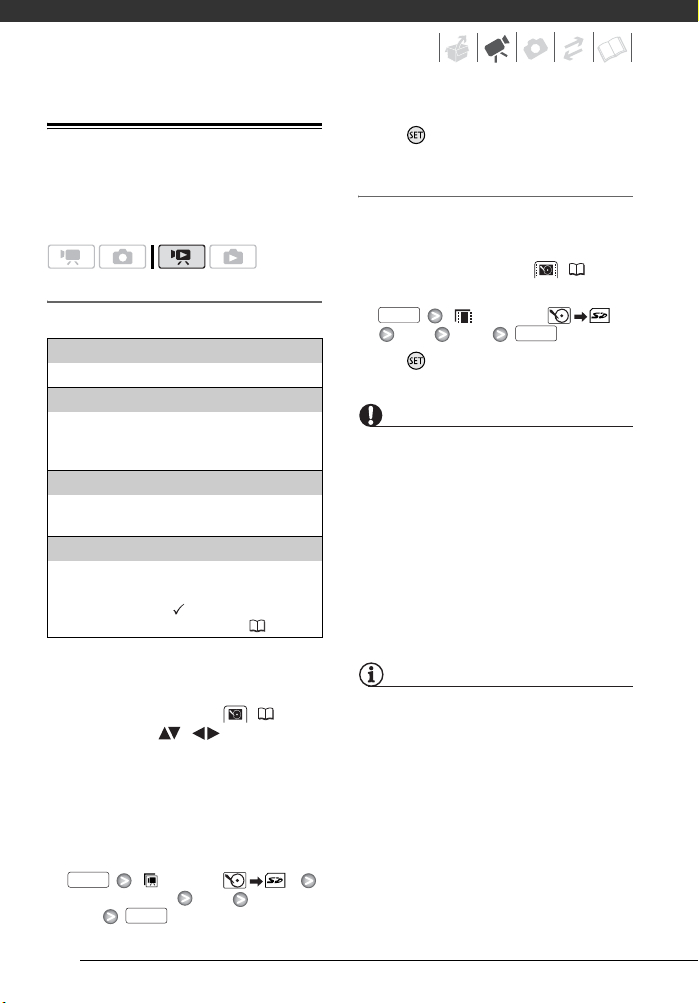
Vídeo
Copia de escenas
Se pueden copiar vídeos originales o toda
la lista de reproducción sólo desde el
disco duro al lugar correspondiente en la
tarjeta de memoria.
Copia de vídeos originales
Opciones
[TODAS ESCEN]
Copia todas las escenas a la tarjeta de memoria.
[TODAS ESCENAS (FECHA)]
Copia en la tarjeta de memoria todas las escenas
grabadas el mismo día que la escena
seleccionada.
[UNA ESCENA]
Sólo copia a la tarjeta de memoria la escena
marcada con el recuadro de selección naranja.
[ESCENAS SELECC.]
Copia a la tarjeta de memoria todas las escenas
previamente seleccionadas (marcadas con una
marca de verificación ). Consulte
grabaciones desde la pantalla índice
Selección de
( 41).
1 Seleccione la pantalla de índice de
vídeos originales grabados en el
disco duro.
Seleccione la pestaña
( 38).
2 Seleccione ( , ) la escena
que desee copiar a la tarjeta de
memoria, o una escena grabada
en la fecha que desee copiar.
Este paso no resulta necesario para
copiar todas las escenas o las
escenas seleccionadas previamente.
3 Copiado de la escena o escenas.
FUNC.
[ COPIA ( )]
Opción elegida [SI]*
[OK]
58
FUNC.
* Pulse para detener el proceso mientras
se lleva a cabo.
Copia de toda la lista de reproducción
1 Seleccione la pantalla de índice de
la lista de reproducción del disco
duro.
Seleccione la pestaña ( 38).
2 Copie la lista de reproducción.
FUNC.
[ COPIAR ( )]
[SI]* [OK]
* Pulse para detener el proceso mientras
se lleva a cabo.
IMPORTANTE
• Tome las siguientes precauciones cuando
el indicador
parpadeando . Si no las tuviera en cuenta,
podrían perderse datos de forma
definitiva.
- No someta la videocámara a vibraciones
o impactos fuertes.
- No abra la tapa de la tarjeta de memoria.
- No desconecte la fuente de alimentación
ni apague la videocámara.
- No cambie la posición del dial de
modos.
ACCESS
NOTAS
• Si la tapa de la ranura para tarjeta de
memoria está abierta, o su lengüeta de
protección contra escritura (LOCK) está
ajustada para impedir la grabación, no se
podrán copiar vídeos en la tarjeta de
memoria.
• Las escenas que se hayan editado
mediante el software PIXELA
ImageMixer 3 SE incluido y que se
graben de nuevo en la videocámara, no
se podrán copiar en la tarjeta de
memoria. Puede que tampoco se
puedan copiar escenas que no se hayan
grabado con esta videocámara.
FUNC.
esté encendido o
Page 59
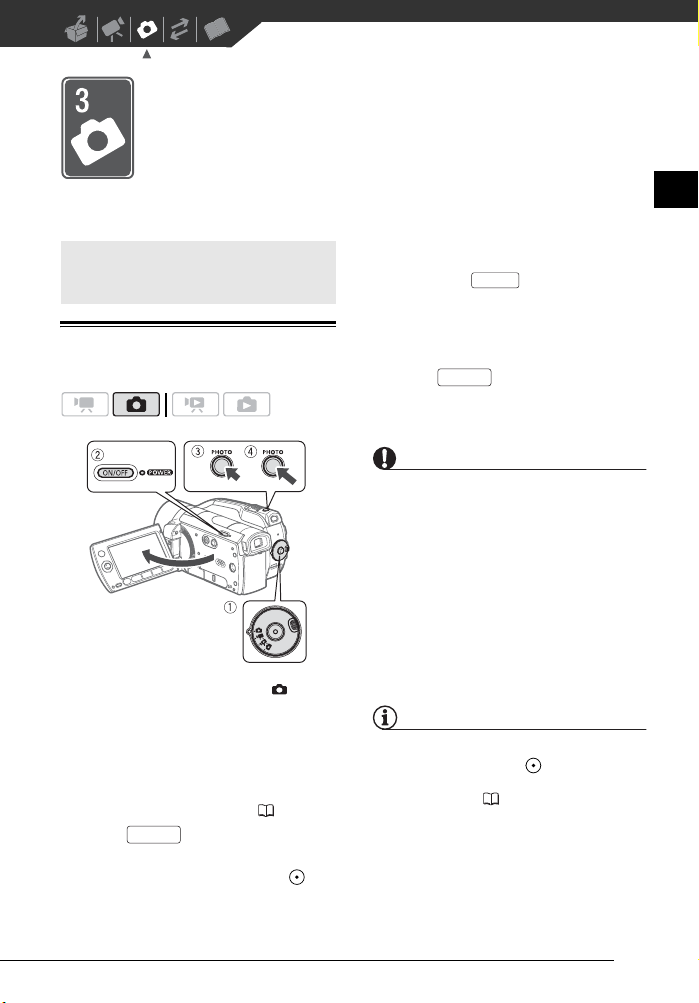
Fotos
Consulte este capítulo para los detalles sobre la realización de fotos,
desde la captación y reproducción de las fotos hasta la captación de
fotos a partir de un vídeo y la impresión de las mismas.
ES
Grabación básica
Cómo captar fotos
1 Ajuste el dial de modos a .
2 Encienda la videocámara.
De forma predeterminada, las fotos
se grabarán en el disco duro.
También se puede seleccionar la
tarjeta de memoria como soporte de
grabación para las fotos ( 31).
3 Pulse hasta la mitad.
PHOTO
• Una vez que el enfoque se haya
ajustado automáticamente,
pasará a verde y aparecerán uno o
más recuadros de enfoque
automático (AF).
• Al pulsar en el mando a
distancia inalámbrico, la foto se
grabará después de que se haya
activado y bloqueado el enfoque
automático.
4 Pulse a fondo.
El indicador ACCESS parpadeará
mientras se esté grabando la foto.
IMPORTANTE
Tome las siguientes precauciones cuando
el indicador
parpadeando . Si no las tuviera en cuenta,
podrían perderse datos de forma
definitiva.
- No someta la videocámara a vibraciones
o impactos fuertes.
- No abra la tapa de la tarjeta de memoria.
- No desconecte la fuente de alimentación
ni apague la videocámara.
- No cambie la posición del dial de
modos.
NOTAS
• Si el sujeto no es adecuado para
enfoque automático, se pone de
color amarillo. Ajuste el enfoque
manualmente ( 47).
• Cuando el sujeto sea demasiado
luminoso comenzará a parpadear
[SOBREEXP]. En ese caso, se puede
usar el filtro de densidad neutra FSH37U ND opcional.
PHOTO
PHOTO
ACCESS esté encendido o
59
Page 60

Fotos
Selección del tamaño y la calidad de las fotos
La fotos se grabarán como archivos
JPG. Por regla general, seleccione un
tamaño de foto mayor para obtener
más calidad. Seleccione el tamaño [
1920x1080] para fotos de formato 16:9.
Opciones
Las opciones de tamaño de foto y el
número aproximado de fotos que se
pueden grabar en tarjetas de memoria
de varios tamaños se ofrecen en la
siguiente tabla .
FUNC.
[ 2048x1536]
Tamaño de foto elegido*
Calidad de foto elegida*
FUNC.
* Pulse para cambiar entre selección de
tamaño y de calidad. El número que
aparece en la esquina derecha indica el
número aproximado de fotos que se
pueden grabar con el ajuste de calidad/
tamaño actual.
NOTAS
• El número real de fotos que se pueden
grabar variará dependiendo del sujeto y
de las condiciones de la grabación.
• La videocámara conservará el ajuste
personalizado aunque se ajuste al modo
.
Número aproximado de fotos en una tarjeta de memoria
Valor preajustado
Tarjeta de memoria 128 MB 512 MB 1 GB
Calidad de la foto1→
Tamaño de la foto↓
LW 1920x1080 50 75 150 315 470 925 670 1.000 1.970
L 2048x1536
30 50 100 205 310 625 445 660 1.325
M 1440x1080 65 100 200 420 625 1.225 890 1.325 2.595
SW 848x480
2
260 370 740 1.585 2.245 4.495 3.360 4.760 9.325
S 640x480 340 490 890 2.070 2.995 5.390 4.395 6.350 11.430
1
: [SUPERFINA], : [FINA], : [NORMAL].
2
Este tamaño sólo está disponible para el modo de grabación (grabación simultánea)
( 66).
3
Número aproximado de fotos que efectivamente se pueden grabar en la tarjeta de
memoria. (El número máximo de fotos que puede aparecer en la pantalla es de 9.999.)
60
3
Page 61

• Al imprimir fotos, utilice las siguientes
indicaciones como referencia para
seleccionar el tamaño de impresión.
Tamaño de la
foto
L 2048x1536 Para imprimir fotos hasta
M 1440x1080 Para imprimir fotos hasta
S 640x480 Para enviar fotos adjuntas a
LW 1920x1080,
SW 848x480
Uso recomendado
tamaño A4.
tamaño L (9 x 13 cm) o
tamaño postal
(10 x 14,8 cm).
correos electrónicos o
colocarlas en la Web.
Para imprimir fotos en
formato 16:9. Es necesario
papel fotográfico extra
ancho.
Borrado de una foto inmediatamente después de su grabación
Puede borrar la última imagen fija que
haya grabado mientras la visualiza
durante el tiempo que haya seleccionado
para el ajuste [REVISIÓN] (o
inmediatamente después de la grabación,
si [REVISIÓN] está ajustado en
[DESC].
Reproducción básica
ES
Visionado de fotos
1 Ajuste el dial de modos a .
2 Encienda la videocámara.
3 Pulse la palanca de mando ( )
para desplazarse por las fotos.
Pulse la palanca de mando ( ) y
manténgala pulsada para pasar las
fotos rápidamente.
Mientras visualiza la foto
inmediatamente después de la
grabación:
1 Pulse la palanca de mando ( )
hacia .
2 Seleccione ( ) [SI] y pulse .
Proyección secuencial de imágenes
Se puede realizar una proyección
secuencial de todas las fotos.
1 Seleccione ( ) la primera foto de
la proyección secuencial.
2 Pulse para reproducir las
fotos una a una.
Pulse para detener la
proyección secuencial de las
imágenes.
/
61
Page 62
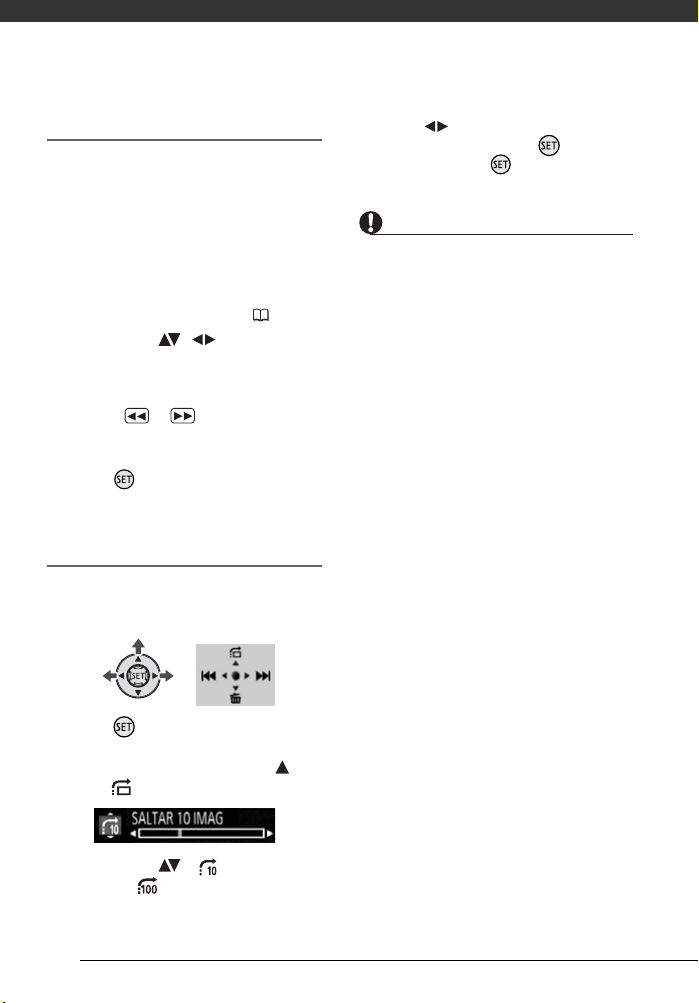
Fotos
Pantalla índice de la lista de reproducción
1 Mueva la palanca del zoom hacia
W.
• Aparecerá la pantalla índice de
fotos.
• Se puede cambiar a la pantalla
índice de las fotos grabadas en la
tarjeta de memoria
o cambiar el número de fotos
visualizadas por página ( 38).
2 Seleccione ( , ) una foto.
• Mueva el recuadro naranja de
selección hasta la foto que desee
ver.
• Pulse o repetidamente
para moverse por las páginas de la
pantalla índice.
3 Pulse .
La pantalla índice se cierra y se
muestra la foto seleccionada.
Función de salto entre fotos
Cuando se haya grabado una gran
cantidad de fotos, se puede pasar por
ellas saltando 10 ó 100 fotos a la vez.
4 Salte ( ) el número de fotos
seleccionado y pulse .
Pulse de nuevo para ocultar la
guía de la palanca de mando.
IMPORTANTE
• Tome las siguientes precauciones
mientras el indicador ACCESS esté
encendido o parpadeando. Si no las
tuviera en cuenta, podrían perderse
datos de forma definitiva.
- No someta la videocámara a
vibraciones o impactos fuertes.
- No abra la tapa de la tarjeta de
memoria.
- No desconecte la fuente de
alimentación ni apague la
videocámara.
- No cambie la posición del dial de
modos.
• En los siguientes casos, la reproducción
podría ser incorrecta.
- Imágenes no grabadas con esta
videocámara.
- Imágenes editadas o descargadas
desde un ordenador.
- Imágenes cuyos nombres se hayan
alterado.
1 Pulse para que aparezca la
guía de la palanca de mando.
2 Pulse la palanca de mando ( )
hacia .
3 Seleccione ( ) [ SALTAR 10
IMAG] o [ SALTAR 100 IMAG].
62
Page 63

Borrado de fotos
Se pueden borrar las fotos que no se
deseen conservar.
Borrado de una sola foto
1
Seleccione ( ) la foto que desee
borrar.
2 Pulse para que aparezca la
guía de la palanca de mando.
3 Pulse la palanca de mando ( )
hacia .
4 Seleccione ( ) [SI] y pulse .
Borrado de fotos desde la pantalla índice
Opciones
[TODAS IMÁG.]
Borra todas las fotos.
[UNA IMAGEN]
Borra sólo la foto marcada con el recuadro de
selección naranja.
[FOTOS SELECC.]
Borra todas las fotos seleccionadas de antemano
(marcadas con un marca de comprobación ).
Consulte
Selección de grabaciones desde la
pantalla índice
( 41).
1 Seleccione la foto en la pantalla de
índice.
Mueva la palanca del zoom hacia W
y a continuación seleccione la
pestaña (disco duro) o
(tarjeta de memoria) ( 38).
2 Seleccione ( , ) la foto que
desee borrar.
Este paso no resulta necesario para
borrar todas las fotos o las fotos
seleccionadas previamente.
3 Borrado de foto(s).
FUNC.
[ BORRAR]
Opción elegida [SI]* [OK]
FUNC.
* Si se selecciona una opción que no sea
[UNA IMAGEN], se puede pulsar para
detener el proceso mientras se lleva a
cabo. Algunas fotos se borrarán de todas
formas.
IMPORTANTE
Tenga cuidado al borrar fotos. Las fotos
borradas no se pueden recuperar.
NOTAS
Las fotos protegidas no se pueden borrar.
ES
63
Page 64

Fotos
Otras funciones
Ampliación de la imagen durante la reproducción
Durante la reproducción, las fotos se
pueden ampliar a 5 veces su tamaño.
Aparecerá el símbolo para las fotos
que no se puedan ampliar.
1 Mueva la palanca del zoom hacia
T.
• La foto se amplía al doble y
aparece un recuadro indicando la
posición del área ampliada.
• Para ampliar la foto, mueva la
palanca del zoom hacia T. Para
reducir la ampliación a menos del
doble, muévala hacia W.
2 Mueva el recuadro ( , ) hasta
la parte de la foto que desee
ampliar.
Para cancelar la ampliación, mueva
la palanca del zoom hacia W hasta
que desaparezca el recuadro.
Flash
El flash puede utilizarse para captar
fotos en lugares oscuros.
Opciones
(automático)
El flash se disparará automáticamente en
función de la luminosidad del sujeto.
(flash activado)
El flash siempre se dispara.
(flash desactivado)
El flash no se disparará.
Valor preajustado
1 Pulse para que aparezca la
guía de la palanca de mando.
Si no aparece en la guía de la
palanca de mando, pulse
repetidamente la palanca de mando
( ) hacia [SIG.] para que aparezca.
2 Pulse la palanca de mando ( )
hacia .
• Pulse repetidamente la palanca de
mando ( ) para cambiar los
modos del flash.
• Aparecerá el símbolo del modo de
flash. desaparecerá después de
4 segundos.
3 Primero pulse , hasta la
mitad del recorrido, para activar el
autofoco, y luego totalmente para
grabar la foto.
PHOTO
64
Page 65

NOTAS
• El flash no se disparará en los siguientes
casos:
- cuando se ajuste manualmente la
exposición en el modo
(automático).
- durante el muestreo automático de la
exposición
- en el programa de grabación [
FUEGOS ART.].
- cuando se use la antorcha opcional
para vídeo VL-5.
• El alcance efectivo del flash es de 1 a 2
metros. El alcance real dependerá de
las condiciones en que se realice la
grabación.
• El alcance del flash se reduce en el
modo de disparos en serie.
• El modo flash no se puede seleccionar
cuando la exposición está bloqueada.
• Se recomienda no usar el flash con el
teleconvertidor o el convertidor angular
opcional instalado; ya que su sombra
podría aparecer en la pantalla.
izquierda las sombras. Una foto cuyo
histograma se desvíe hacia la derecha
será relativamente luminosa; mientras
que si muestra un histograma inclinado
hacia la izquierda estará relativamente
oscura.
píxeles
Recuento de
Sombras
Altas
luces
Modo de avance: disparos en serie y muestreo automático de la exposición
Tome una serie de fotos de un motivo
en movimiento o grabe la misma
imagen en 3 niveles de exposición para
elegir más tarde la foto que considere
la mejor.
ES
Visualización del histograma
Durante la visualización de fotos, podrá
mostrar el histograma y los símbolos de
todas las funciones utilizadas en el
momento de la grabación. El
histograma también aparecerá
inmediatamente después de captar una
foto.
Utilice el histograma como referencia
para comprobar la exposición correcta
de la foto.
El área de la derecha del histograma
representa las altas luces y el de la
LISTA DE COMPROBACIÓN
Seleccione un modo de grabación
distinto a [
Opciones
[ SIMPLE]
Graba una sola foto.
[ CONTINUO],
[DISP.SERIE ALTA VEL]
Capta una serie de hasta 60 fotos mientras se
mantenga pulsado Hay dos ajustes
para la velocidad de disparo en serie: normal
(aproximadamente 2,5 fotos/segundo) y alta
velocidad (aproximadamente 4,1 fotos/segundo).
FUEGOS ART.].
PHOTO
Valor preajustado
65
Page 66

Fotos
[ AJUSTE DE EXPOS.]
La videocámara graba 3 fotos con 3 exposiciones
diferentes (oscura, normal y clara con
variaciones de 1/2 EV), permitiendo así que se
escoja la foto que se estime mejor.
FUNC.
[ SIMPLE] Opción elegida
FUNC.
FOTOS EN SERIE/
FOTOS EN SERIE A ALTA VELOCIDAD
1 Pulse hasta la mitad de su
PHOTO
recorrido para activar el enfoque
automático.
2 Pulse a fondo y
PHOTO
manténgalo pulsado.
MUESTREO AUTOMÁTICO DE LA EXPOSICIÓN
Primero pulse , hasta la
mitad del recorrido, para activar el
autofoco, y luego totalmente para
grabar las fotos.
NOTAS
• Las velocidades de disparo en serie son
aproximadas y varían en función de las
condiciones de grabación y los
sujetos.
• Cuando use el flash, la velocidad de
disparo en serie disminuirá hasta
aproximadamente 1,7 fotos/segundo.
La velocidad de disparo en serie
también disminuirá cuando se usen
velocidades de obturación lentas (1/25
o más lentas).
PHOTO
Cómo captar una imagen fija mientras se graba un vídeo (Grabación simultánea)
Podrá grabar fotos incluso cuando la
videocámara esté ajustada en el modo
. Además, podrá captar la foto al
mismo tiempo que graba vídeo.
Las fotos grabadas de forma
simultánea tendrán el mismo formato
que los vídeos (16:9).
FUNC.
[ MODO FOTO DESC]
Tamaño de foto elegido*
Calidad de foto elegida*
FUNC.
* Pulse para cambiar entre selección de
tamaño y de calidad. El número que
aparece en la esquina derecha indica el
número aproximado de fotos que se
pueden grabar con el ajuste de calidad/
tamaño actual.
Durante la grabación, o en modo
pausa de grabación, pulse
para captar la foto.
NOTAS
• Las fotos no se podrán grabar
simultáneamente mientras se utiliza el
zoom digital o mientras está activado un
efecto digital.
• Para captar fotos se recomienda usar el
modo , que proporciona la mayor
calidad fotográfica.
• Las fotos se grabarán en el soporte de
grabación seleccionado para la
grabación de fotos ( 31).
PHOTO
66
Page 67
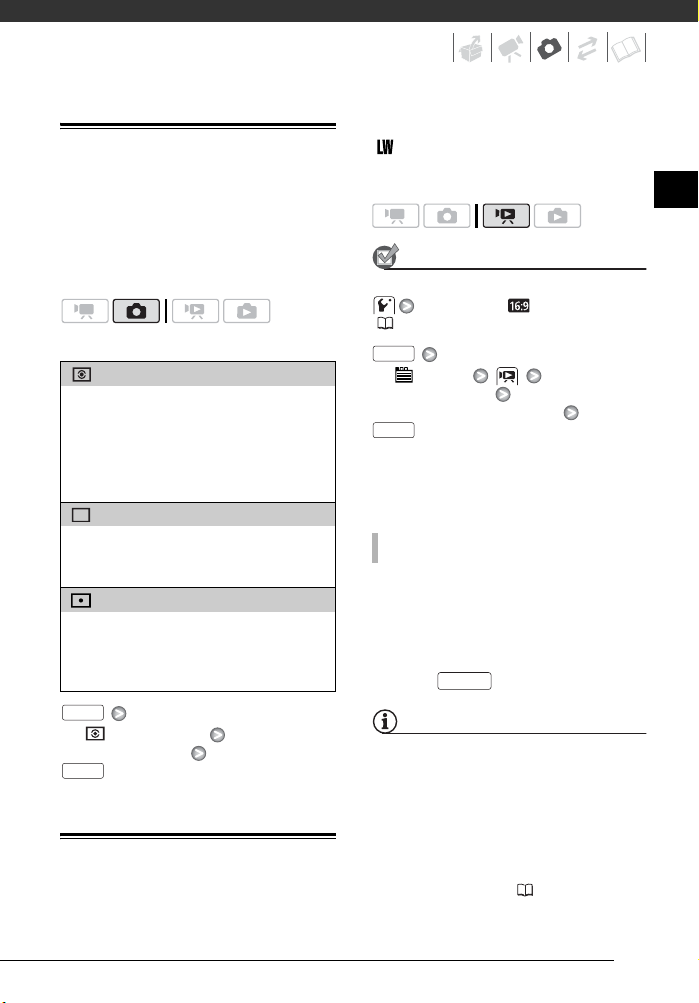
Modo de medición de la luz
La videocámara mide la luz reflejada
del sujeto para calcular los ajustes
óptimos para la exposición.
Dependiendo del sujeto, quizás prefiera
cambiar el modo en que la luz se mide
y evalúa.
Opciones
[ EVALUATIVA]
Adecuado para condiciones de grabación
normales, incluidas las escenas a contraluz. La
videocámara divide la imagen en varias zonas
para medir la luz y evaluar condiciones
complejas de iluminación, a fin de obtener la
exposición óptima del sujeto.
[ PROM. PREP. CENTRAL]
Hace una media de la iluminación medida en
toda la pantalla, otorgando más valor al sujeto
del centro.
[ PUNTUAL]
Mide únicamente la zona interior del recuadro de
exposición automática (AE) puntual. Utilice este
ajuste para que la exposición se ajuste al sujeto
del centro de la pantalla.
FUNC.
Valor preajustado
[ EVALUATIVA]
Opción elegida
FUNC.
Cómo captar una foto a partir de una escena que se está reproduciendo
Es posible captar los fotogramas de
una escena como si fueran fotos. El
tamaño de la foto captada será
[ 1920x1080] y no podrá cambiarse,
pero sí se puede seleccionar la calidad
de la foto.
LISTA DE COMPROBACIÓN
Antes de usar esta función, ajuste
[TIPO TV] a [ TV PANORÁM.]
( 94).
FUNC.
[ MENU]
[C.IMAG.FIJA]
Calidad de foto elegida*
FUNC.
* El número que aparece en la parte inferior
indica el número aproximado de fotos que
se pueden grabar con el ajuste de calidad
actual.
CÓMO CAPTAR LA FOTO
1 Reproduzca la escena que
contenga la imagen que desee
captar.
2 Haga pausa en la reproducción en
el punto que desee captar.
3Pulse a fondo.
PHOTO
NOTAS
• El código de datos de la foto reflejará la
fecha y la hora de la grabación de la
escena original.
• Una foto captada desde una escena
con mucho movimiento rápido podría
aparecer borrosa.
• Las fotos se grabarán en el soporte de
grabación seleccionado para la
grabación de fotos ( 31).
67
ES
Page 68
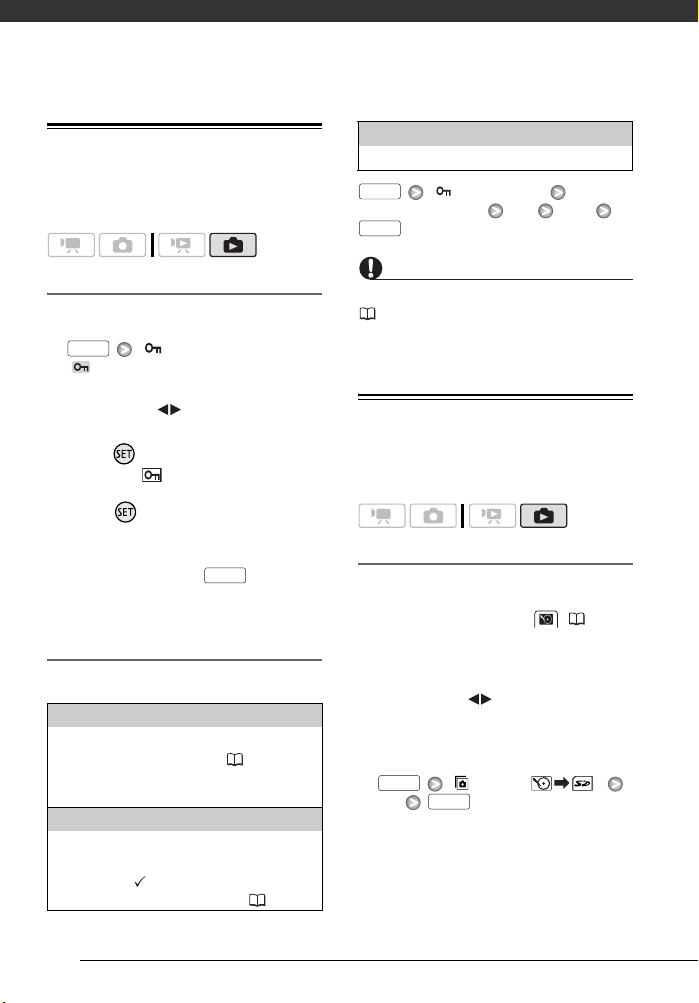
Fotos
Protección de fotos
Se pueden proteger las fotos contra el
borrado accidental.
Protección de fotos individuales
1 Abra la pantalla de selección de
fotos.
FUNC.
[ PROTEGER]
[ PROTEGER] aparecerá en la
pantalla.
2 Seleccione ( ) la foto que desee
proteger.
3 Pulse para proteger la foto.
Aparecerá en la barra inferior y la
imagen no se podrá borrar. Pulse de
nuevo para cancelar la
protección.
4 Repita los pasos 2-3 para proteger
más fotos o pulse dos
veces para cerrar el menú.
Protección de fotos desde la pantalla
índice
Opciones
[FOTOS INDIVIDUALES]
Abre la misma pantalla que se describe en
Protección de fotos individuales
desde el paso 3 de ese procedimiento para
proteger la foto.
[FOTOS SELECC.]
Protege todas las fotos seleccionadas de
antemano (marcadas con un marca de
comprobación ). Consulte
grabaciones desde la pantalla índice
FUNC.
( 68). Siga
Selección de
(41).
[ELIMINAR TODO]
Retira la protección a todas las fotos.
FUNC.
[ PROTEGER]
Opción elegida [SI] [OK]
FUNC.
IMPORTANTE
La inicialización del soporte de grabación
31) borrará definitivamente todas las
grabaciones, incluso las fotos protegidas.
Copiado de fotos
Sólo se pueden copiar fotos desde el
disco duro a la tarjeta de memoria.
Copiado de una sola foto
1 Seleccione visualizar las fotos
grabadas en el disco duro.
Seleccione la pestaña ( 38) y
desplace la palanca del zoom hacia
T para regresar a la visualización de
una sola foto.
2 Seleccione ( ) la foto que desee
copiar.
3 Copie la foto a la tarjeta de
memoria.
FUNC.
[ COPIA ( )]
FUNC.
[SI]
68
Page 69

Copiado de fotos desde la pantalla índice
Opciones
[TODAS IMÁG.]
Copia todas las fotos.
[UNA IMAGEN]
Copia sólo la foto marcada con el recuadro de
selección naranja.
[FOTOS SELECC.]
Copia todas las fotos seleccionadas de antemano
(marcadas con un marca de comprobación ).
Consulte
Selección de grabaciones desde la
pantalla índice
( 41).
1 Seleccione la pantalla de índice de
fotos grabadas en el disco duro.
Mueva la palanca del zoom hacia W
y a continuación seleccione la
pestaña (disco duro) ( 38).
2 Si desea copiar una sola foto,
seleccione ( , ) la foto que
desee copiar.
3 Copiado de foto(s).
FUNC.
[ COPIAR ( )]
Opción elegida [SI]* [OK]**
FUNC.
* Si se selecciona [FOTOS SELECC.] o
[TODAS IMÁG.], se puede pulsar para
detener el proceso mientras se lleva a
cabo.
**Este paso no es necesario cuando se copia
una sola foto.
IMPORTANTE
Tome las siguientes precauciones cuando
el indicador ACCESS esté encendido o
parpadeando . Si no las tuviera en cuenta,
podrían perderse datos de forma
definitiva.
- No someta la videocámara a vibraciones
o impactos fuertes.
- No abra la tapa de la tarjeta de memoria.
- No desconecte la fuente de alimentación
ni apague la videocámara.
- No cambie la posición del dial de
modos.
NOTAS
• Si no hubiera espacio suficiente en la
tarjeta de memoria de destino, la
videocámara copiaría tantas fotos como
fuese posible antes de detener el
proceso.
• Si la tapa de la ranura para las tarjetas
de memoria está abierta, o su lengüeta
de protección contra escritura (LOCK)
está ajustada para impedir escritura, no
se podrán copiar fotos en la tarjeta de
memoria.
• Puede que tampoco se puedan copiar
fotos que no se hayan grabado con esta
videocámara
Otras funciones que se pueden usar durante la toma de fotos
También puede utilizar las siguientes
funciones...
Las siguientes funciones y
prestaciones de la videocámara
pueden utilizarse para grabar vídeo o
para hacer fotos. La forma de ajuste y
utilización ya se explicó
detalladamente, consulte la página
correspondiente en la sección “Vídeo”.
• Zoom ( 34)
• Inicio rápido (Quick Start) ( 35)
• Programas de grabación ( 43, 44)
• Autodisparador ( 46)
• Ajuste manual de exposición y corrección
automática de contraluces ( 46)
• Ajuste manual del enfoque ( 47)
• Equilibrio del blanco ( 48)
• Efectos de imagen ( 49)
• Efectos digitales ( 50)
ES
69
Page 70
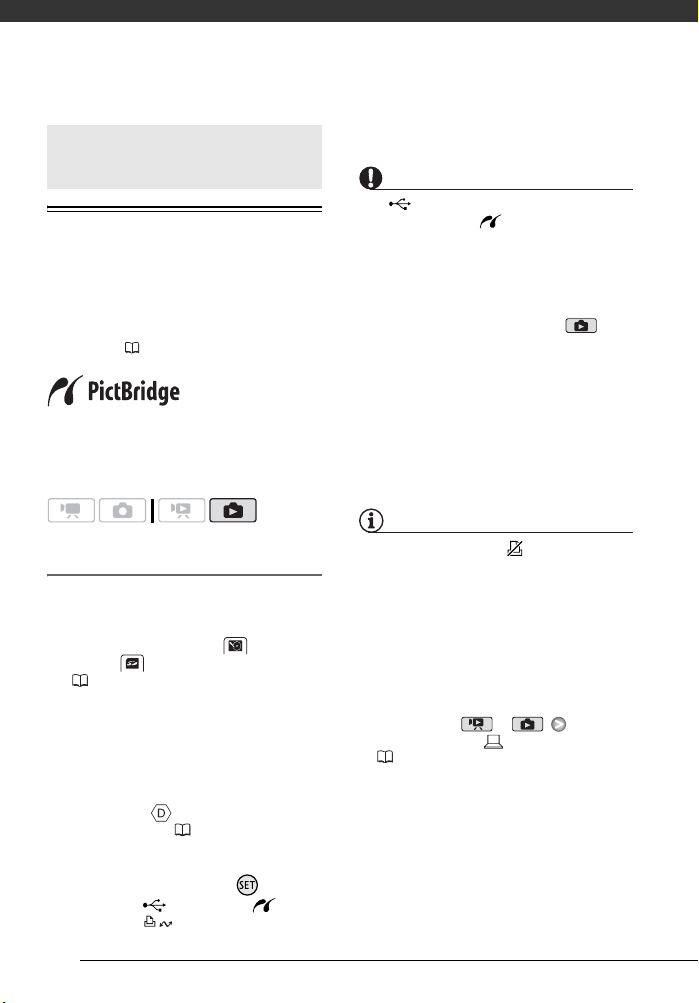
Fotos
Impresión de fotos
Impresión de fotos (Impresión directa)
La videocámara se puede conectar a
cualquier impresora compatible con
PictBridge. Se pueden marcar las fotos
que se deseen imprimir y establecer el
número de copias como orden de
impresión ( 74).
Impresoras Canon: impresoras de las
series SELPHY CP, DS y ES e
impresoras de inyección de tinta
marcadas con el logotipo PictBridge.
Cómo conectar la videocámara a la
impresora
1 Seleccione el soporte que
contenga las fotos que desee
imprimir.
Seleccione la pestaña (disco
duro) o (tarjeta de memoria)
( 38) y desplace la palanca del
zoom hacia T para regresar a la
visualización de una sola foto.
2 Encienda la impresora.
3 Conecte la videocámara a la
impresora usando el cable USB
suministrado.
• Conexión . Consulte Diagramas
de conexión ( 77).
• Si aparece la pantalla de selección
del tipo de dispositivo, seleccione
[PC/IMPRES.] y pulse .
• Aparece y cambia a .
• El botón (imprimir/compartir)
se encenderá y los ajustes de
70
impresión actuales se visualizarán
durante unos 6 segundos.
IMPORTANTE
• Si sigue parpadeando (durante más
de 1 minuto) o si no aparece, la
videocámara no está conectada
correctamente a la impresora. En tal caso,
desconecte el cable USB y apague la
videocámara y la impresora. Transcurridos
unos segundos, vuelva a encenderlas,
ajuste la videocámara al modo y
conéctelas de nuevo.
• Durante las acciones siguientes, aunque
se conecte una impresora a la
videocámara, ésta no será reconocida.
- Borrado de todas las fotos
- Borrado de todas las órdenes de
transferencia
- Borrado de todas las órdenes de
impresión
NOTAS
• Aparecerá el símbolo para las fotos
que no se puedan imprimir.
• Se recomienda que el suministro de
corriente para la videocámara se realice
mediante el adaptador compacto de
corriente.
• Consulte también el manual de
instrucciones de la impresora.
• Si no tiene intención de usar la grabadora
de discos DVD DW-100 opcional, se
puede ajustar o
[CONFIG.USB] a [ PC/IMPRES.]
( 96)
de forma que la pantalla de
selección del tipo de dispositivo no
aparezca cada vez que se conecte la
videocámara a una impresora.
• La conexión a una impresora compatible
con PictBridge no funcionará cuando el
disco duro contenga 1.800 fotos o más.
Para obtener mejores resultados, es
recomendable que la cantidad de fotos
sea inferior a 100.
Page 71

Impresión con el botón (imprimir/
compartir)
Puede imprimir una foto sin cambiar los
ajustes con tan sólo pulsar .
1 Seleccione ( ) la foto que desee
imprimir.
2 Pulse .
• Se inicia la impresión. El botón
parpadeará y permanecerá
encendido cuando finalice la
impresión.
• Para continuar imprimiendo,
seleccione ( ) otra foto.
Selección de los ajustes de impresión
Puede seleccionar el número de copias
y otros ajustes para la impresión. Las
opciones de ajuste varían en función
del modelo de impresora.
Opciones
[PAPEL]
[ TAMAÑO PAPEL]: los tamaños de papel
disponibles varían en función del modelo de
impresora.
[ TIPO PAPEL]: seleccione [FOTO], [FOTO
RAPID], [NORMAL] o [PREDETER.]
[ DISEÑO PAPEL]: seleccione [PREDETER],
[BORDEADO] o uno de los siguientes diseños de
página.
[SIN BORDES]: la foto se amplía y puede estar
ligeramente recortada en los bordes para ajustarse
al papel.
[x-UP]: Consulte el cuadro de la página 72.
[ ] (Impresión de la fecha)
Seleccione [CONECTADO], [DESC] o [PREDETER.].
[ ] (Efectos de impresión)
Disponible solamente en impresoras compatibles
con la función de optimización de imagen.
Seleccione [CONECTADO], [DESC] o [PREDETER.].
Impresoras Canon de inyección de tinta/SELPHY
DS:
también puede seleccionar [VIVID], [NR] y
[VIVID+NR].
[ ] (Número de copias)
Seleccione 1-99 copias.
NOTAS
Las opciones de ajuste de impresión y los
ajustes [PREDETER.] varían en función del
modelo de impresora. Para más detalles,
consulte el manual de instrucciones de la
impresora.
Impresión después de modificar los
ajustes de impresión
ES
1 Pulse para que aparezca la
guía de la palanca de mando.
71
Page 72

Fotos
2 Pulse la palanca de mando ( )
hacia .
Aparece el menú de ajustes de
impresión.
Ajustes de recorte ( 73)
Ajustes del papel
Selección de ajustes del papel (tamaño
del papel, tipo del papel y disposición de
la página)
• Se inicia la impresión. Al terminar
la impresión, desaparece el menú
de ajustes de impresión.
• Para continuar imprimiendo,
seleccione ( ) otra foto.
CÓMO CANCELAR LA IMPRESIÓN
1 Pulse durante la impresión.
2 Seleccione ( ) [OK] y pulse .
CUANDO HAYA ACABADO DE IMPRIMIR
Número de copias
Efectos de impresión
Impresión de la fecha
3 En el menú de ajustes de
impresión, seleccione ( , ) el
ajuste que desee cambiar y pulse
.
4 Seleccione ( ) la opción de
ajuste que desee y pulse .
5 Seleccione ( , ) [IMPRIMIR] y
pulse .
Desconecte el cable de la videocámara y
de la impresora y apague la videocámara.
ERRORES DE IMPRESIÓN
Si se produce un error durante la
impresión, en la pantalla de la
videocámara aparecerá un mensaje de
error (por ejemplo, [NO HAY PAPEL]) .
Para solucionar el problema consulte la
lista de mensajes de error ( 110) y el
manual de instrucciones de la impresora.
[x-UP]: impresión de imágenes en una misma hoja
Si utiliza impresoras Canon, podrá imprimir la misma foto varias veces en una misma
hoja de papel. Utilice la tabla siguiente como referencia para ajustar el número de
copias recomendado dependiendo del ajuste [ TAMAÑO PAPEL].
[ TAMAÑO PAPEL]→ [TARJETA DE
Impresora Canon ↓
Impresora de inyección
de tinta SELPHY DS
SELPHY CP/ES 2, 4 o 8
1
También se pueden utilizar las hojas de etiquetas adhesivas fotográficas especiales.
2
Con el ajuste [8-UP], también podrá utilizar las hojas adhesivas especiales.
SELPHY CP: cuando utilice papel fotográfico extra ancho con el ajuste [PREDETER.],
también podrá utilizar [2-UP] o [4-UP].
CRÉDITO]
– – 2, 4, 9 o 16
[9 x 13 cm] [10 x 14,8 cm] [A4]
2
2 o 4 2 o 4 –
1
4
72
Page 73

•
Impresoras Canon compatibles con PictBridge:
si la impresión no se reanudara
automáticamente después de solventado
el problema, seleccione [SEGUIR] y pulse
para continuar la impresión. Si esa
opción no está disponible, seleccione
[PARAR] y pulse , y entonces reinicie
la impresión desde el inicio.
• Otras impresoras o si el error persiste con
una impresora Canon: si la impresión no se
reanuda automáticamente, desconecte
el cable USB y apague la videocámara.
Transcurridos unos segundos, vuelva a
encender la videocámara y conecte de
nuevo el cable USB.
IMPORTANTE
• Puede ser que con una impresora
compatible con PictBridge no se
impriman correctamente fotos cuyos
nombres de archivo hayan sido
cambiados o que se hayan grabado,
creado, editado o cambiado con otro
equipo que no sea esta videocámara.
• Si no desaparece el mensaje
[PROCESANDO], desconecte el cable
USB y vuelva a conectarlo pasados
unos segundos.
Ajustes de recorte
Ajuste el tamaño de papel y el diseño
de página antes de cambiar los ajustes
de recorte. El ajuste de recorte se
aplica sólo a una foto.
1 Abra el menú de los ajustes de
impresión.
Consulte los pasos 1-2 en Impresión
después de modificar los ajustes de
impresión ( 71).
2 Seleccione ( , ) [MEJORA] y
pulse .
Aparecerá el recuadro de recorte.
3 Cambie el tamaño del recuadro de
recorte.
• Mueva la palanca del zoom hacia
T para reducir el recuadro y hacia
W para aumentarlo Pulse para
cambiar la orientación del
recuadro (vertical/horizontal).
• Para cancelar los ajustes de
recorte, mueva la palanca del
zoom hacia W hasta que
desaparezca el recuadro de
recorte.
4 Mueva el recuadro de recorte ( ,
) hasta la parte que desee
imprimir.
5 Pulse para volver al menú
FUNC.
de ajustes impresión.
• La zona de impresión seleccionada
estará indicada por un recuadro
verde dentro de la miniatura.
• Para cambiar otros ajustes de
impresión e imprimir la zona
seleccionada consulte los pasos 3-5
en
Impresión después de modificar
los ajustes de impresión
ES
(71).
73
Page 74

Fotos
NOTAS
• El ajuste de recorte se cancela en los
casos siguientes:
- Si se apaga la videocámara.
- Cuando desconecte el cable USB.
- Si se amplía el recuadro de recorte más
allá del tamaño máximo.
- Cuando se cambia el ajuste [TAMAÑO
PAPEL].
• Es posible que no pueda realizar los
ajustes de recorte para una foto que no se
haya grabado con esta videocámara.
Órdenes de impresión
Se pueden marcar las fotos que se
deseen imprimir y establecer el número
de copias como orden de impresión.
Posteriormente, se podrán imprimir
fácilmente las órdenes de impresión
conectando la videocámara a una
impresora compatible con PictBridge
( 70). Se pueden definir órdenes de
impresión de hasta 998 fotos.
Selección de fotos para impresión (Orden
de impresión)
Ajuste las órdenes de impresión antes
de conectar a la videocámara el cable
USB suministrado.
Marcado de fotos individuales con
órdenes de impresión
1 Abra la pantalla de selección de
fotos.
FUNC.
[ ORDEN IMPRES.]
aparecerá en la pantalla.
2 Seleccione ( ) la foto que desee
marcar con una orden de
impresión.
74
3 Pulse para establecer la orden
de impresión.
El número de copias aparecerá en
naranja.
4 Ajuste ( ) el número de copias
que desee y pulse .
Para anular la orden de impresión,
ajuste a 0 el número de copias.
5 Repita los pasos 2-4 para marcar
fotos con órdenes de impresión
adicionales o pulse dos
veces para cerrar el menú.
Ajuste de órdenes de impresión desde la
pantalla de índice
Opciones
[FOTOS INDIVIDUALES]
Abre la misma pantalla descrita en
fotos individuales con órdenes de impresión
Siga desde el paso 3 de ese procedimiento para
configurar la orden de impresión.
[FOTOS SELECC.(1)]
Ajusta una orden de impresión de 1 copia de cada
foto previamente seleccionada (marcada con una
marca de verificación ). Consulte
grabaciones desde la pantalla índice
[ELIMINAR TODO]
Elimina todas las órdenes de impresión.
FUNC.
[ ORDEN IMPRES.]
Opción elegida [SI] [OK]
FUNC.
Impresión de las fotos marcadas con
órdenes de impresión
FUNC.
Marcado de
(74).
Selección de
(41).
1 Conecte la videocámara a la
impresora usando el cable USB
suministrado.
Conexión . Consulte Diagramas
de conexión (77).
Page 75
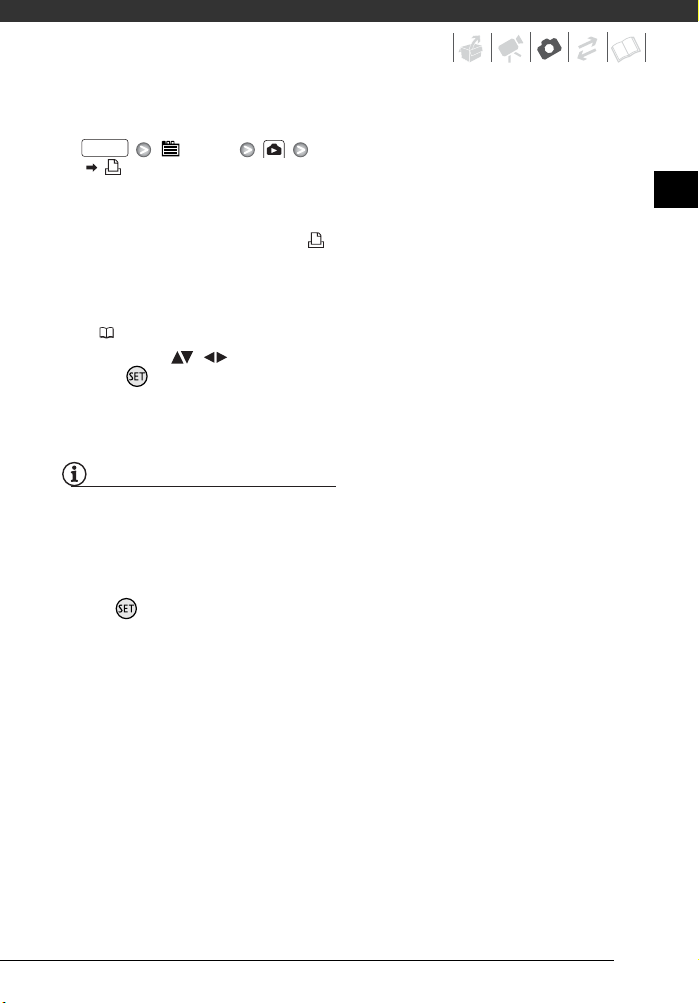
2 Abra el menú de impresión.
FUNC.
[ MENU]
[ IMPRIMIR]
• Aparece el menú de impresión.
• Si no hay fotos marcadas con
órdenes de impresión, aparecerá
el mensaje de error [AJUSTAR
ORD.IMPRESIÓN].
• Dependiendo de la impresora
conectada, se podrán cambiar
algunos ajustes de impresión
(71).
3 Seleccione ( , ) [IMPRIMIR] y
pulse .
Se inicia la impresión. Cuando
termine la impresión, desaparecerá
el menú de impresión.
NOTAS
• Para cancelar la impresión, consulte la
página 72.
• Reanudación de la impresión: abra el menú
de impresión como se indica en el paso
2. En el menú de ajustes de impresión,
seleccione [IMPRIMIR]* o [RESUMIR] y
pulse . Se imprimirán las fotos
restantes.
La impresión no se puede reiniciar si se
han cambiado los ajustes de la orden de
impresión o si se ha borrado una foto
con ajustes de orden de impresión.
* En caso de que la orden de impresión se
haya interrumpido después de la primera
foto.
ES
75
Page 76
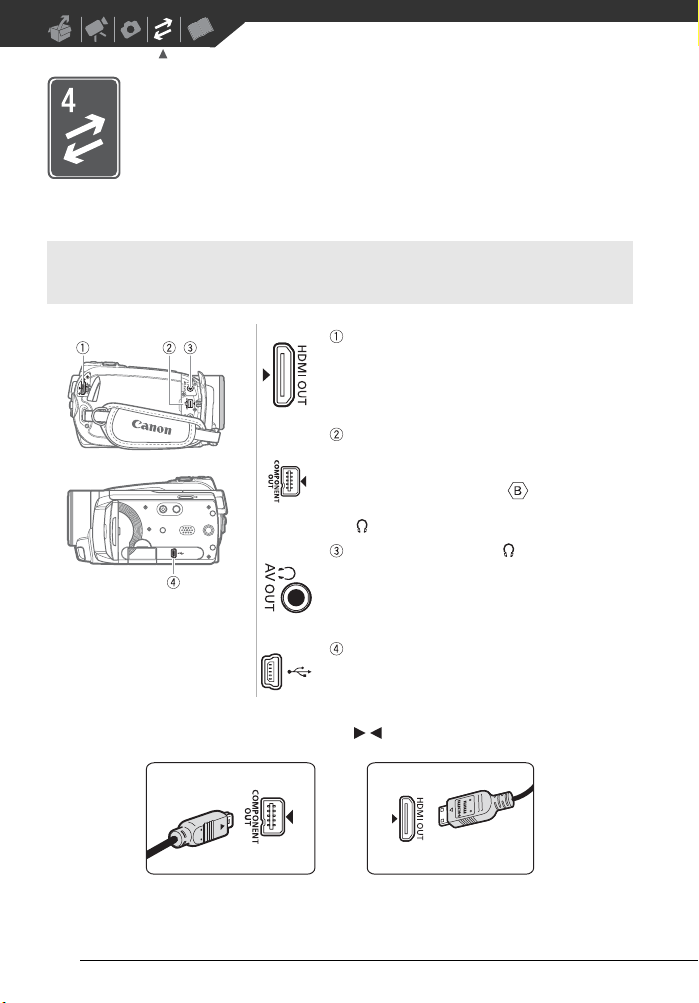
Conexiones externas
Este capítulo explica paso a paso cómo conectar su videocámara a un
equipo externo como un televisor, un reproductor de vídeo o un
ordenador.
Terminales de la videocámara
Terminal de salida HDMI OUT*
Acceso: abra la tapa posterior de terminales.
El terminal de salida HDMI OUT ofrece una conexión
digital de alta calidad que combina cómodamente audio
y vídeo en un mismo cable.
Ter mi nal de salida COMPONENT OUT*
Acceso: abra la tapa frontal de terminales.
El terminal de vídeo de componentes es sólo para
vídeo. Cuando utilice la conexión no olvide que las
conexiones de audio utilizan el terminal de salida AV
OUT/ .
Ter mi nal de salida AV OUT/
Acceso: abra la tapa frontal de terminales.
El sonido del altavoz incorporado se silenciará si se
conecta el cable de vídeo estéreo STV-250N a la
videocámara.
Terminal USB
Acceso: abra la pantalla LCD.
* Cuando conecte un cable a la videocámara, cerciórese de que alinea los triángulos en el cable
del conector y en el terminal de la videocámara ( ).
76
Page 77

Diagramas de conexión
Las conexiones que se pueden utilizar para conectar la videocámara a un televisor
se presentan en orden decreciente de la calidad de la imagen.
Tipo: digital Calidad: alta definición Sólo salida
Conexión
Para conectarla a un televisor de alta definición (HDTV) con un terminal de entrada
HDMI.
HDMI IN
Cable HDMI HTC-100
(mini conexión HDMI)
(opcional)
(conexión HDMI
normal)
Tipo: analógica Calidad: depende de los ajustes Sólo salida
Para conectar a un televisor de alta definición (HDTV) o a un televisor normal con
Conexión
terminales de entrada de vídeo de componentes. Cambie los siguientes ajustes en la
videocámara:
- [SALIDA COMP.] de acuerdo con televisor (normal o alta definición) ( 94)
- [AV/AURIC.] a [ AUDIO/VIDEO] ( 94)
AUDIO
Pr/Cr
Pb/Cb
Y
L
R
Cable de vídeo de componentes
CTC-100/S
Cable de vídeo estéreo STV-250N
(suministrado)
Rojo
Azul
Verde
Blanco
Rojo
ES
77
Page 78

Conexiones externas
Tipo: analógica Calidad: definición normal Sólo salida
Para conectar a un televisor normal o a un reproductor de vídeo con terminales de
Conexión
Conexión
Conexión
entrada audio/vídeo. Cambie los siguientes ajustes en la videocámara:
- [AV/AURIC.] a [ AUDIO/VIDEO] ( 94).
- [TIPO TV] de acuerdo con el televisor (pantalla panorámica o 4:3), si el
televisor no puede detectar y cambiar automáticamente el formato ( 94)
En todos los aspectos, exactamente la misma conexión de más arriba.
Para conectar a un televisor normal o a un reproductor de vídeo con terminal SCART de
entrada. Es necesario un adaptador SCART (se vende separadamente).
Tipo: conexión digital de datos
Para conectar a un ordenador para transferir y hacer copias de seguridad de las
grabaciones, a la grabadora de discos DVD DW-100 opcional para crear discos DVD de
ellas o a una impresora para imprimir fotos.
Cable de vídeo estéreo STV-250N
(suministrado)
Cable de vídeo estéreo STV-250N
(suministrado)
Amarillo
Blanco
Rojo
Rojo
Blanco
Amarillo
Adaptador SCART
(se vende separadamente)
VIDEO
AUDIO
L
R
78
Cable USB
(suministrado)
Page 79

Reproducción en una pantalla de televisión
Conecte la videocámara a un televisor
para disfrutar sus grabaciones con
familiares y amigos La reproducción en
un televisor de alta definición (HDTV),
utilizando una de las conexiones de alta
definición garantizará la mejor calidad
de reproducción.
1 Apague la videocámara y el
televisor.
2 Conecte la videocámara al
televisor.
Consulte Diagramas de conexión
( 77) y seleccione la conexión más
apropiada para el televisor.
4 Encienda la videocámara y
ajústela al modo ( 36) o
modo ( 61).
Inicie la reproducción de los vídeos o
de las fotos.
NOTAS
• Se recomienda que el suministro de
corriente para la videocámara se realice
mediante el adaptador compacto de
corriente.
• Conexión o : cuando se
reproduzcan vídeos 16:9 en televisores
normales con formato 4:3, el televisor
cambiará automáticamente al modo de
pantalla panorámica si es compatible
con el sistema WSS. De lo contrario,
cambie el formato del televisor
manualmente.
3 Encienda el televisor conectado.
En el televisor, seleccione como
entrada de vídeo el mismo terminal
al que haya conectado la
videocámara. Consulte el manual de
instrucciones del televisor
conectado.
Conexión HDMI
La conexión HDMI (interfaz multimedia de alta definición) ( ) es una conexión
cómoda completamente digital que utiliza un solo cable para vídeo y audio. Al conectar
la videocámara a un televisor de alta definición (HDTV) equipado con un terminal HDMI,
podrá disfrutar de reproducción de audio y vídeo de la más alta calidad.
- El terminal HDMI OUT en la videocámara es para salida solamente. No lo conecte a
un terminal de salida HDMI en un dispositivo externo, ya que esto podría dañar la
videocámara.
- No puede garantizarse el funcionamiento correcto cuando la videocámara se conecta
a monitores DVI.
- Dependiendo del HDTV, puede que no sea posible la reproducción de contenido de vídeo
personal utilizando la conexión . Inténtelo con alguna de las otras conexiones.
- Mientras la videocámara esté conectada a un televisor de alta definición (HDTV) utilizando
la conexión , no habrá salida de vídeo por los otros terminales.
TM
ES
79
Page 80

Conexiones externas
Almacenamiento y copia de seguridad de las grabaciones
Copia de seguridad de las grabaciones en un ordenador
Los vídeos grabados con esta
videocámara se guardan en el disco
duro o en una tarjeta de memoria.
Debido a que el espacio es limitado,
asegúrese de hacer de forma periódica
copias de seguridad de los vídeos.
PIXELA ImageMixer 3 SE
Con el software suministrado en el CDROM PIXELA ImageMixer 3 SE se
pueden seleccionar escenas y hacer
copias de seguridad de las mismas en
el disco duro del ordenador. Si fuera
necesario, los vídeos previamente
guardados en un ordenador podrían
transferirse de nuevo a la videocámara.
ImageMixer 3 también ofrece muchas
opciones para organizar una videoteca,
editar vídeo y muchas más cosas.
Para los detalles acerca de la
instalación del software consulte la
PIXELA ImageMixer 3 SE Guía de
instalación.
Almacenamiento de las grabaciones sin
ordenador
También están disponibles las
siguientes funciones:
• Use la grabadora de discos DVD DW100 opcional para crear discos en
alta definición (AVCHD) con los
vídeos y discos DVD con las fotos
( 80).
• Conecte la videocámara a un aparato
de grabación externo (grabadora de
discos DVD o HDD,
videorreproductor, etc.) para guardar
copias de los vídeos en definición
normal ( 84).
IMPORTANTE
Mientras la videocámara esté conectada al
ordenador: no acceda, cambie o elimine
ninguna de las carpetas ni archivos en la
videocámara directamente desde el
ordenador, ya que esto podría provocar
una pérdida de datos permanente. Haga
siempre copias de seguridad de las
grabaciones en el ordenador y vuelva a
copiar los archivos de seguridad a la
videocámara utilizando sólo el software
ImageMixer 3 suministrado.
Autoría de discos de alta definición (AVCHD) y DVD de fotos
Se puede conectar la videocámara a la
grabadora de discos DVD DW-100
opcional para crear discos DVD de alta
definición (formato AVCHD). De esta
forma, se pueden conservar las
grabaciones de vídeo en la calidad de
vídeo más alta disponible. También se
pueden crear discos DVD a partir de las
fotos, que se podrán reproducir en casi
todos los reproductores normales de
DVD.
Consulte esta sección junto las
secciones respectivas del manual de
instrucciones de la grabadora DW-100.
80
Page 81

Opciones para crear discos AVCHD
(modo )
[TODAS ESCEN]
Añadir todas las escenas al disco o discos.
[RESTO ESC.]
Añade solamente las imágenes que no se hayan
añadido previamente a un disco.
[PLAYLIST]
Añade solamente las escenas incluidas en la lista
de reproducción ( 56).
Opciones para crear discos DVD de fotos
(modo )
[TODAS IMÁG.]
Añade todas las fotos a la proyección secuencial
en el disco.
[ORDEN TRANS]
Añade solamente fotos marcadas con órdenes de
transferencia ( 87).
Preparativos en la videocámara
1 Encienda la videocámara y
ajústela al modo para crear
discos en alta definición de sus
vídeos o en el modo para
crear un DVD con sus fotos.
• Alimente la videocámara usando el
adaptador compacto de corriente.
• Seleccione previamente el soporte
de grabación que contengan las
grabaciones que desee añadir al
disco ( 38).
2 Seleccione las escenas o fotos
que desee añadir al disco.
FUNC.
[ MENU]
o
[AÑAD.A DISCO]
Opción elegida
FUNC.
Conexión a la grabadora DVD DW-100 y
cómo crear discos
1 Encienda la grabadora DVD.
Consulte Creación de un
DW-100
DVD.
2 Conecte la videocámara a la
grabadora de discos DVD
utilizando el cable USB
suministrado.
• Conexión . Consulte Diagramas
de conexión ( 77) y
Conexiones.
• Si aparece la pantalla de selección
del tipo de aparato, seleccione
[GRABAD. DVD] y pulse .
• Cuando la conexión se haya
completado, aparecerá [NO HAY
DISCO].
DW-100
3 Introduzca un disco virgen en la
grabadora DVD.
• Use el botón OPEN/CLOSE de la
grabadora de discos DVD para
abrir y cerrar la bandeja del disco.
• Una vez reconocido el disco, una
pantalla de información mostrará
el tipo de DVD que se está
creando y el tiempo estimado y el
número de discos que se
necesitarán (basado en el disco
empleado).
• Si se introduce un disco DVD-RW
que ya contuviese datos,
aparecerá el mensaje [EL DISCO
CONTIENE DATOS.]. Para
sobrescribir los datos (borrar
todos los contenidos anteriores
del disco), pulse , seleccione
[SI] y pulse de nuevo .
ES
81
Page 82

Conexiones externas
4 Pulse el botón de inicio de la
grabadora DVD.
• En la pantalla aparecerá una barra
de progreso.
• Después de pulsar el botón de
inicio (mientras se está grabando
el disco) no se puede cancelar el
proceso.
• Cuando se finalice el último disco,
aparecerá el mensaje [TAREA
FINALIZ.]. Saque el disco y cierre
la bandeja.
CUANDO LOS DATOS REQUIEREN MÚLTIPLES
DISCOS
Después que se haya finalizado un disco,
será expulsado automáticamente y
aparecerá un mensaje. Introduzca el disco
siguiente y cierre la bandeja del disco.
CÓMO CREAR UNA COPIA ADICIONAL DEL
MISMO DISCO
Después de acabado el proceso,
introduzca un disco virgen, cierre la
bandeja y repita el procedimiento.
IMPORTANTE
• Para crear discos que se puedan
reproducir en equipos compatibles con
AVCHD, deberá añadir previamente a la
lista de reproducción las escenas que
desee grabar en el disco, dejando fuera
todas las escenas grabadas en el modo
MXP. A continuación, seleccione la opción
[PLAYLIST] para crear el disco.
• Los discos AVCHD que contengan
escenas grabadas en el modo MXP no
podrán ser creados con la grabadora de
discos DVD DW-100. Utilice el software
ImageMixer 3 suministrado para hacer
copia de seguridad de tales escenas.
• Mientras la videocámara esté conectada a
la grabadora de discos DVD, no abra la
tapa de la ranura de la tarjeta de memoria
ni saque la tarjeta.
• Tome las siguientes precauciones
mientras el indicador ACCESS de la
videocámara esté encendido o
parpadeando. Si no las tuviera en cuenta,
podrían perderse datos de forma definitiva.
- No someta la videocámara a vibraciones
o impactos fuertes.
- No abra la tapa de la tarjeta de memoria.
- No desconecte el cable USB.
- No desconecte la alimentación, ni
apague la videocámara ni la grabadora
de discos DVD.
- No cambie la posición del dial de modos.
• Para información importante sobre el
manejo de discos, consulte
Precauciones de manejo.
DW-100
Reproducción de discos en alta definición (AVCHD) creados con la grabadora DW-100 DVD
Tipo de reproductor externo → Reproductores de DVD o
Contenido del disco ↓
Discos que contienen escenas
grabadas en modo MXP (FXP/XP+/
SP/LP)
* No introduzca esos discos en aparatos que no sean compatibles, ya que podría resultar
imposible expulsar el disco.
reproductores de discos Blu-ray
compatibles con AVCHD
Se pueden reproducir
Reproductores de DVD no
compatibles con AVCHD*
No se pueden reproducir
(a fecha de junio de 2008)*
82
Page 83

NOTAS
Si una escena no cabe completamente en
un disco, se puede dividir y continuar en el
disco siguiente.
Reproducción de discos AVCHD utilizando
la grabadora de discos DVD DW-100
Se puede utilizar la grabadora de discos
DVD DW-100 opcional y la videocámara
para reproducir discos creados con la
grabadora de discos DVD en un televisor de
alta definición (AVCHD). Esto es muy
cómodo, por ejemplo, para reproducir
discos incluso en lugares donde no haya
disponible un reproductor de DVD
compatible con AVCHD.
1 Conecte la videocámara al
televisor.
Consulte Diagramas de conexión
(
77). Seleccione la conexión o
para disfrutar de una
reproducción con calidad de alta
definición.
2 Encienda la grabadora de discos
DVD y ajústela al modo
Reproducción de Disco.
DW-100
Consulte Reproducción de
discos.
3 Conecte la videocámara a la
grabadora de discos DVD
utilizando el cable USB
suministrado.
• Conexión . Consulte Diagramas
de conexión ( 77) y
DW-100
Conexiones.
• Si aparece la pantalla de selección
del tipo de aparato, seleccione
[GRABAD. DVD] y pulse .
4 Introduzca en la grabadora de
discos DVD el disco que desee
reproducir.
• Use el botón OPEN/CLOSE de la
grabadora de discos DVD para
abrir y cerrar la bandeja del disco.
• Después de que el disco haya sido
reconocido, su contenido se
visualizará en una pantalla de
índice.
5 Seleccione ( , ) la escena
que desee reproducir y pulse
para iniciar la reproducción.
IMPORTANTE
Mientras la videocámara esté conectada a
la grabadora de discos DVD, no abra la
tapa de la ranura de la tarjeta de memoria
ni saque la tarjeta.
NOTAS
• Sólo se pueden reproducir discos AVCHD
creados con la grabadora de discos DVD
DW-100 usando la propia grabadora.
• No se podrá acceder al menú FUNC. ni a
los menús de ajuste mientras la
videocámara está conectada a la
grabadora de discos DVD.
• Los modos de reproducción especial
37
) también se pueden usar para la
(
reproducción del disco, a excepción de la
reproducción rápida a 60x.
CÓMO REPRODUCIR LOS DVD DE FOTOS
Los DVD de fotos se crean utilizando el
formato DVD-Vídeo (definición normal).
Reproduzca los DVD de fotos utilizando
reproductores normales de DVD.
Si el ordenador dispone de una unidad de
DVD, se puede reproducir la proyección
secuencial como un DVD y también se
puede acceder a fotos individuales como
archivos JPG.
NOTAS
Los DVD de fotos no se pueden
reproducir utilizando la grabadora de
discos DVD DW-100.
83
ES
Page 84

Conexiones externas
Copia de las grabaciones en un grabador de vídeo externo
Se pueden copiar las grabaciones
conectando la videocámara a una
videograbadora o a un equipo de vídeo
digital. La salida de vídeo será en
definición normal, aunque las escenas
originales estén en alta definición.
Conexión
Conecte la videocámara al reproductor
de vídeo usando la Conexión o .
Consulte Diagramas de conexión
( 77).
Grabación
1
Aparato externo: introduzca una
casete o un disco virgen y ponga el
equipo en modo pausa de
grabación.
2
Videocámara: localice la escena que
desea copiar y haga una pausa en la
reproducción poco antes de llegar a
dicha escena.
3
Videocámara: reinicie la
reproducción.
4
Aparato externo: empiece a grabar
cuando aparezca la escena que
desea copiar. Pare la grabación al
finalizar la copia.
5
Videocámara: pare la reproducción.
NOTAS
• Se recomienda que el suministro de
corriente para la videocámara se realice
mediante el adaptador compacto de
corriente.
• Como opción predeterminada, las
informaciones en pantalla estarán
incluidas en la señal de vídeo de salida.
Se pueden cambiar las informaciones
pulsando repetidamente ( 51).
DISP.
84
Transferencia de fotos a un ordenador (transferencia directa)
Con el software suministrado en el
CD-ROM DIGITAL VIDEO Solution
Disk se pueden transferir fotos a un
ordenador con sólo pulsar .
Consulte también las secciones
correspondientes en el manual de
instrucciones del “Software Digital
Video” (archivo PDF).
Preparativos
Instale el software antes de conectar la
videocámara al ordenador por primera
vez. (Usuarios de Windows solamente:
también necesita seleccionar el ajuste
de arranque automático de
CameraWindow.) Después de ello, no
hay más que conectar la videocámara
al ordenador (pasos 2 y 3) y pasar
directamente a transferir las fotos
(
86).
1 Instale el software Digital Video
suministrado.
Consulte Instalación del
DVSD
software Digital Video .
2 Ajuste en la videocámara el modo
.
3 Seleccione el soporte de
grabación que contenga las fotos
que desee transferir.
• Seleccione la pestaña (disco
duro) o (tarjeta de memoria)
( 38) y desplace la palanca del
zoom hacia T para regresar a la
visualización de una sola foto.
4 Conecte la videocámara al
ordenador usando el cable USB
suministrado.
• Conexión . Consulte Diagramas
de conexión ( 77).
Page 85

• Si aparece la pantalla de selección
del tipo de dispositivo, seleccione
[PC/IMPRES.] y pulse .
• El menú de transferencia directa
aparece en la pantalla de la
videocámara y se enciende el
botón .
CONEXIÓN POR PRIMERA VEZ A UN ORDENADOR
CON WINDOWS
Usuarios de Windows solamente: la
primera vez que se conecte la
videocámara al ordenador, también
será necesario seleccionar el ajuste de
arranque automático CameraWindow.
CameraWindow.
• Mientras la videocámara esté
• Tome las siguientes precauciones
• Es posible que el funcionamiento no sea
Consulte Inicio de
DVSD
IMPORTANTE
conectada al ordenador, no abra la tapa
de la ranura de la tarjeta de memoria ni
extraiga la tarjeta.
cuando el indicador ACCESS esté
encendido o parpadeando. Si no las
tuviera en cuenta, podrían perderse
datos de forma definitiva.
- No someta la videocámara a
vibraciones o impactos fuertes.
- No abra la tapa de la tarjeta de
memoria.
- No desconecte el cable USB.
- No apague la videocámara ni el
ordenador.
- No cambie la posición del dial de
modos.
correcto, en función del software y de
las especificaciones y ajustes del
ordenador.
• Si desea utilizar archivos de imágenes
en su ordenador, primero haga copias.
Utilice los archivos copiados,
conservando los originales.
• Mientras realiza las acciones siguientes,
aunque se conecte la videocámara al
ordenador, ésta no será reconocida.
- Borrado de todas las fotos
- Borrado de todas las órdenes de
transferencia
- Borrado de todas las órdenes de
impresión
NOTAS
• Se recomienda que el suministro de
corriente para la videocámara se realice
mediante el adaptador compacto de
corriente.
• Consulte también el manual de
instrucciones del ordenador.
• Usuarios de Windows Vista, Windows XP y
Mac OS X: la videocámara está equipada
con el protocolo estándar Picture
Transfer Protocol (PTP), que le permitirá
descargar fotos (sólo JPEG)
conectando simplemente la
videocámara a un ordenador a través
del cable USB suministrado, sin
necesidad de instalar el software que se
adjunta.
• Si no tiene intención de usar la
grabadora de discos DVD DW-100
opcional, se puede ajustar o
[CONFIG.USB] a [ PC/IMPRES.]
( 93) de forma que la pantalla de
selección del tipo de dispositivo no
aparezca cada vez que se conecte la
videocámara a un ordenador.
• Dependiendo del número de fotos en la
tarjeta de memoria (Windows: 1.800 o
más fotos; Macintosh: 1.000 o más
fotos), es posible que no se puedan
transferir fotos a un ordenador. Intente
utilizar un lector de tarjetas.
ES
85
Page 86

Conexiones externas
Transferencia de fotos
Opciones de transferencia automática
Todas las fotos relevantes se
transferirán al ordenador de una vez y
sus miniaturas aparecerán en el
ordenador.
[ TODAS LAS IMÁGENES]
Transfiere todas las fotos.
[ NUEVA IMAGEN]
Transfiere sólo las fotos que todavía no se hayan
transferido al ordenador.
[ IMAGENES MARCADAS]
Transfiere fotos marcadas con órdenes de
transferencia ( 87).
Opciones de transferencia manual
Se pueden seleccionar la(s) fotos(s) que
se deseen transferir.
[ SELECC. Y TRANSF.]
Selecciona la(s) fotos(s) que desean transferir.
[ FIJAR FONDO]
Selecciona una imagen fija y la establece como
imagen de fondo en el escritorio del
ordenador.
OPCIONES DE TRANSFERENCIA AUTOMÁTICA
Seleccione ( ) una opción de
transferencia y pulse .
• La videocámara vuelve al menú de
transferencias una vez que la
transferencia se haya completado.
• Para cancelar la transferencia,
seleccione ( ) [CANCELAR] y
pulse , o pulse .
FUNC.
OPCIONES DE TRANSFERENCIA MANUAL
1 Seleccione ( ) una opción de
transferencia y pulse .
2 Seleccione ( ) la foto que desee
transferir y pulse .
• [ SELECC. Y TRANSF.]: repita
este paso para seleccionar otras
fotos para transferir.
• El botón parpadeará mientras
las fotos se estén transfiriendo.
3 Pulse para volver al menú
FUNC.
de transferencia.
86
NOTAS
Cuando la videocámara esté conectada al
ordenador y aparezca la pantalla de
selección de la foto, pulse para
volver al menú de transferencia.
FUNC.
Page 87

Órdenes de transferencia
Ajuste de órdenes de transferencia desde
la pantalla de índice
Se pueden marcar las fotos que se
deseen transferir al ordenador como
órdenes de transferencia. Se pueden
definir órdenes de transferencia de
hasta 998 fotos.
Cómo seleccionar fotos para transferir
(Orden de transferencia)
Ajuste las órdenes de transferencia
antes de conectar la videocámara al
ordenador.
Marcado de fotos individuales con
órdenes de transferencia
1 Abra la pantalla de selección de
fotos.
FUNC.
[ ORDEN TRANSF.]
aparecerá en la pantalla.
2 Seleccione ( ) la foto que desee
marcar con una orden de
transferencia.
3 Pulse para configurar la orden
de transferencia.
Aparecerá una marca de verificación
en el cuadro contiguo al símbolo
de orden de transferencia . Pulse
de nuevo para cancelar la orden
de transferencia.
4 Repita los pasos 2-3 para marcar
fotos con órdenes de
transferencia adicionales o pulse
dos veces para cerrar el
menú.
FUNC.
Opciones
[FOTOS INDIVIDUALES]
Abre la misma pantalla descrita en
fotos individuales con órdenes de transferencia
( 87). Siga desde el paso 3 de ese
procedimiento para configurar la orden de
transferencia.
[FOTOS SELECC.]
Marca todas las fotos previamente seleccionadas
(marcadas con una marca de verificación )
con una orden de transferencia. Consulte
Selección de grabaciones desde la pantalla índice
(41).
[ELIMINAR TODO]
Elimina todas las órdenes de transferencia.
FUNC.
[ ORDEN TRANSF.]
Opción elegida [SI] [OK]
FUNC.
Marcado de
CÓMO TRANSFERIR LAS IMÁGENES MARCADAS
CON ÓRDENES DE TRANSFERENCIA
Conecte la videocámara al ordenador y
seleccione [ IMÁGENES
MARCADAS] en el menú de
transferencia ( 86).
ES
87
Page 88

Información adicional
Este capítulo contiene consejos para la solución de problemas,
mensajes en la pantalla, consejos sobre manipulación y mantenimiento
y otra información.
Apéndice: listas de opciones del menú
Las opciones del menú que no pueden utilizarse aparecen atenuadas. Para obtener
información sobre cómo seleccionar una opción, consulte Cómo usar los menús
( 26). Con respecto a los detalles sobre cada función, consulte la página de
referencia. Las opciones de menú sin página de referencia se explican debajo de las
tablas.
FUNC. MENU
FUNC. MENU
FUNC. Menú - Modos de grabación
Elemento del menú Opciones de ajuste
Programas de grabación [ AE PROGRAMADA],
Modo de medición de la
luz
Equilibrio del blanco [AUTO], [ LUZ DE DIA], [ SOMBRA],
Efectos de imagen [ EFECTO IMAGEN DESC], [ INTENSO],
Efectos digitales [EFECTO D.DESC], [ DISP.FUND], [ TRANSIC.],
Modo de avance [SIMPLE], [ CONTINUO],
[ AE PRIOR.VEL.OBT.], [ AE PRIOR.ABERTURA]
[ MODO CINE] z –45
[ RETRATO], [ DEPORTES], [ NOCHE],
[ NIEVE], [ PLAYA], [ PUESTA SOL],
[ ILUM.PUNT], [ FUEGOS ART.]
[EVALUATIVA],
[ PROM. PREP. CENTRAL], [ PUNTUAL]
[ NUBLADO], [ TUNGSTENO], [ FLUORESCENT],
[ FLUORESCENT H], [ AJUSTE]
[ NEUTRO], [ BAJA NITIDEZ], [ DET.PIEL
SUAVE], [ PERSONALIZADO]
[ B/N], [ SEPIA], [ ARTE]
[EFECTO D.DESC], [B/N], [SEPIA] – z
[ DISP.SERIE ALTA VEL],
[ AJUSTE DE EXPOS.]
zz44
zz43
– z 67
zz48
zz49
z –50
– z 65
88
Page 89

Elemento del menú Opciones de ajuste
Modo de grabación [ ALTA CALIDAD 24 Mbps],
z –33
[ ALTA CALIDAD 17 Mbps],
[ ALTA CALIDAD 12 Mbps],
[ REPRODUCCIÓN NORMAL 7 Mbps],
[ REPRODUCCIÓN LARGA 5 Mbps]
Grabación simultánea [MODO FOTO DESC], [ 1920x1080],
z –66
[ 848x480]
[SUPERFINA], [FINA], [ NORMAL]
Tamaño/calidad de la
foto
[ 1920x1080], [ 2048x1536], [ 1440x1080],
[ 640x480]
– z 60
[SUPERFINA], [FINA], [ NORMAL]
Menús de configuración
FUNC. - Modos de reproducción
Elemento del menú Opciones de ajuste
[SELECCIONAR] [ESCENAS INDIV.], [ELIM. TODAS SELECC.] z –41
En la pantalla índice:
[FOTOS INDIVIDUALES], [ELIM. TODAS SELECC.]
[COPIA ( )] Vídeos originales:
[TODAS ESCEN], [TODAS ESCENAS (FECHA)],
[UNA ESCENA], [ESCENAS SELECC.]
Lista de reproducción: [NO], [SI]
En la pantalla índice:
[TODAS IMÁG.], [UNA IMAGEN], [FOTOS SELECC.]
Al visualizar una sola imagen: [NO], [SI]
[AÑADIR A PLAYLIST]
1
[TODAS ESCENAS (FECHA)], [UNA ESCENA],
[ESCENAS SELECC.]
[DIVIDIR]
[MOVER]
1
2
– z –55
– z –57
[PROTEGER] Al visualizar una sola imagen: –
En la pantalla índice:
[FOTOS INDIVIDUALES],
[FOTOS SELECC.], [ELIMINAR TODO]
[ORDEN IMPRES.] Al visualizar una sola imagen: 0-99 copias
En la pantalla índice: [FOTOS INDIVIDUALES],
[FOTOS SELECC.(1)], [ELIMINAR TODO]
– z
z –58
– z 68
z –
56
– z 68
– z 74
ES
89
Page 90
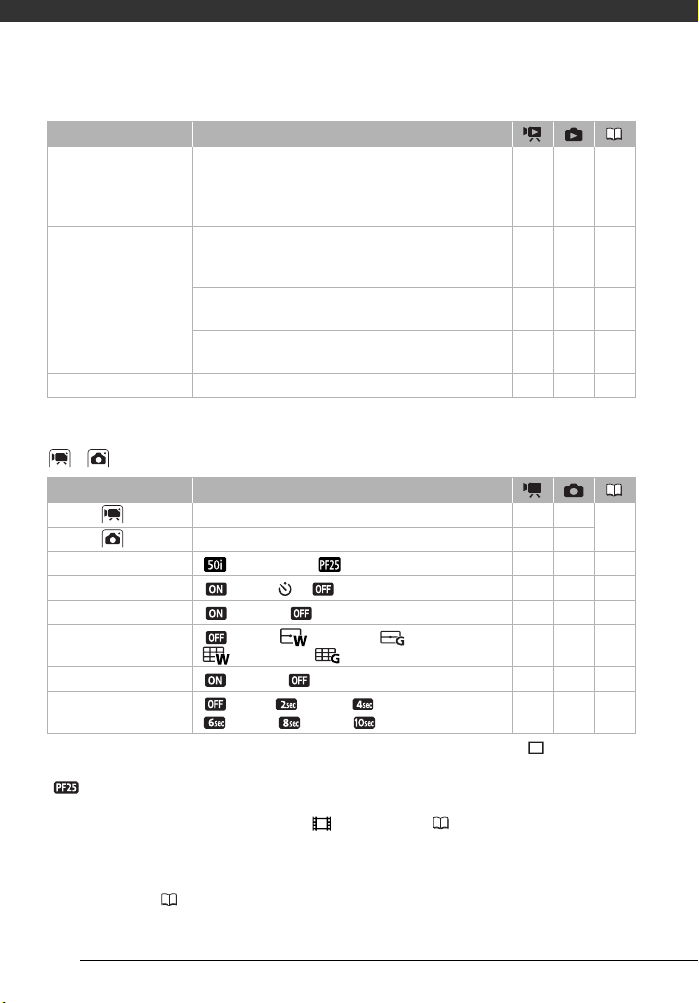
Información adicional
Elemento del menú Opciones de ajuste
[ORDEN TRANSF.] Al visualizar una sola imagen: –
– z 87
En la pantalla índice:
[FOTOS INDIVIDUALES],
[FOTOS SELECC.], [ELIMINAR TODO]
[BORRAR] Vídeos originales:
z –42
[TODAS ESCEN], [TODAS ESCENAS (FECHA)],
[UNA ESCENA], [ESCENAS SELECC.]
Escenas en la lista de reproducción:
z –57
[TODAS ESCEN], [UNA ESCENA]
En la pantalla índice:
– z 63
[TODAS IMÁG.], [UNA IMAGEN], [FOTOS SELECC.]
[BUSQ. ESCENA] [CALENDARIO], [SELECC.FECHA] z –39
1
Opción disponible sólo desde la pantalla índice de vídeos originales.
2
Opción disponible sólo desde la pantalla índice de la lista de reproducción.
Menús de configuración
/ Configuración de la cámara 1
Elemento del menú Opciones de ajuste
[MEDIO: ] [HDD], [TARJETA ] zz31
[MEDIO: ] [HDD], [TARJETA ] zz
[VEL. FOTOGR.] [ 50i NORMAL], [ PF25] z ––
[AUTODIS.] [CONEC ], [ DESC] zz46
[ASIST.ENF.] [CONEC], [ DESC] zz –
[MARCADORES] [DESC], [ NIVEL BL.], [ NIVEL GR.],
zz –
[ REJILLA BL.], [ REJILLA GR.]
[NIV AUDIO] [ CONEC], [DESC] z –52
[REVISIÓN]* [ DESC], [2SEG], [ 4 SEG],
– z –
[6SEG], [8SEG], [10SEG]
* Opción disponible solamente cuando el selector de modos está ajustado en [ SIMPLE].
[VEL. FOTOGR.]: selecciona la velocidad de grabación que se utilizará al grabar.
[ PF25]: 25 fotogramas por segundo, progresiva. La utilización de esta velocidad de
grabación proporcionará un aspecto cinematográfico a sus grabaciones. Cuando se
combina con el programa de grabación [ MODO CINE] ( 45), el aspecto
cinematográfico se acrecienta.
[ASIST.ENF.]: cuando las funciones de asistencia para el enfoque están activadas, se
amplía la imagen en el centro de la pantalla y se resaltan los contornos para ayudar al
enfoque manual ( 47).
• El uso de las funciones de asistencia para el enfoque no afectará las grabaciones, se
cancelarán cuando se empiece a grabar.
90
Page 91

[MARCADORES]: puede mostrar un retículo o una línea horizontal en el centro de la
pantalla. Utilice los marcadores a modo de referencia para asegurarse de que el sujeto
está correctamente encuadrado (vertical y horizontalmente).
• La utilización de marcadores no afectará a las grabaciones.
[REVISIÓN]: selecciona el tiempo de presentación de una foto después de haber sido
grabada en el disco duro o en la tarjeta de memoria.
• Si pulsa mientras visualiza una imagen fija, ésta continuará mostrándose de
forma indefinida. Pulse para volver al modo de visualización normal.
DISP.
PHOTO
/ Configuración de la cámara 2
Elemento del menú Opciones de ajuste
[ZOOM DIGITAL] [DESC], [ 40X], [ 200X] z ––
[VELOC.ZOOM] [ VARIABLE], [ VELOCIDAD 3],
[VELOCIDAD 2], [VELOCIDAD 1]
[MODO AF] [INSTANT AF], [ AF NORMAL] zz –
[PRIO.ENFOQUE] [ CONEC:AiAF], [ CONEC:CENT.], [ DESC] – z –
[EST. IMAG] [CONEC], [ DESC] zz –
[OBT.LENTO A.] [CONEC], [ DESC] zz –
[ANTIVIENTO] [AUTO], [ DESC ] z ––
[ATEN.MICRO] [ CONEC ], [DESC] z ––
zz34
ES
[ZOOM DIGITAL]: selecciona el ajuste del
zoom digital. El color del indicador indica el
zoom.
• Cuando esté activado, la videocámara
cambiará automáticamente a zoom digital
cuando se sobrepase el alcance del zoom
óptico.
• Con el zoom digital, la imagen se procesa
digitalmente, por lo cual la definición de las
imágenes se deteriorará más cuanto más
se acerque con el zoom.
[MODO AF]: selecciona la rapidez de funcionamiento del autofoco.
• Con [ INSTANT AF] el autofoco se ajusta rápidamente a un nuevo sujeto. Esto
resulta apropiado, por ejemplo, para cambiar el enfoque de un sujeto próximo a uno
lejano en el fondo, o cuando se graban sujetos en movimiento rápidos.
• Cuando bien el convertidor angular o el teleconvertidor opcionales están acoplados a la
videocámara, podrían obstruir parcialmente el sensor de enfoque automático (AF)
instantáneo. Ajuste el modo AF a [ AF NORMAL].
Zoom óptico Zoom digital
Blanco Azul
Hasta 12x 12x -
claro
40x
oscuro
40x 200x
Azul
91
Page 92

Información adicional
[PRIO.ENFOQUE]: cuando está activada la prioridad de enfoque, la videocámara graba
una foto sólo después de que se haya ajustado automáticamente el enfoque. También se
podrán seleccionar los recuadros de enfoque automático (AF).
[ CONEC:AiAF]: se seleccionarán automáticamente uno o más recuadros AF de los
nueve disponibles y el enfoque se quedará fijo sobre ellos.
[ CONEC:CENT.]: aparece un solo recuadro de enfoque en el centro de la pantalla y el
enfoque se fija automáticamente en el mismo.
[ DESC]: no aparecerá recuadro AF y la foto se grabará inmediatamente después de
PHOTO
pulsar .
• Cuando el programa de grabación está ajustado a [ FUEGOS ART.], la prioridad de
enfoque se ajustará automáticamente a [ DESC].
[EST. IMAG]: el estabilizador de imagen compensa las vibraciones de la videocámara
incluso en la focal tele máxima.
• El estabilizador de imagen está diseñado para compensar un grado normal de
vibraciones de la videocámara.
• Es recomendable ajustar el estabilizador de imagen a [ DESC] cuando se utiliza un
trípode.
[OBT.LENTO A]: la videocámara utiliza
automáticamente las velocidades de
obturación lentas para conseguir
grabaciones más luminosas en lugares
con iluminación insuficiente.
• El ajuste no cambiará aunque se
ajuste la videocámara al modo
.
• En el modo , ajuste el modo de
flash a (flash desactivado).
• Si aparece una estela tras la imagen, ajuste la obturación lenta a [ DESC].
• Si aparece (aviso de trepidación de la videocámara), es recomendable estabilizar la
videocámara, por ejemplo, mediante el uso de un trípode.
[ANTIVIENTO]: la videocámara reduce automáticamente el ruido de fondo del viento al
grabar en exteriores.
• Algunos sonidos de baja frecuencia se suprimen junto con el ruido del viento. Cuando
esté grabando en ambientes que no se vean afectados por el viento o si desea grabar
sonidos de baja frecuencia, recomendamos ajustar la pantalla antiviento a [
DESC ].
[ATEN.MICRO]: ayuda a evitar distorsiones de sonido debidas a niveles altos de
grabación de audio.
• Ajuste el atenuador de micrófono a [ CONEC] cuando el nivel de grabación de audio
( 51 ) esté ajustado correctamente pero, a pesar de ello, el sonido aparece
distorsionado. Cuando el atenuador de micrófono esté activado, en la pantalla
aparecerá .
Modo de trabajo Velocidad de
Modo Tan baja como 1/25
Modo con velocidad
de grabación [ PF25]
Modo
obturación utilizada
Tan baja como 1/12 s
92
Page 93

/ Configuración de la reproducción
Elemento del menú Opciones de ajuste
[MEDIO: ] [HDD], [TARJETA ] z –31
[C.IMAG.FIJA] [ SUPERFINA], [FINA], [ NORMAL] z ––
[CODIGO DATOS] [ FECHA], [ HORA], [ FECHA/HORA],
[CONFIG.USB] [ GRABAD. DVD], [ PC/IMPRES.],
[AÑAD.A DISCO] [TODAS ESCEN], [RESTO ESC.], [PLAYLIST] z –80
[ IMPRIMIR] – – z 74
[C.IMAG.FIJA]: selecciona la calidad de una foto captada de una escena.
[CODIGO DATOS]: muestra la fecha o la hora en que se grabó la escena.
[ DAT. CÁMARA]: muestra la abertura del diafragma (f/) y la velocidad de obturación
utilizadas al grabar la escena.
[CONFIG.USB]: seleccione el protocolo de conexión a utilizar cuando se conecta la
videocámara a un aparato externo usando el cable USB suministrado.
GRABAD. DVD]: exclusivamente para conectar a la grabadora de discos DVD DW-
[
100 opcional.
PC/IMPRES]: para conectar a un ordenador, una impresora o un periférico USB
[
similar.
CONEC.&SEL.]: para hacer la selección desde una pantalla que aparece en el
[
momento de la conexión al aparato externo.
[ DAT. CÁMARA]
[ CONEC.&SEL.]
[TODAS IMÁG.], [ORDEN TRANS] – z
z ––
zz –
ES
93
Page 94

Información adicional
Configuración de sistema 1
Elemento del menú Opciones de ajuste
[TAM. FUENTE] [ GRANDE], [ PEQUEÑA] zzzz –
[PANTALLA TV] [CONEC], [ DESC] zz–––
[BRILLO] zzzz –
[IDIOMA ] [ ],[DEUTSCH], [ ]
zzzz28
[ENGLISH], [ESPAÑOL], [FRANÇAIS],
[ITALIANO], [MAGYAR], [MELAYU],
[POLSKI], [ ], [TÜRKÇE],
[ ], [ ], [ ],
[ ], [ ], [ ],
[], [], []
[SALIDA COMP.]
[TIPO TV]
*
*
[ 576i], [ 1080i] zzzz –
[ TV NORMAL], [ TV PANORÁM.] ––z ––
[AV/AURIC.] [ AUDIO/VIDEO], [ AURICUL.] z – z –52
[VOL.AURIC.] z – z –53
[VOL.ALTAVOZ] – – z ––
[MODO DEMOSTR] [CONEC], [ DESC] zz–––
* Opción no disponible cuando la videocámara esté conectada a un un televisor de alta
definición (HDTV) utilizando el cable HDMI.
[TAM. FUENTE]: cambia el tamaño de los textos del menú y de otras pantallas.
• Cuando el tamaño de los textos está ajustado a [ GRANDE], puede que alguna
información se visualice en forma abreviada (solamente símbolos, etc.). Algunas
pantallas sólo se pueden visualizar usando el tamaño pequeño de letra.
[PANTALLA TV]
• Cuando se haya ajustado a [ CONEC], las indicaciones que aparezcan en la pantalla
de la videocámara también aparecerán en la pantalla del televisor o monitor conectados
a la videocámara.
[BRILLO]: ajusta el brillo de la pantalla LCD.
• El cambio de la luminosidad de la pantalla LCD no afectará a la luminosidad de las
grabaciones, la luminosidad del visor (sólo ) o la de la imagen reproducida en el
televisor .
[SALIDA COMP.]: podrá seleccionar el formato de vídeo que desee utilizar al conectar la
videocámara a un televisor de alta definición (HDTV) mediante la conexión de vídeo de
componentes.
[ 576i]: para utilizar el formato 576i (definición normal).
[ 1080i]: para utilizar el formato de alta definición 1080i real.
[TIPO TV]: para visualizar la imagen completa y con la proporción correcta, seleccione el
ajuste de acuerdo al tipo de televisor al que conecte la videocámara.
[ NORMAL TV]: televisores con un formato de pantalla 4:3.
94
Page 95

[ TV PANORÁM]: televisores con un formato de pantalla 16:9.
• Cuando el tipo de televisor está ajustado en [ TV NORMAL], durante la reproducción
de vídeo grabado originalmente en formato 16:9, la imagen no se visualizará a pantalla
completa.
• Cuando el tipo de televisor está ajustado en [ TV NORMAL], no se pueden captar
fotos desde la escena reproducida ( 67). Antes de captar las fotos, hay que ajustarlo
a [ TV PANORÁM.].
[VOL.ALTAVOZ]: ajusta ( ) el volumen de la reproducción. También se puede ajustar el
volumen usando la guía de la palanca de mando (
37).
[MODO DEMOSTR]: el modo de demostración muestra las características principales de
la videocámara. Se iniciará automáticamente cuando la videocámara esté alimentada con
el adaptador compacto de corriente si se deja con la alimentación conectada durante más
de 5 minutos.
• Para cancelar el modo de demostración una vez iniciado, pulse cualquier botón o
desconecte la alimentación de la videocámara.
Configuración del sistema 2
Elemento del menú Opciones de ajuste
[CONTROL REM.] [ CONEC], [ DESC ] zzzz –
[AVISO SONORO] [ ALTO VOL.],
zzzz –
[ BAJO VOL.], [ DESC]
[AHORRO ENER.] [CONEC], [ DESC] zzzz–
[QUICK START] [ DESC], [ 10 min],
zz –––
[ 20 min], [ 30 min]
[CONTRL HDMI]
[INICIALIZAR
1
[ CONEC], [ DESC] zzzz –
/ ] [HDD], [TARJETA ], [CANCELAR] zzz
2
z 31
[INICIALIZAR], [INIC.COMPLT],
[CANCELAR]
[NÚMS. DE IMG] [ RESETEAR], [ CONTINUO] zzzz –
[SENSOR CAÍDA] [CONEC], [ DESC ] zzzz6,
113
[FIRMWARE] – – – – z –
1
Opción no disponible cuando la videocámara esté conectada a un televisor de alta definición
(HDTV) utilizando el cable HDMI.
2
Opción disponible sólo desde la pantalla índice de vídeos originales.
[CONTROL REM.]: permite controlar la videocámara mediante el mando a distancia.
[AVISO SONORO]: suena un pitido al realizar acciones como el encendido de la
videocámara, durante la cuenta atrás del autodisparador, etc.
[AHORRO ENER.]: para ahorrar energía cuando la videocámara funciona con la batería,
se apaga automáticamente si permanece durante 5 minutos sin realizar operación alguna.
• Aproximadamente 30 segundos antes de que se apague la cámara aparecerá
[DESCONEXIÓN AUTOM.].
95
ES
Page 96

Información adicional
• En el modo en espera, la videocámara se apagará una vez transcurrido el tiempo
seleccionado en el ajuste [QUICK START].
[QUICK START]: seleccione si quiere activar la función Quick Start (inicio rápido) cuando
cierre la pantalla LCD en un modo de grabación (
cuál la videocámara finalizará el modo en espera y se apagará automáticamente.
[CONTRL HDMI]: activa la función HDMI-CEC (control electrónico por el consumidor).
Cuando se conecta la videocámara a un televisor de alta definición (HDTV) compatible con
HDMI-CEC utilizando el cable HDMI, se puede controlar la reproducción de la
videocámara utilizando el mando a distancia del televisor. Asimismo, al encender la
videocámara se conecta automáticamente el televisor y se selecciona la entrada de vídeo
de la videocámara y al apagarse el televisor se apagará automáticamente la videocámara.
• Use los botones arriba/abajo/izquierda/derecha y el botón OK o SET del mando a
distancia del televisor para reproducir las grabaciones.
• Dependiendo del televisor, puede que sea necesario realizar ajustes adicionales en el
propio televisor para activar la función HDMI-CEC. Consulte el manual de instrucciones
del televisor.
• No se puede garantizar el funcionamiento correcto de la función HDMI-CEC aunque la
videocámara se conecte a televisores compatibles. Si no se puede utilizar el mando a
distancia del televisor, haga funcionar la videocámara directamente o use el mando a
distancia de la videocámara.
• El mando a distancia del televisor sólo se puede utilizar para reproducir películas o fotos
(sólo modos o ). Si la videocámara está conectada al televisor estando
ajustada en el modo , al apagarse el televisor se apagará automáticamente la
videocámara incluso si la misma está grabando en ese momento, dependiendo del
televisor utilizado.
[NÚMS. DE IMG]: seleccione el método de numeración de las fotos al introducir una
nueva tarjeta de memoria. Se asignan a las fotos números consecutivos del 0101 al 9900 y
se almacenan en carpetas que pueden contener hasta 100 fotos. A las carpetas se les
asigna un número comprendido entre 101 y 998.
[ RESETEAR]: la numeración de las fotos se reinicia a partir de 101-0101 cada vez que
se introduce una nueva tarjeta de memoria.
[ CONTINUO]: la numeración de fotos comenzará a partir del número siguiente al de la
última foto grabada por la videocámara.
• Si en la tarjeta ya figura un número de foto superior, se asigna un nuevo número de foto
consecutivo al de la última almacenada en la tarjeta de memoria.
• Se recomienda usar el ajuste [ CONTINUO].
[SENSOR CAÍDA]: detecta la caída de la videocámara y activa un mecanismo de
protección para intentar evitar que el disco duro sufra daños. Mientras el mecanismo esté
activo, aparecerá en rojo en la pantalla y es posible que se detenga la reproducción/
grabación.
• Mantenga el sensor de caídas ajustado en [ CONEC] de forma habitual. Si desactiva
esta función, habrá más posibilidades de que el disco duro resulte dañado en caso de
una caída de la videocámara.
35), así como el tiempo después del
96
Page 97

• Cuando el sensor de caídas está ajustado en [ CONEC], puede pararse la
grabación/reproducción cuando la videocámara se aproxime a un estado de ingravidez,
que el sensor podría detectar como una caída. Para grabar en esas situaciones, ajuste el
sensor de caídas en [ DESC ].
[FIRMWARE]: se puede comprobar la versión actual del firmware de la videocámara. Esta
opción de menú no suele estar disponible.
Configuración de la fecha y la hora
Elemento del menú Opciones de ajuste
[ZON.H./VERAN] Lista de husos horarios internacionales. zzzz29
[FECHA/HORA] – zzzz28
[FORM. FECHA] [Y.M.D (2008.1.1 AM 12:00)],
[M.D.Y (ENE. 1, 2008 12:00 AM)],
[D.M.Y (1.ENE.2008 12:00 AM)]
[1° DÍA SEM.] [SÁBADO], [DOMINGO], [LUNES] ––z ––
[FORM. FECHA]: selecciona el formato de la fecha para la mayoría de las indicaciones en
pantalla y (si se selecciona) para la fecha impresa en las fotos.
[1° DÍA SEM.]: selecciona el día de inicio de la semana para la visualización de calendario
(39).
zzzz –
Pantallas de información
Elemento del menú Opciones de ajuste
[INFO, HDD] – zzzz –
[INFO TARJETA] – zzzz –
[INFO. BATERÍA] – zzzz –
[ESTADO HDMI] – zzzz –
[INFO, HDD]/[INFO TARJETA]: muestra una pantalla en la que se puede comprobar la
cantidad utilizada de disco duro o de la tarjeta de memoria ( tiempo de grabación total
y número total de fotos) y la cantidad de espacio disponible para grabación que
queda.
• Las cifras estimadas del tiempo de grabación de vídeo disponible y del número de fotos
disponibles son aproximadas y se basan en el modo de grabación y en los ajustes de
calidad/tamaño de la imagen fija que se estén utilizando.
• En la pantalla [INFO. TARJETA] también se puede comprobar la clase de velocidad de la
tarjeta de memoria.
[INFO. BATERÍA]: muestra una pantalla donde se puede comprobar la carga de la batería
(como un porcentaje) y el tiempo de grabación (modos , ) o tiempo de
reproducción (modos , ) restante.
[ESTADO HDMI]: muestra una pantalla donde se puede verificar el tipo de la señal de
salida de vídeo desde el terminal HDMI OUT.
97
ES
Page 98

Información adicional
Problemas y cómo solucionarlos
Problemas y cómo solucionarlos
Si tiene algún problema con la videocámara, consulte esta sección. En ocasiones lo
que se piensa que pudiera ser un funcionamiento defectuoso de la videocámara
podría tener la solución más sencilla: consulte el cuadro “COMPROBAR ESTO
PRIMERO” antes de pasar a problemas y soluciones con más detalles. Si el problema
persiste, consulte a su distribuidor o a un Servicio de Asistencia Técnica de Canon.
COMPROBAR ESTO PRIMERO
Fuente de alimentación
¿La batería está cargada? ¿El adaptador compacto de corriente está correctamente
conectado a la videocámara? ( 21)
Grabación
¿Está encendida la videocámara y el dial de modos ajustado en o ? Si se está
grabando en una tarjeta de memoria, ¿hay una correctamente colocada en la
videocámara? ( 30)
Reproducción
¿Está encendida la videocámara y el dial de modos ajustado en o ? Si se están
reproduciendo grabaciones de una tarjeta de memoria, ¿hay una insertada
correctamente colocada en la videocámara? ( 30) ¿Contiene grabaciones?
Fuente de alimentación
La videocámara no se enciende o se apaga por sí sola.
- La batería está agotada. Sustituya o cargue la batería ( 21).
- Retire la batería y colóquela correctamente.
No se puede cargar la batería.
- Asegúrese de que la videocámara esté apagada para que pueda comenzar la carga.
- La batería está muy caliente. La carga de la batería se reanuda cuando su temperatura baja de 40 °C.
- Cargue la batería a temperaturas que oscilen entre 0 °C y 40 °C.
- La batería está dañada. Utilice una batería diferente.
Se oye un ruido en el adaptador compacto de corriente.
- Se puede oír un sonido tenue mientras el adaptador compacto de corriente está conectado a una toma de
corriente. Esto no significa un funcionamiento incorrecto.
La videocámara se calienta tras usarse durante un período de tiempo largo.
- Esto no significa un funcionamiento incorrecto. Apague la videocámara y déjela enfriar antes de volver a
utilizarla.
La batería se agota muy rápidamente, incluso a temperaturas normales.
- Puede que la batería haya llegado al final de su vida útil. Compre una batería nueva.
98
Page 99

Grabación
Start/Stop
Pulsando no comienza la grabación.
- No se puede grabar mientras la videocámara esté copiando en el disco duro o la tarjeta de memoria
grabaciones previas (mientras el indicador ACCESS esté encendido o parpadeando).
- El soporte de grabación está lleno o ha llegado a su número máximo de escenas. Borre algunas grabaciones
( 42, 63) o inicialice el soporte de grabación ( 31) para liberar espacio.
- Es posible que no se pueda grabar mientras el mecanismo de protección contra caídas está activo ( 96)
(aparece ).
- La videocámara ha superado su temperatura operativa (aparece ). Apague la videocámara y déjela enfriar
antes de volver a utilizarla.
- La videocámara está por debajo de su temperatura operativa (aparece ). Desconéctela y utilícela en un
lugar más cálido. Evite cambios bruscos de temperatura.
El punto en el que se pulsó no coincide con el de comienzo/fin de la grabación.
- Existe un pequeño intervalo entre la pulsación del botón y el comienzo real de la grabación. Esto
no significa un funcionamiento incorrecto.
La grabación se para repentinamente justo después de comenzar la grabación.
- Si graba cerca de sonidos o vibraciones fuertes, cambie de lugar.
- La videocámara ha superado su temperatura operativa (aparece ). Apague la videocámara y déjela enfriar
antes de volver a utilizarla.
La videocámara no enfoca.
- El enfoque automático no funciona con ese sujeto. Enfoque manualmente ( 47).
- Ajuste el visor con la palanca de ajuste dióptrico ( 33).
- Están sucios el objetivo o el sensor de enfoque automático (AF) instantáneo. Limpie el objetivo o el sensor con
un paño suave para limpiar objetivos ( 117). No utilice nunca papel para limpiar el objetivo.
Cuando un sujeto pasa rápidamente por delante del objetivo, la imagen aparece ligeramente curvada.
- Este es un efecto típico de los sensores de imagen CMOS. Cuando un sujeto cruza muy rápidamente por
delante de la
videocámara, la imagen puede aparecer ligeramente curvada. Esto no significa un funcionamiento incorrecto.
El cambio del modo de funcionamiento entre grabación ( )/pausa de grabación ( )/reproducción ( )
tarda más de lo habitual.
- Cuando el soporte de grabación contiene un gran número de escenas, algunas operaciones puede que tarden
más tiempo de lo habitual. Haga copia de seguridad de las grabaciones ( 80) e inicialice el soporte de
grabación ( 31).
La reproducción de las escenas tarda más de lo habitual.
- Cuando el soporte de grabación contiene un gran número de escenas, algunas operaciones puede que tarden
más tiempo de lo habitual. Haga copia de seguridad de las grabaciones ( 80) e inicialice el soporte de
grabación ( 31).
No se puede grabar una foto.
- En el modo : no se pueden grabar fotos en este modo si la opción de grabación simultánea en el menú
FUNC. está ajustada a [MODO FOTO DESC] ( 66), o si el zoom digital ( 91) o un efecto digital ( 50)
está activado.
Start/Stop
Start/Stop
ES
99
Page 100

Información adicional
Reproducción
Al pulsar el botón de reproducción, la videocámara no empieza a reproducir.
- La videocámara ha superado su temperatura operativa (aparece ). Apague la videocámara y déjela enfriar
antes de volver a utilizarla.
- La videocámara está por debajo de su temperatura operativa (aparece ). Desconéctela y utilícela en un
lugar más cálido. Evite cambios bruscos de temperatura.
No se pueden añadir escenas a la lista de reproducción.
- No es posible añadir más de 999 escenas a la lista de reproducción. Si la lista de reproducción incluye
escenas grabadas en los modos MXP o FXP, el número máximo de escenas de la lista de reproducción
pudiera ser menor de 999.
- Puede que no sea posible añadir escenas a la lista de reproducción en el caso de que se hayan grabado
usando otro aparato.
No se puede borrar una escena.
- Puede que no resulte posible borrar escenas grabadas o editadas por otro aparato.
El borrado de las escenas tarda más de lo habitual.
- Cuando el soporte de grabación contiene un gran número de escenas, algunas operaciones puede que tarden
más tiempo de lo habitual. Haga copia de seguridad de las grabaciones ( 80) e inicialice el soporte de
grabación ( 31).
No se puede borrar una foto.
- La foto está protegida. Quite la protección ( 68).
Indicadores e información en pantalla
se enciende en rojo.
- La batería está agotada. Sustituya o cargue la batería ( 21).
aparece en la pantalla.
- La videocámara no se puede comunicar con la batería colocada y por tanto no se puede visualizar el tiempo
restante en la batería.
se enciende en rojo.
- Se ha producido un error en la tarjeta de memoria. Apague la videocámara. Extraiga e introduzca la tarjeta de
memoria. Si la información no vuelve a la normalidad, inicialice la tarjeta de memoria ( 31).
- La tarjeta de memoria está llena. Cambie la tarjeta de memoria o borre algunas grabaciones ( 42, 63)
para liberar espacio en la tarjeta de memoria.
se enciende en rojo.
- La videocámara ha superado su temperatura operativa. Esto no significa un funcionamiento incorrecto.
Apague la videocámara y déjela enfriar antes de volver a utilizarla.
En la pantalla parpadea en rojo.
- La videocámara funciona defectuosamente. Consulte a un Servicio de Asistencia Técnica de Canon.
Incluso después de haber parado la grabación, el indicador ACCESS no se apaga.
- La escena se está grabando en el disco duro o en la tarjeta de memoria. Esto no significa un funcionamiento
incorrecto.
La videocámara está encendida y el indicador ACCESS ha estado encendido o parpadeando más tiempo de lo
normal.
- Esto no significa un funcionamiento incorrecto. La videocámara puede estar recuperando datos en el disco
duro. No desconecte la fuente de alimentación ni apague la videocámara.
100
